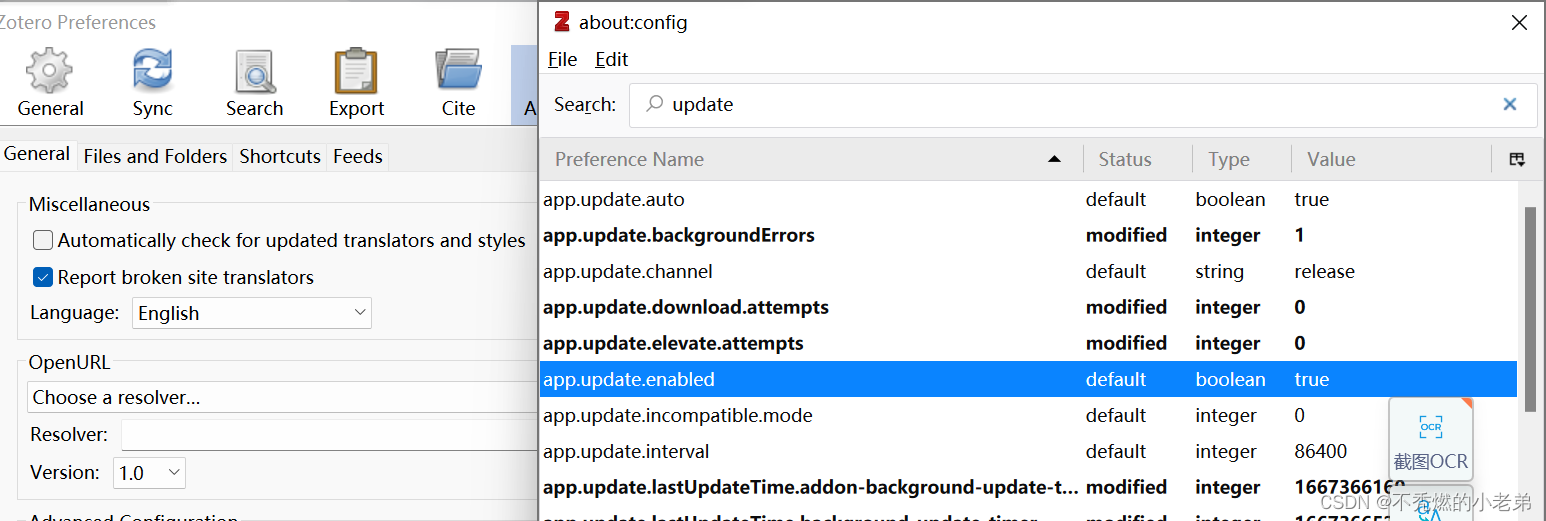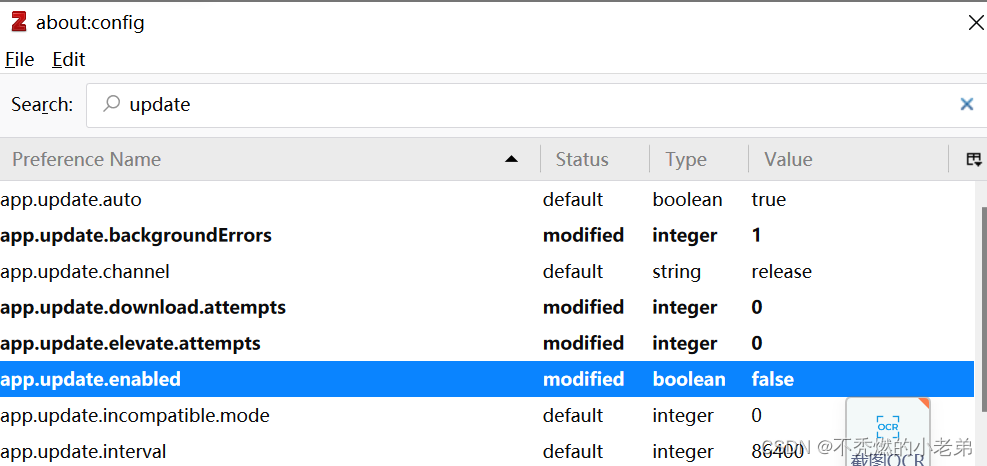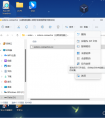目录
1. 谷歌浏览器 Zotero Connector 如何成功下载及安装
2. 文献条目标题全部大写/部分大写/句首大写如何修改
(1) 单篇文献条目的标题格式修改:(全部大写 修改为 句首大写)
(2) 多篇文献条目的标题格式修改:(全部大写 修改为 句首大写)
(3)多篇文献条目的标题格式修改:(标题大写 修改为 句首大写)
(4) 多篇文献条目的标题格式修改:(句首大写 修改为 标题大写)
3. 文献条目标题单词或数字上下标/斜体如何实现编辑
4. Word 引文如何快速一键直达后面参考文献部分
5. Zotero 笔记如何插入任意文件夹图片和自带截图
6. Word 引用参考文献只显示 Zotero 经典视图对话框
7. Zotero 引用参考文献的搜索栏不显示参考文献结果
8. Zotero IF 插件如何显示期刊影响因子和 JCR 分区
9. Zotero 中文文献条目如何合并或拆分作者的姓和名
10. Zotero 设置坚果云同步过程中无法验证服务器成功
11. Zotero 窗口上方下方无法显示最小化/关闭/OK 等等
12. Zotero 的所有文献条目附件或文件夹层级一键展开收回
13. Zotero 如何免费下载获取到 Zotero 众多开源插件
14. Zotero 如何删除一个或多个文献条目的所有标签
15. Zotero 如何给多个文献条目快速批量添加标签
16. Zotero 上级文件夹显示所有子文件夹的文献条目
17. 批量更改一个或多个文献条目的语言为中文或英文
18. 如何更换 Translators 文件如知网等中文 translators
19. Zotfile 插件如何设置同步文件夹 PDF 更有条理
20. Word 文档中的参考文献如何导入 Zotero
21. 如何更新浏览器 Zotero Connector 翻译器 translators
22. 知网文献条目 PDF 抓取失败出现叉号咋整
23. 如何去除两个/多个文件夹出现的相同文献条目
24. Word 的 zotero 经典对话框多重来源无箭头啦咋整
25. 重复条目那里不能选择某一篇文献条目咋整
26. 如何定位某文献条目分布哪些文件夹里面
27. 文献条目信息抓取不全或是有错误咋整
28. 如何批量让某些显示不全的期刊名字显示完整
29. Zotero 的文献条目作者姓名显示不全的解决
30. Zotero 参考文献的页码中间横杠过长的解决
31. 如何给 Zotero 文件夹分类进行排序
32. 如何查找某一时间段/某条目类型等的文献条目
33. 如何批量清除 Zotero 右侧栏某些字段
34. Zotero 如何增加很多检索引擎
35. Zotero 如何批量交换作者的姓和名
36. Zotero 如何去除自动添加的标签
37. Zotero 参考文献样式如何设置单倍行距
38. Zotero 文献条目作者顺序怎么调整顺序
39. Zotero 右侧栏的摘要字段如何收起/展开
40. Zotero 单个文献条目的快捷键展开/收回附件
41. Zotero 的 PDF 内置阅读器新增返回功能
42. 更换了国标双语文件还是显示等/et al.
43. 通过海外版知网实现下载硕博论文 PDF
44. Word 参考文献的引文字体批量显示蓝色
45. 批量去掉参考文献的卷和期号前面的 0
46. Zotero 内置 PDF 阅读器的快捷键
47. 批量修改文献条目标题为句首字母大写
48. Zotero 界面如何给某些操作设置快捷键
49. 批量下载知网的期刊文章文献 PDF
50. 利用 SciHub 批量下载外文文献 PDF
51. Zotero 笔记的英文字体为 Time New Roman
52. 删除 Zotero 导入新文献的 unread 标签
53. Zotero实现扬州大学研究生毕业论文的参考文献格式要求
54. Zotero批量更改英文文献题目为标题大写或句首首字母大写
55. Zotero修改数字序号引文颜色字号如蓝色等引文格式
56. Zotero 与坚果云联动同步备份文献,多个设备查看文献
57. Zotero无法加载与文字处理器通信所需的组件
58. Zotero订阅RSS不成功的解决
59. Zotero同步到另外设备显示是链接文件,无法打开文献PDF
60. 如何实现Zotero新增PDF分栏视图功能
61. 如何解决Error Sci-Hub: DOl is missing
62. Zotero首选项窗口有一部分遮挡看不见
63. zotero的内置PDF阅读的PDF页面如何旋转
64. CSL编辑-以GB T 7714-2015 numeric为栗演示 小老弟YL
1)支持中/英文双语混排(即分别显示 等/et al)
2)作者姓名是全部显示/部分显示(即显示前几位)
3)作者的等/et al前面不显示逗号(或其它标点)
4)不显示参考文献的类型(即没有 [J] 等内容)
5)参考文献尾注是数字序号部分实现对齐(如序号1-9和10后面对齐)
6)页码/日期之间的分隔符显示不同格式的横杠(或其它标点)
7)添加/删除参考文献最末尾的句点(或其它标点)
8)外文作者姓名取消全大写(即作者姓名为首字母大写)
9)外文作者姓名显示全称(即作者姓名全部显示)
10)外文文献作者姓名顺序颠倒(即作者名在前 姓在后)
11)期刊文献类型 [J/OL] 全部修改成 [J](即不显示 DOI)
12)所有文献类型全部不显示 [/OL] (即不显示 URL 和 DOI)
13)文献类型全部不显示引用日期 (即不显示如 [2022-10-27] )
65. Zotero打开其它PDF阅读器批注的PDF,批注锁住无法编辑
66. Zotero内置阅读器给PDF作批注,同步时不见批注或可导出
67. 关闭Zotero软件的自动更新
1. 谷歌浏览器 Zotero Connector 如何成功下载及安装
① 『zotero connector』文件:见群公告第 1 个网盘链接
注:将网盘链接的压缩包,解压缩后,找到文件夹名字为:
『2、Zotero Connector(谷歌浏览器使用)』
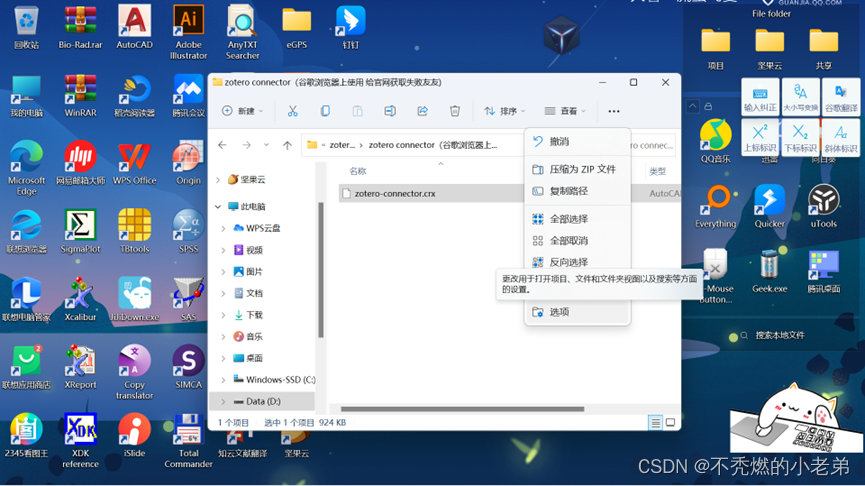
② 将 zotero connector 文件的扩展名,由原来的 crx 修改为『rar』
注: 若隐藏了文件扩展名,则先取消隐藏。
步骤: 点击『选项』 →『查看』 →取消勾选『 隐藏已知文件类型的扩展名』,点击 确定。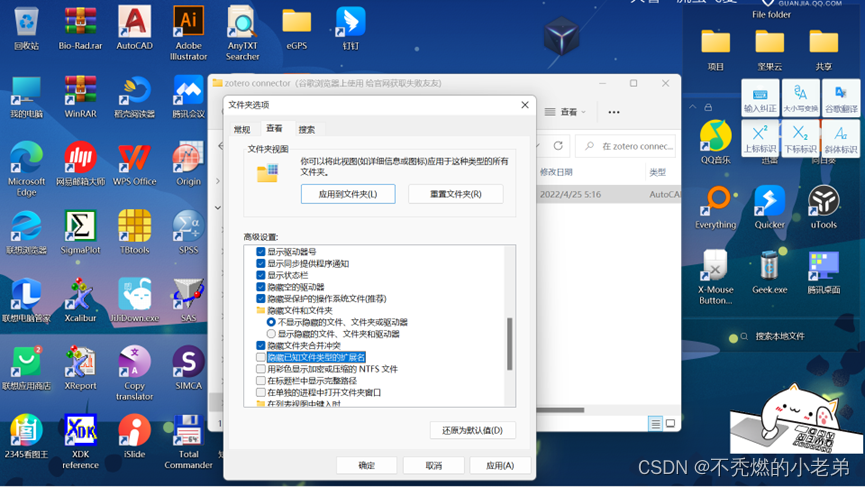
③ 解压 zotero connector 压缩包,生成一个名为『zotero connector』 的文件夹
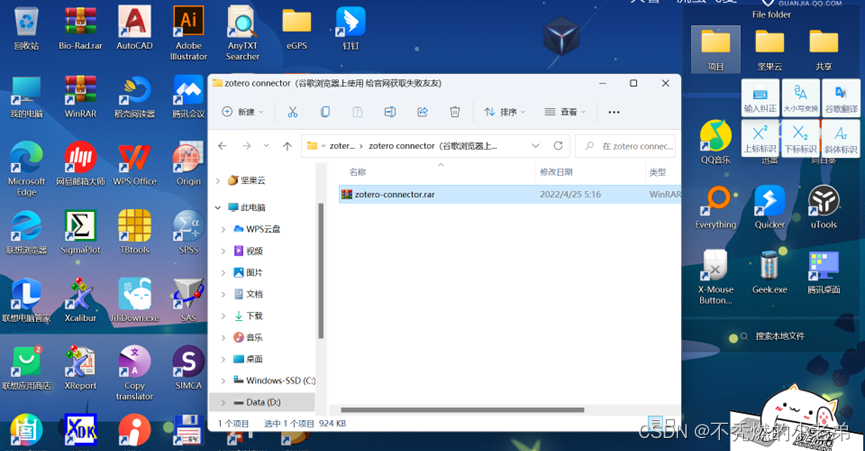
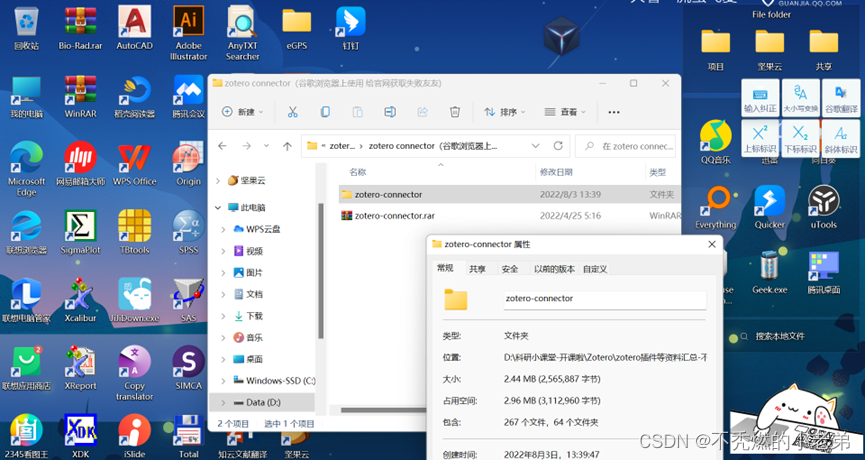
④ 打开谷歌浏览器的右上角的三个点,单击『更多工具』 →『扩展程序』
注:扩展程序的另外一种打开方式是:在浏览器上方地址栏输入『chrome://extensions/』
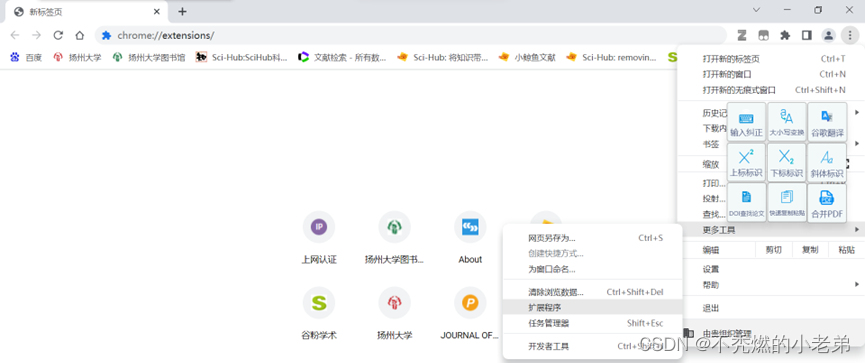
⑤ 在扩展程序的右上角, 点击打开『开发者模式』 →『加载已解压的扩展程序』
→『zotero connector』(找到第③步解压好的 zotero connector 文件夹)
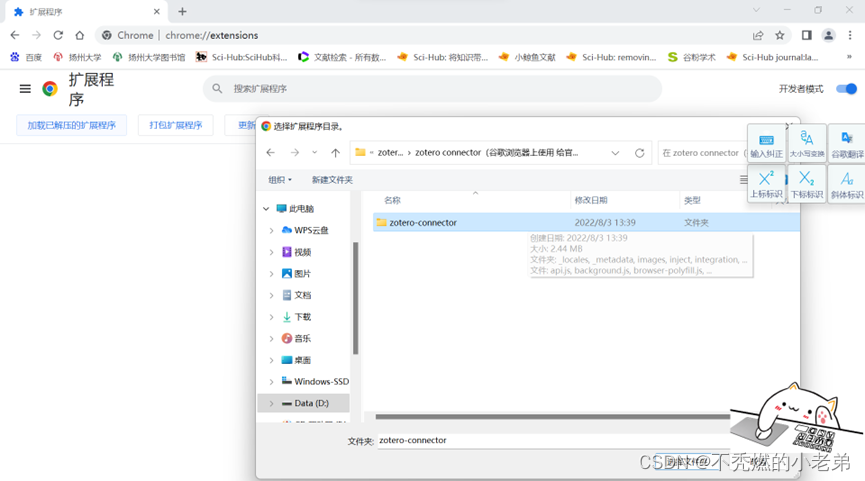
⑥ 点击浏览器右上角『扩展』(拼图图示) → 单击『Zotero Connector』 右边的类似图钉的
符号,将 zotero connector 扩展程序固定到浏览器右上角
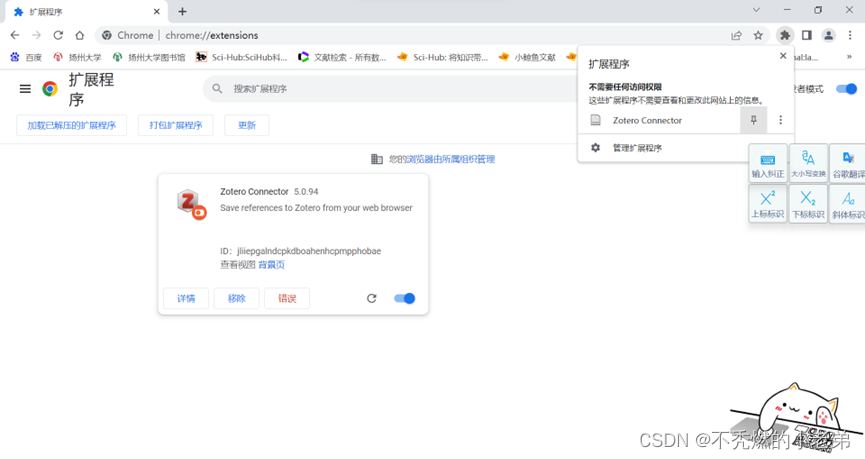
2. 文献条目标题全部大写/部分大写/句首大写如何修改
下图中间的文献栏:有 3 种格式的参考文献,分别是
绿色标签的前 3 个文献为『全部大写/Uppercase Case』;
蓝色标签的这 3 个文献为『部分大写/标题大写Title Case』;
其余剩下的这些个文献为『句首大写/Sentence Case』
(1) 单篇文献条目的标题格式修改:(全部大写 修改为 句首大写)
① 选中 1 篇文献条目,光标定位到右侧栏的『信息』 →『标题』 后面的栏栏
(显示蓝色后) → 单击『鼠标右键』 → 二选一『标题大写』 或『句首大写』
注: 一定不要点进『标题』 后面的栏栏!!!『鼠标左键』 点进栏栏 是编辑标题内容!!!
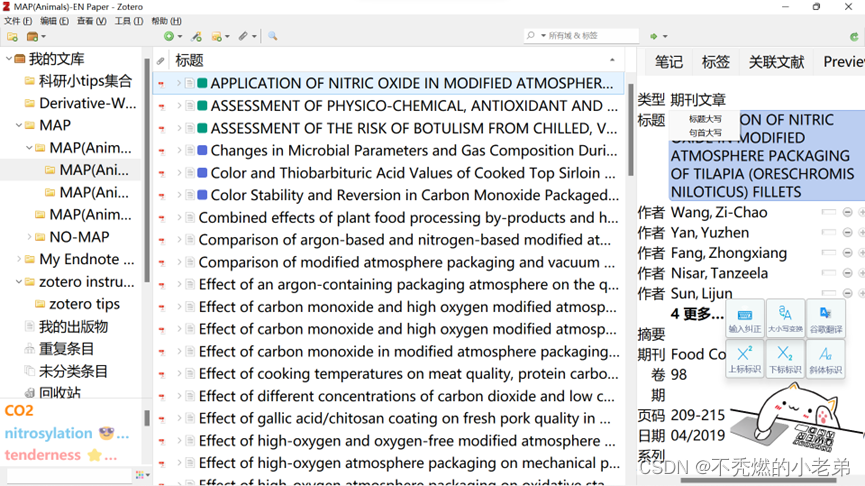
举个栗子, 第 1 篇文献条目的标题被小老弟修改为『句首大写』 的格式。
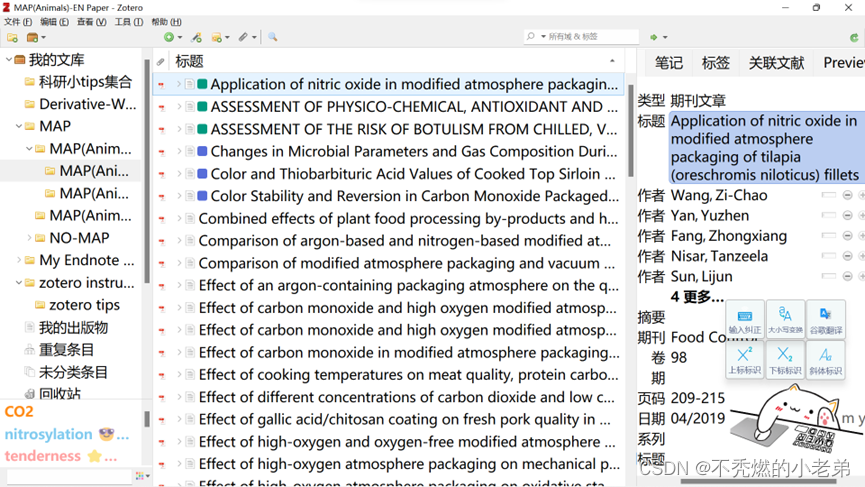
(2) 多篇文献条目的标题格式修改:(全部大写 修改为 句首大写)
① 『Capitalize the first letter ...-Xiaolaodi』 文件:见群公告第 1 个网盘链接
注:将网盘链接的压缩包, 解压缩后,找到文件夹『8、一些批量功能的Javascript代码文件
(工具-开发者)』-『其它一些批量功能Javascript脚本代码(记事本格式文件)』里面的
文件名字为:『Capitalize the first letter of the item title-Xiaolaodi』
② 选中『Capitalize the first letter of the item title-Xiaolaodi』 代码文件 →
点击鼠标右键 → 打开方式: 选择『记事本』 → 『全选并复制』 所有代码
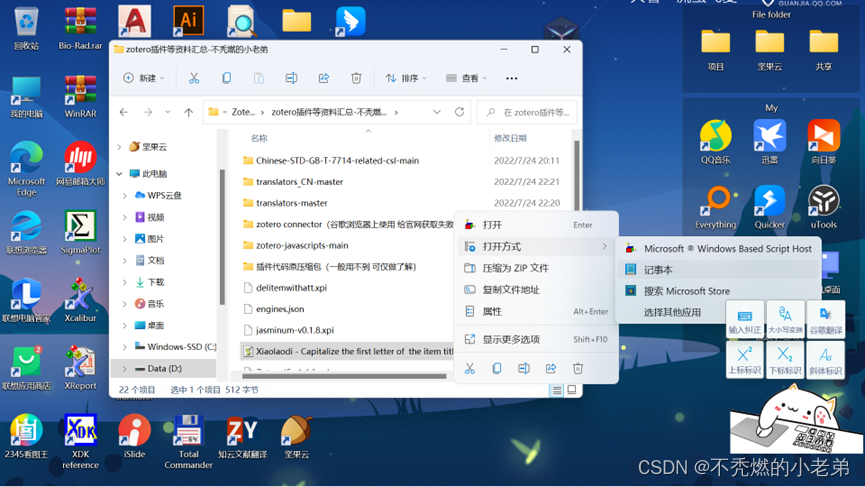
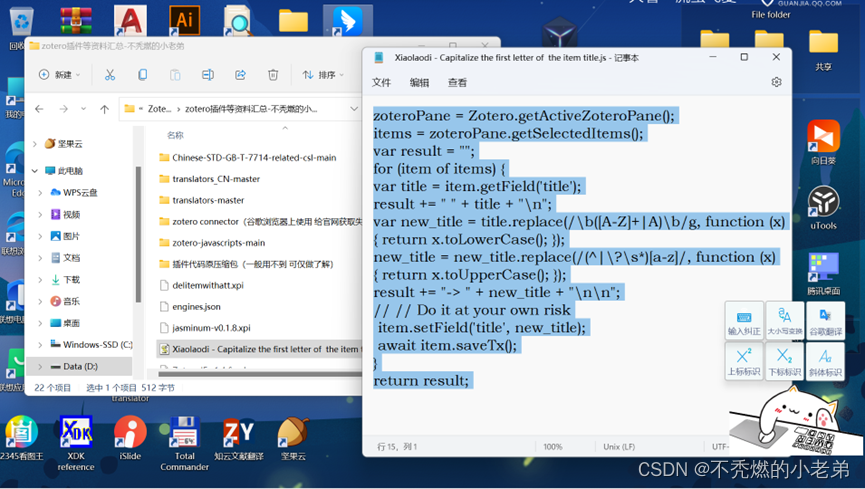
③ 点击 Zotero『工具』 → 打开方式: 选择『开发者』 → 『Run JavaScript』
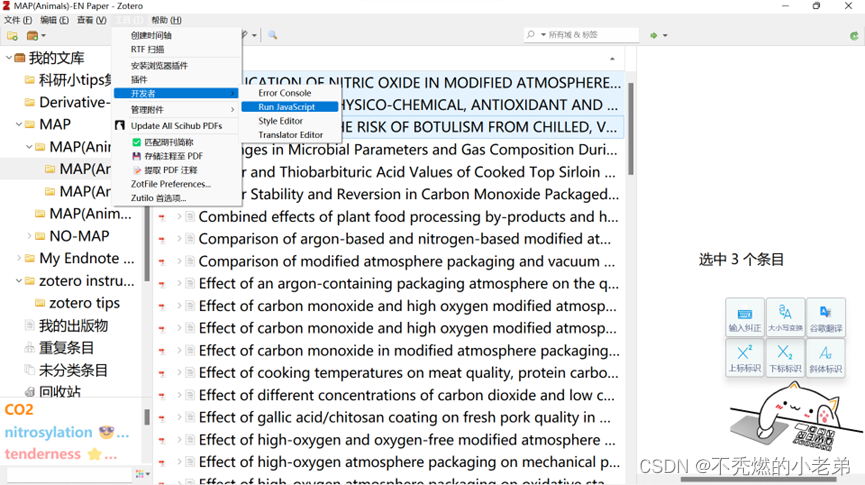
④ 将之前复制过的代码,粘贴到『Run JavaScript』 的左侧『Code』 栏 → 点击『Run』
(或快捷键 Ctrl + R) 此时, 小老弟便将文献条目的标题批量修改为『句首大写』 格式。
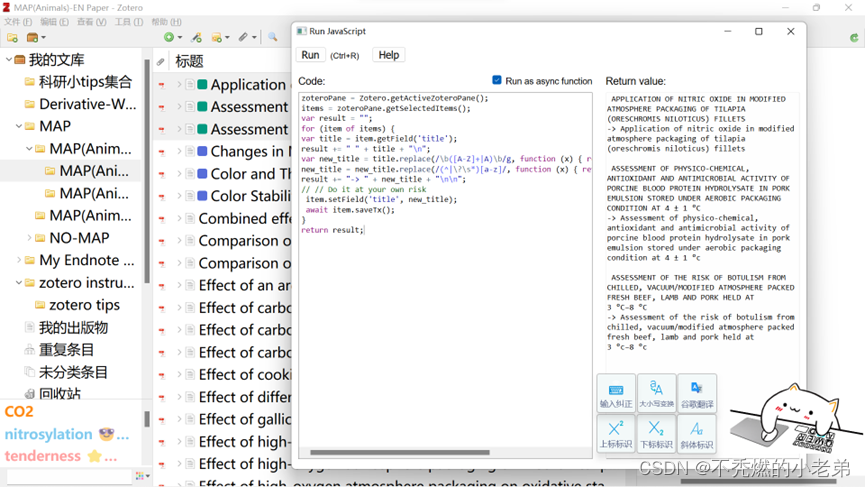
(3)多篇文献条目的标题格式修改:(标题大写 修改为 句首大写)
① 『02change-the-item-title-to-sentence-case』 文件:见群公告第 1 个网盘链接
注:将网盘链接的压缩包, 解压缩后,找到文件夹『8、一些批量功能的Javascript代码文件
(工具-开发者)』-『Zotero javascripts(一些批量更改的代码)』里面的
文件名字为:『02change-the-item-title-to-sentence-case』
② 打开『Zotero javascripts(一些批量更改的代码)的使用说明』 文件(.txt 格式) → 发现
『02change-the-item-title-to-sentence-case』代码,可修改成文献标题『句首大写』
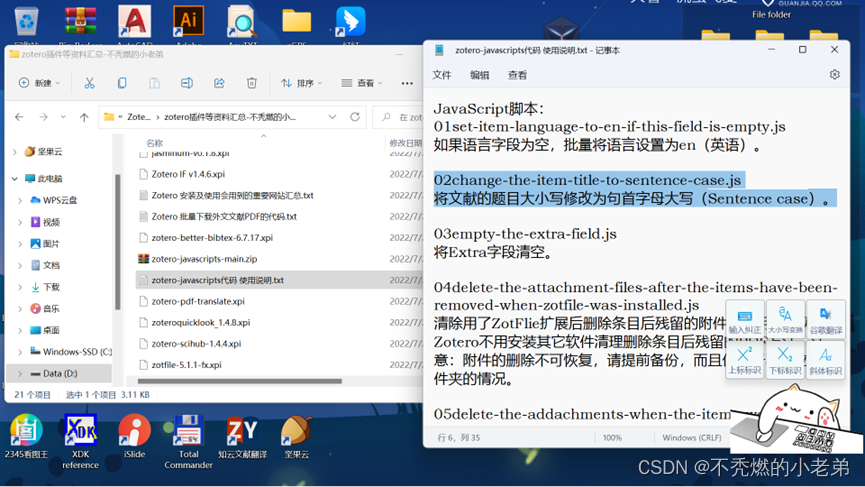
③ 打开之前在步骤①中, 刚刚找到的『02change-the-item-title-to-sentence-case』 代码文件
→ 点击鼠标右键 → 打开方式: 选择『记事本』 →『全选并复制』 所有代码
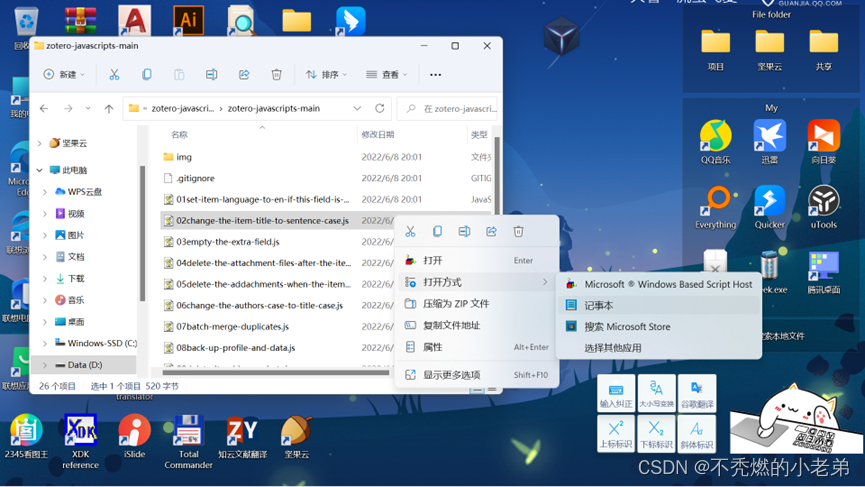
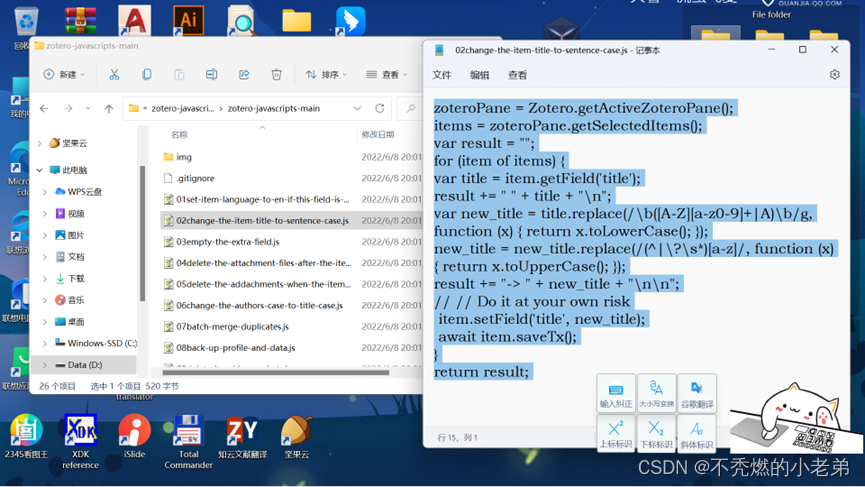
④ 点击 Zotero『工具』 → 打开方式: 选择『开发者』 → 『Run JavaScript』
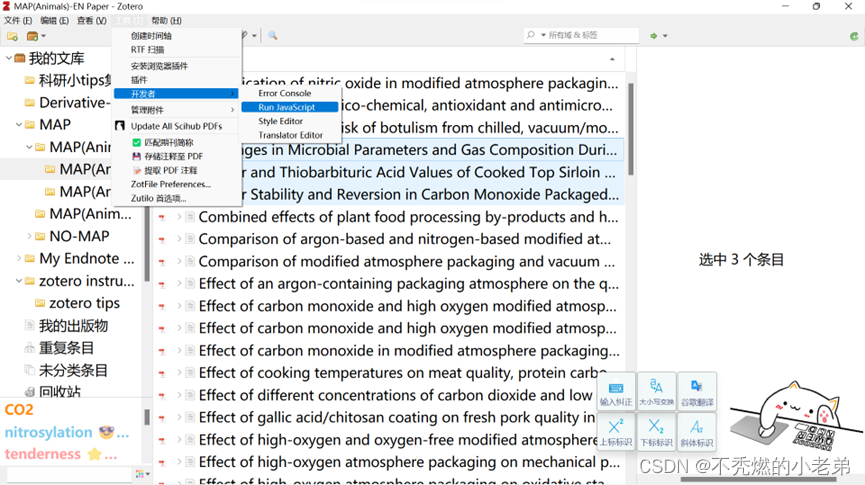
⑤ 将之前复制过的代码,粘贴到『Run JavaScript』 的左侧『Code』 栏 → 点击『Run』
(或按快捷键 Ctrl + R) 此时,小老弟便将文献条目的标题批量修改为『句首大写』 格式。
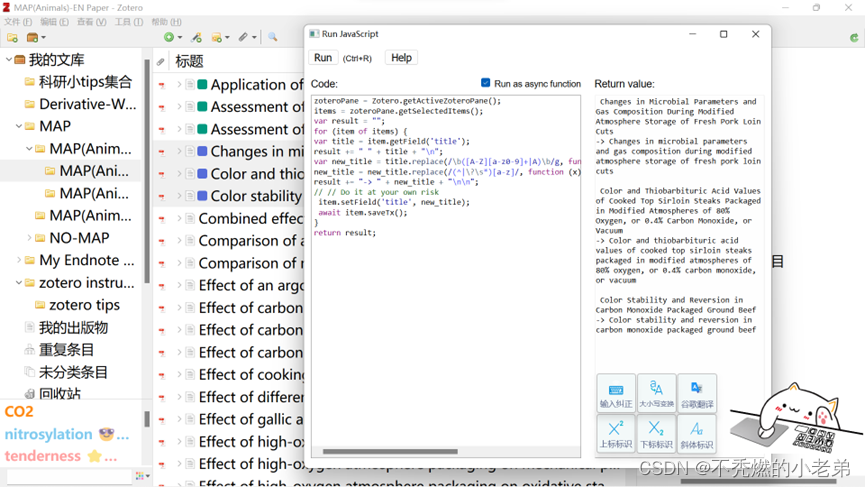
(4) 多篇文献条目的标题格式修改:(句首大写 修改为 标题大写)
① 『17change-item-title-to-title-case』 文件:见群公告第 1 个网盘链接
注:将网盘链接的压缩包, 解压缩后,找到文件夹『8、一些批量功能的Javascript代码文件
(工具-开发者)』-『Zotero javascripts(一些批量更改的代码)』里面的
文件名字为:『17change-item-title-to-title-case』
② 打开『Zotero javascripts(一些批量更改的代码)的使用说明』 文件(.txt 格式) → 发现
『17change-item-title-to-title-case』 代码,可修改成文献标题『标题大写』
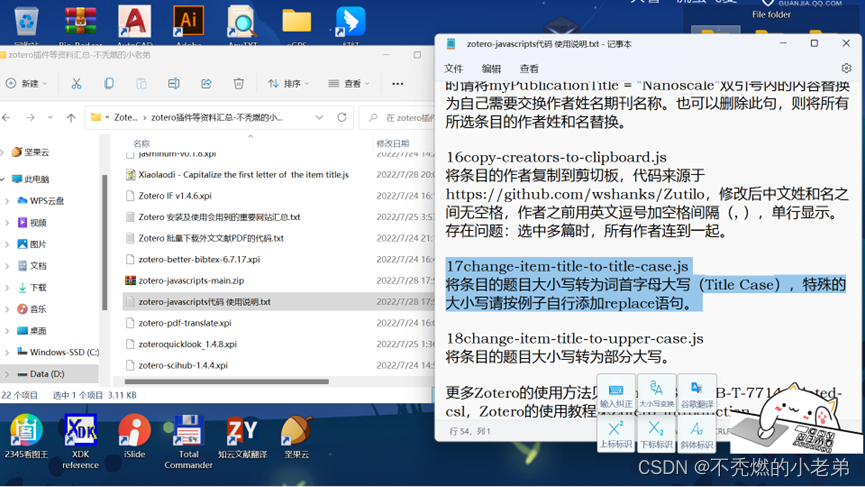
③ 打开之前在步骤①中, 刚刚找到的『17change-item-title-to-title-case』 代码文件 →
点击鼠标右键 → 打开方式: 选择『记事本』 →『全选并复制』 所有代码
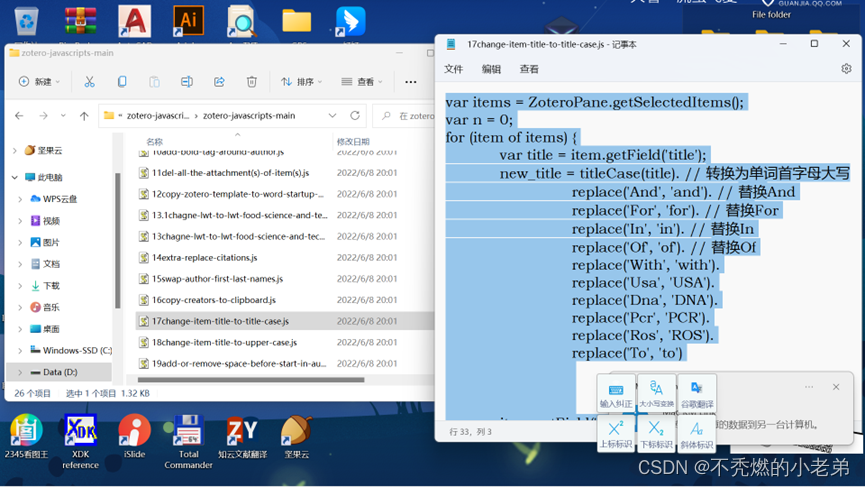
④ 点击 Zotero『工具』 → 打开方式: 选择『开发者』 → 『Run JavaScript』
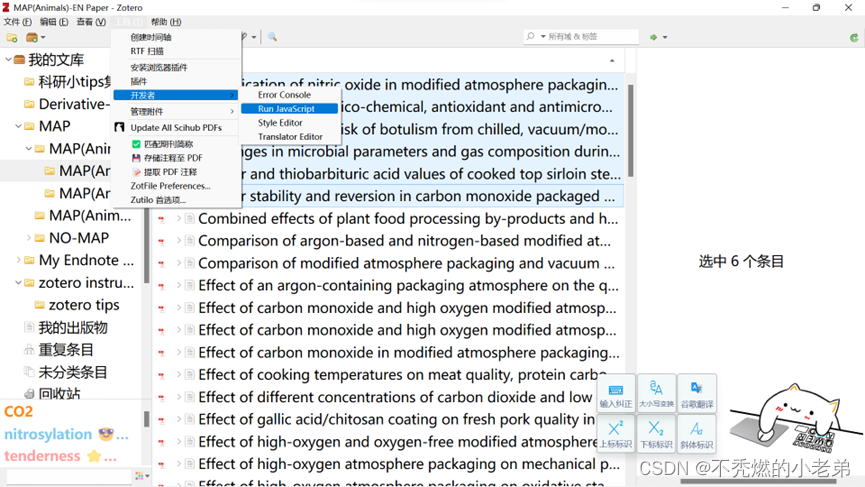
⑤ 将之前复制过的代码,粘贴到『Run JavaScript』 的左侧『Code』 栏 → 点击『Run』
(或按快捷键 Ctrl + R) 此时,小老弟便将文献条目的标题批量修改为『标题大写』 格式。
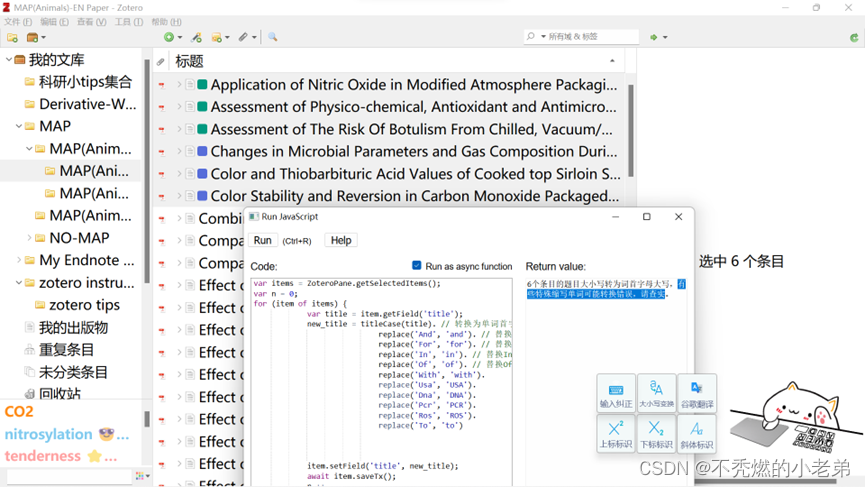
注: 如果还有一些其它的单词首字母不用大写,比如下面第 2 张图是 The。
将单词 The 修改为 the 的步骤是: 增加一个代码 replace('The', 'the').
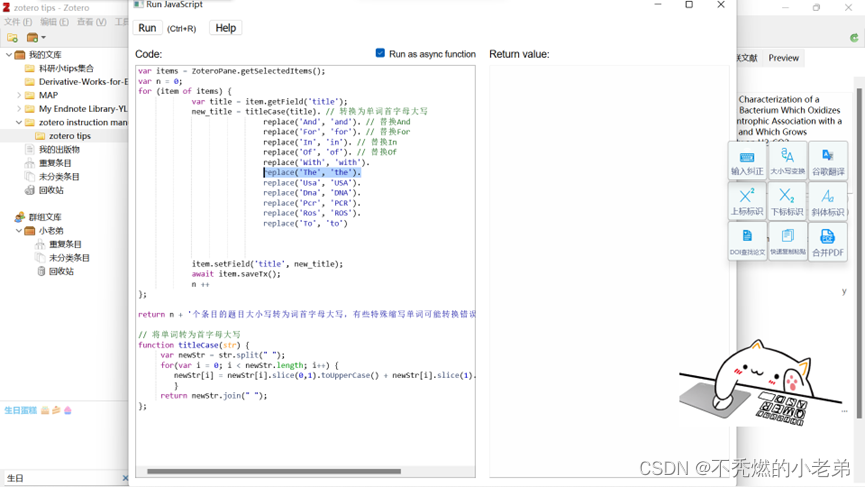
3. 文献条目标题单词或数字上下标/斜体如何实现
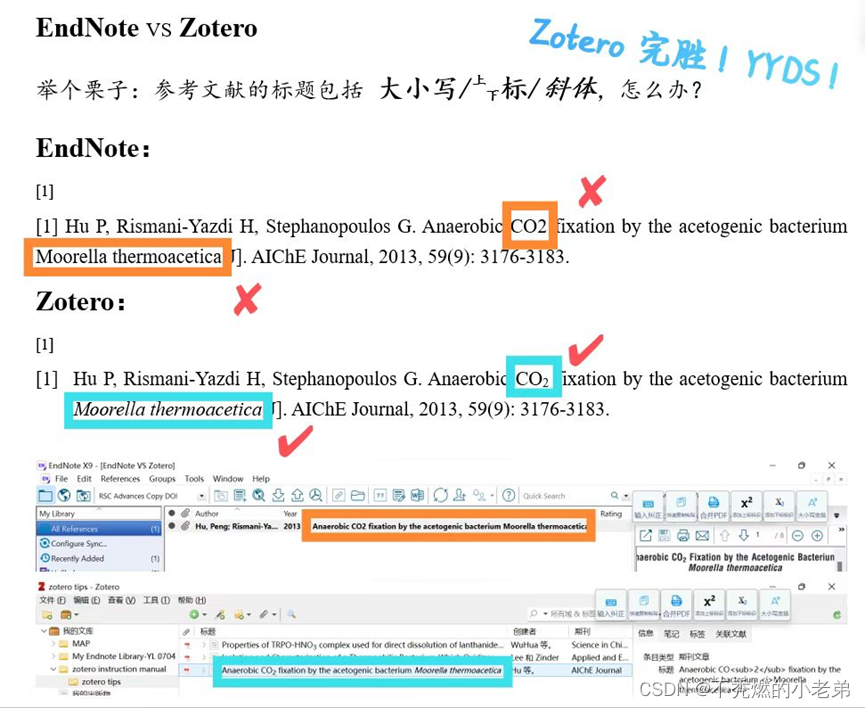
① Zotero 修改文献条目标题的部分单词或数字上小标、斜体的方法:
见下图『法二』 方法 - 手动小修
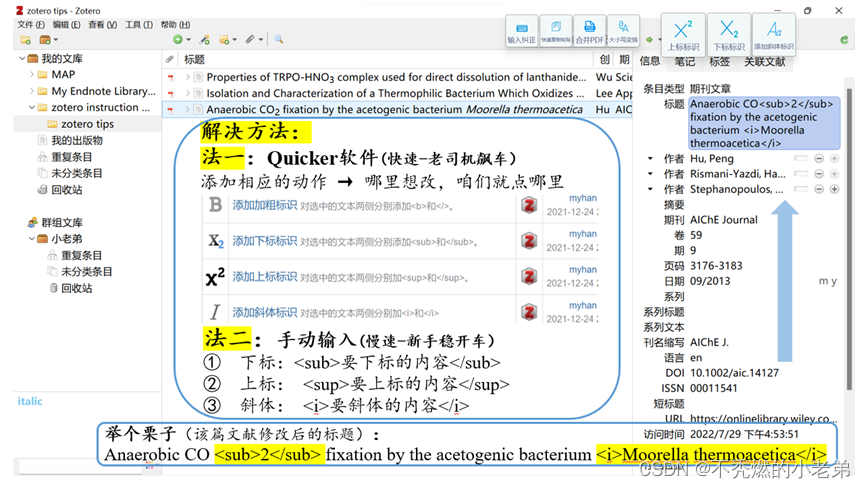
『法二』 方法:
下标: <sub>要下标的内容</sub>
上标: <sup>要上标的内容</sup>
斜体: <i>要斜体的内容</i>
注: < 怎么输入: 输入法先切换为英文状态,再按『Shift』 键和『《<,,』 键的组合键。
小老弟举个栗子,下面第 1 张图是未修改的样子,第 2 张图是修改好的样子。
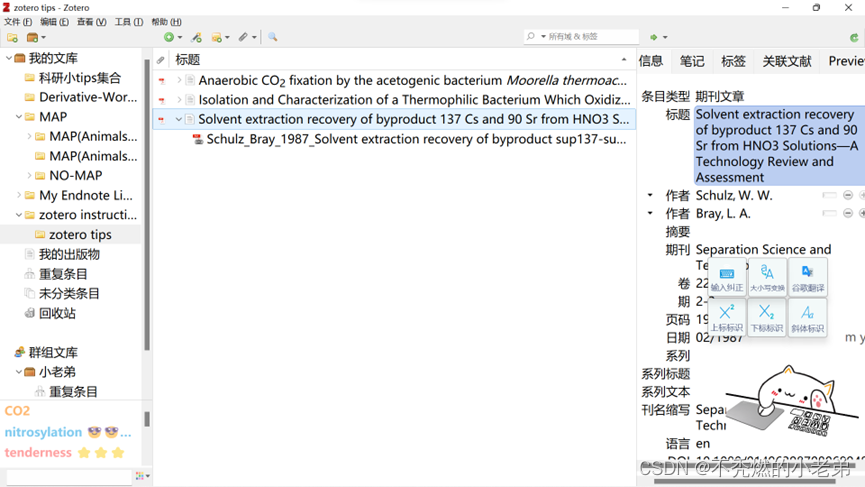
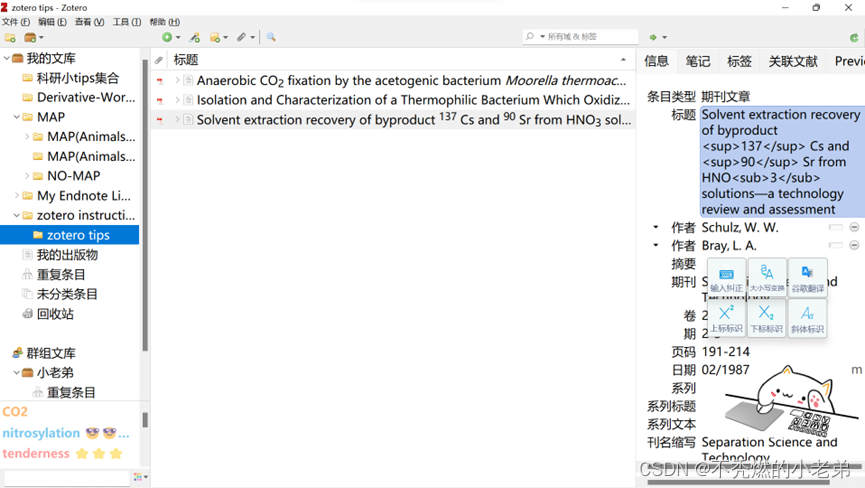
4. Word 引文如何快速一键直达后面参考文献部分
① 『ZoteroLinkCitations宏代码(Word引文直达参考文献)』 文件:见群公告第 1 个网盘链接
注:将网盘链接的压缩包, 解压缩后,找到文件夹『 8、一些批量功能的Javascript代码文件
(工具-开发者)』-『 其它一些批量功能Javascript脚本代码(记事本格式文件)』里面的
文件名字为:『ZoteroLinkCitations宏代码(Word引文直达参考文献)』。
步骤:双击打开此文件, 『全选并复制』 所有代码。
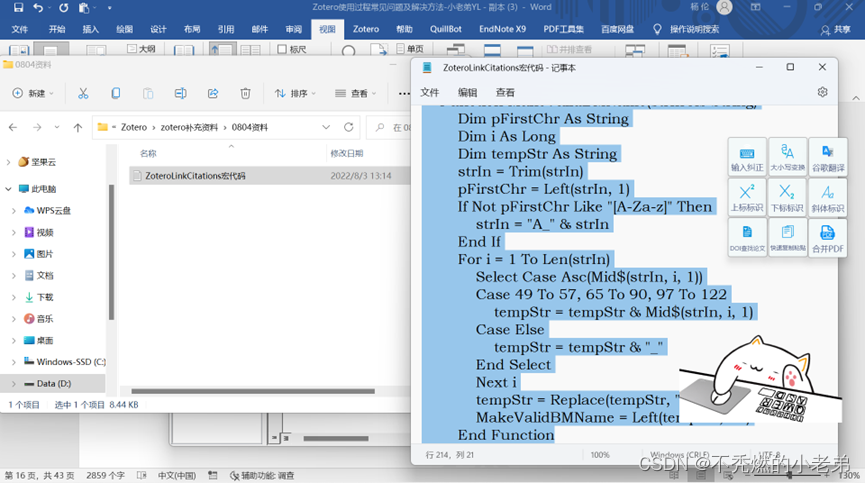
② 点击 Word 的菜单栏『视图』 → 打开『宏』,在宏名(M)下面的输入栏命名宏,
比如小老弟命名此宏叫作『ZoteroLinkCitations』 →点击『创建』
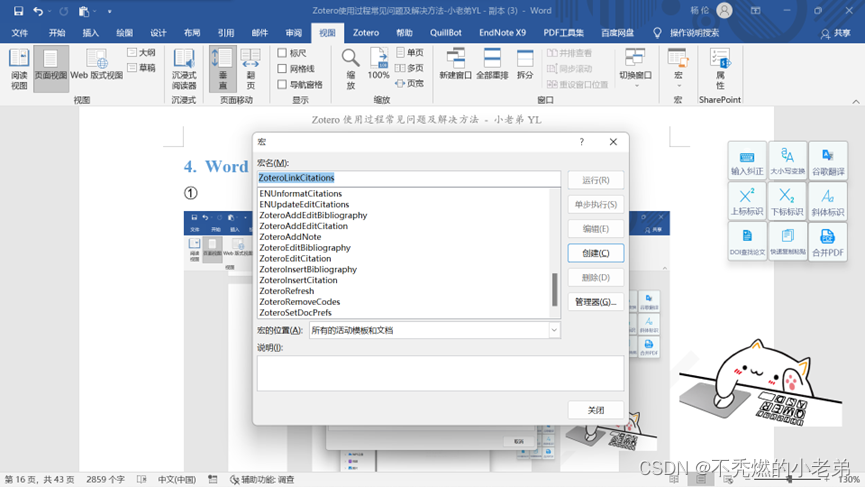
③ 在 VBA 代码编辑栏『粘贴』 之前在步骤①复制过的代码 → 点击左上角的『保存』
的图标(从左边数第 3 个图标),或点开左上角『文件』 里面的『保存』
注:粘贴代码前,一定要将 VBA 代码编辑栏的残留代码清空!!!
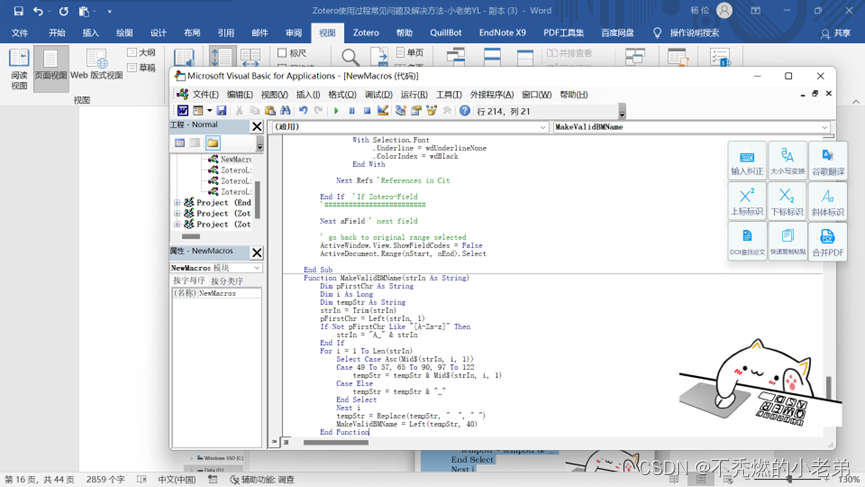
④ 再次打开 Word 的菜单栏『视图』 →『宏』, 找到宏『ZoteroLinkCitations』 并选中
→ 点击『运行』
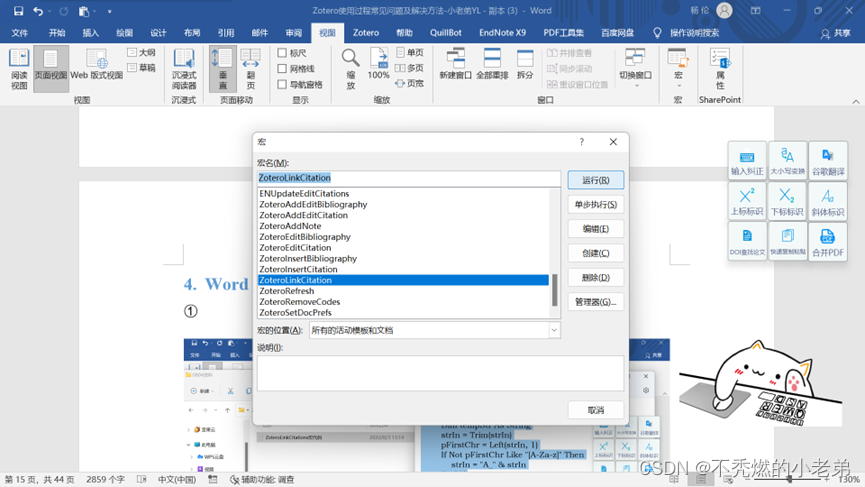
在引文这里按住『Ctrl』 键,同时鼠标『左键』 单击,直达后面参考文献。
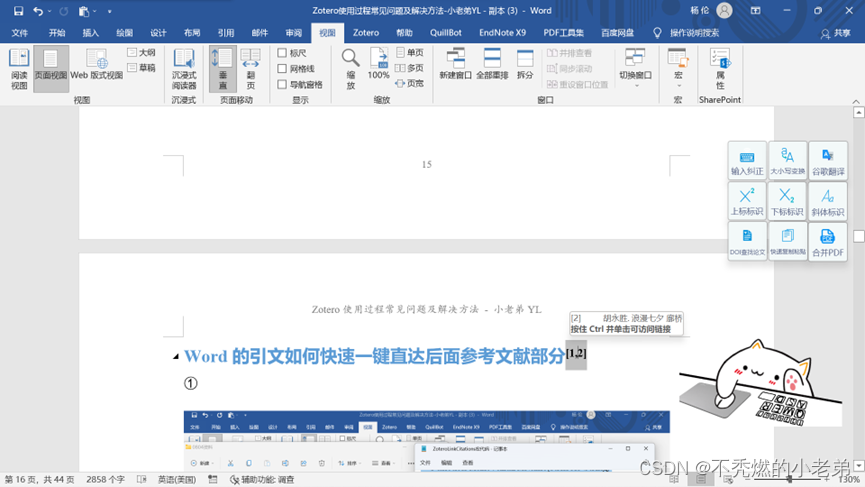
哇塞!直达我喜欢你和浪漫七夕!

5. Zotero 笔记如何插入任意文件夹图片和自带截图
① 错误操作演示:某文件夹的 1 张图片『复制』粘贴到 Zotero 的右侧栏『笔记』,
出现了图片『灰色』 的问题。
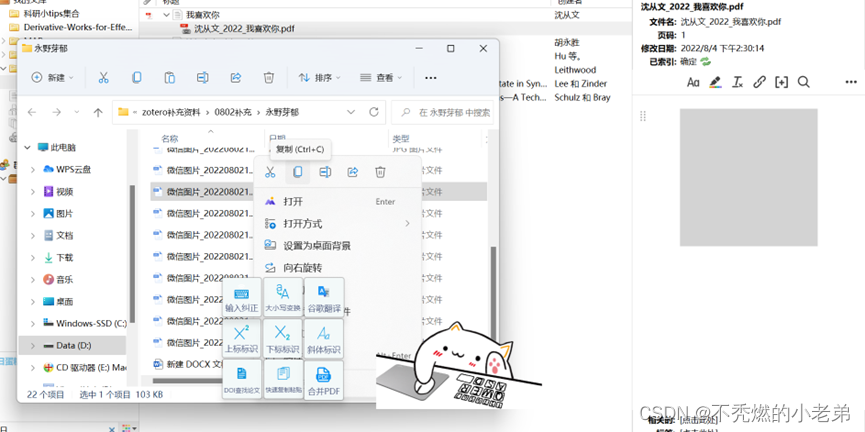
正确操作: 选中某文件夹的 1 张图片→直接按住鼠标『左键』 拖拽到 Zotero 的右侧栏
『笔记』, 但是图片会自动缩小。
注:这个地方的『笔记』是选中 1 个文献条目的 PDF 的右侧笔记。
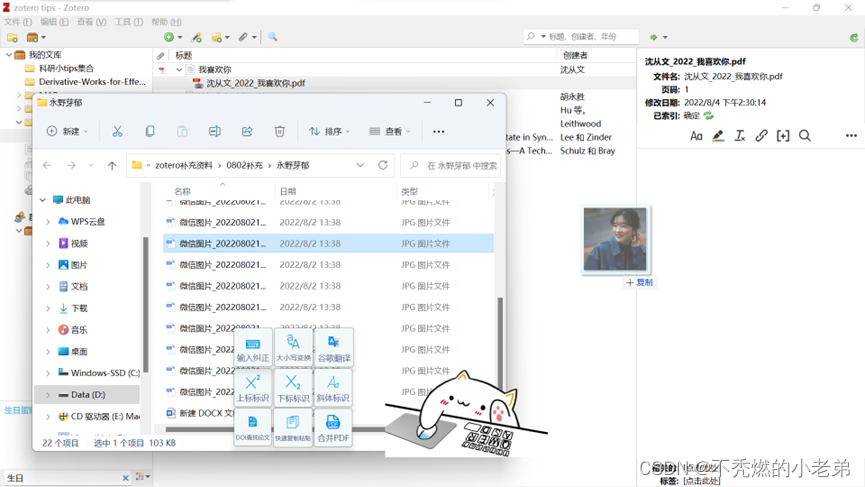
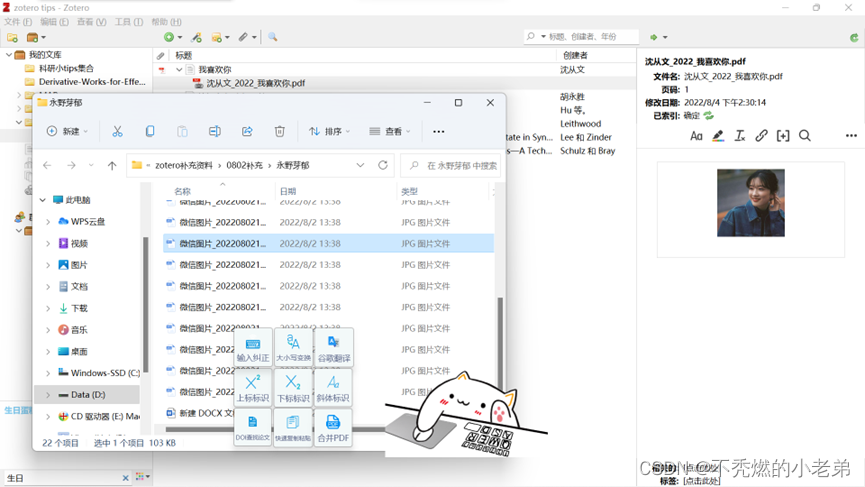
② 可以给文献条目『新建笔记』,这时文献条目的附件里面多显示了一个文件夹
(如下图所示:我喜欢你这个文献条目)。 选中某文件夹的 1 张图片→直接按住鼠标『左键』
拖拽到 zotero 右侧栏『笔记』, 图片就不会自动缩小啦。(哇哦!小老弟女神你好美!)
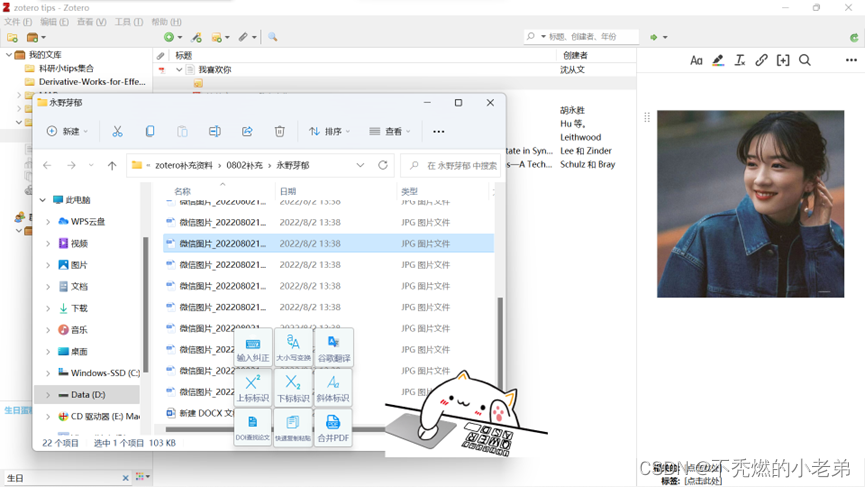
③ 双击文献条目,可打开 Zotero 内置阅读器。上方有个截图的图示。
点击截图,图示变黑色(如下面第 2 张图所示),提示选择区域,可以截图啦。
举个栗子, 这里截图了小老弟女神的神颜。
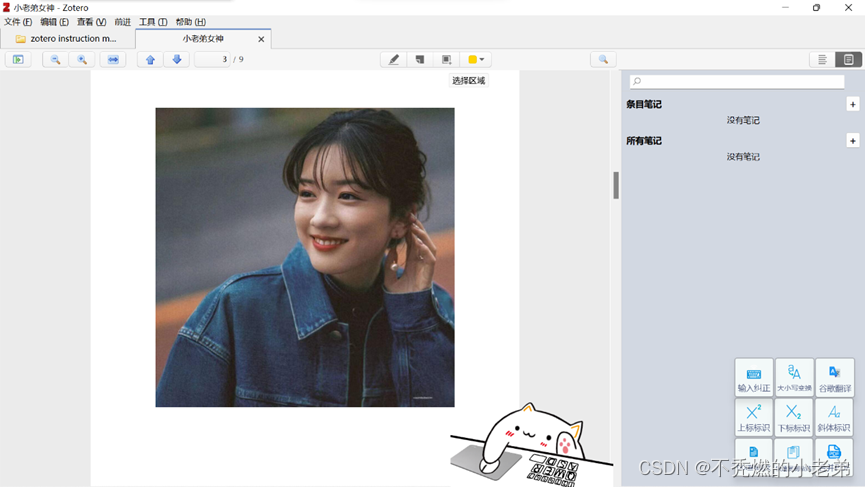
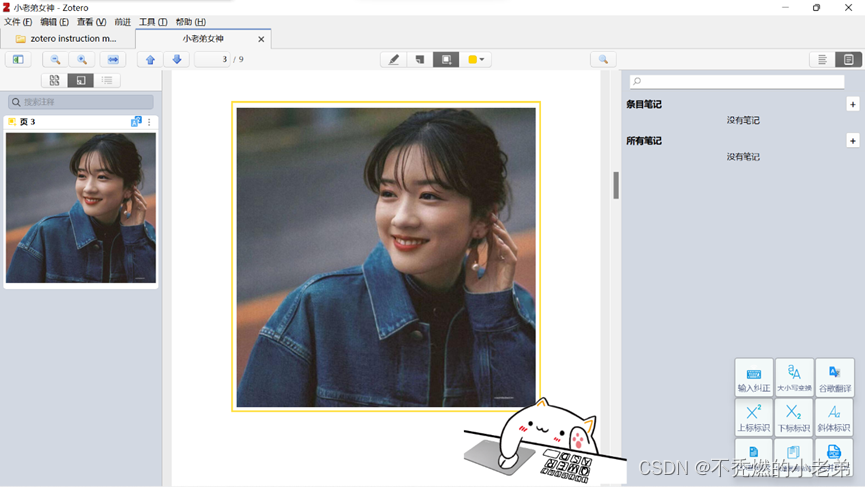
④ 同理, 按住鼠标『 左键』 将左侧栏的笔记拖拽到 Zotero 右侧栏『 笔记』,
(哇塞! 这下可以同时欣赏不一样图片大小的女神美照啦!)
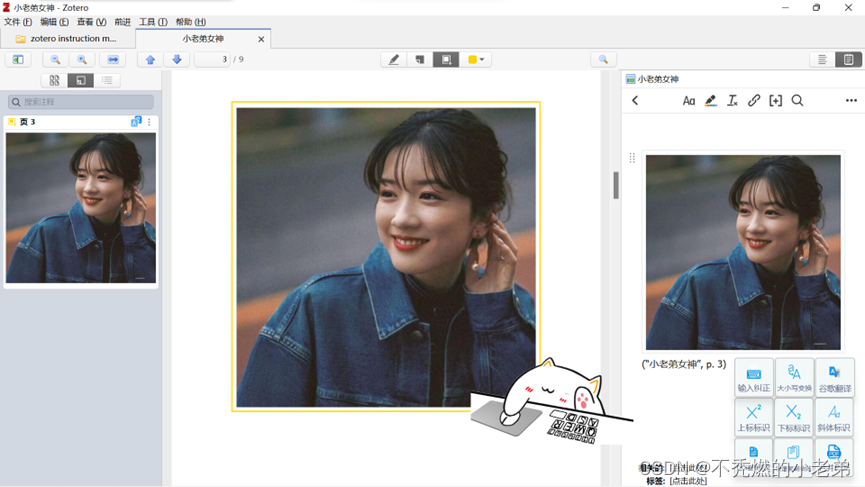
6. Word 引用参考文献只显示 Zotero 经典视图对话框
① 点击 Zotero 菜单栏的『编辑』 →『首选项』 →『引用』 →『文字处理软件』,
勾选『使用添加引用的经典对话框』,点击『OK』
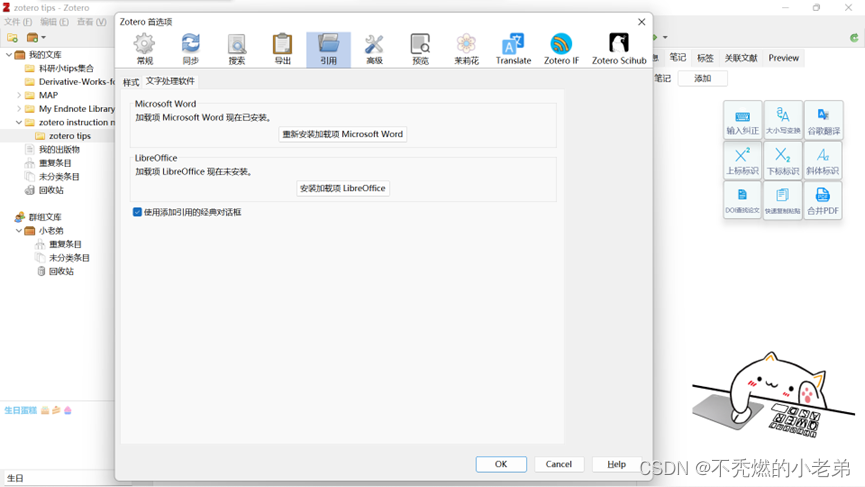
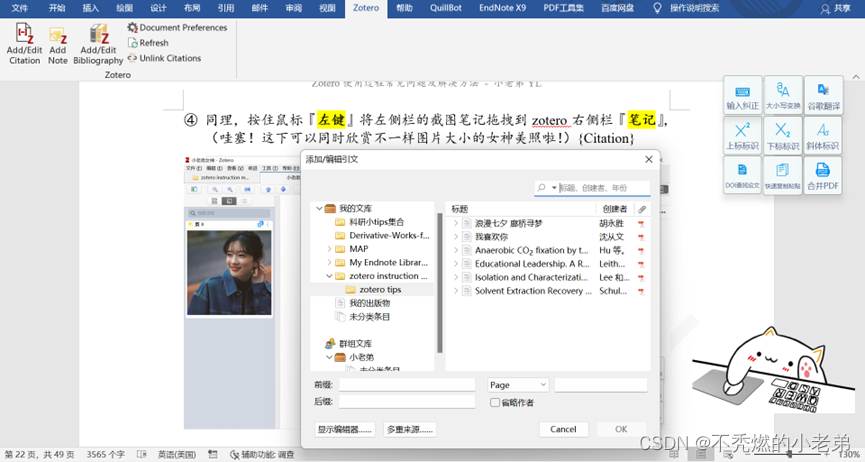
7. Zotero 引用参考文献的搜索栏不显示参考文献结果
举个栗子,输入小老弟, 搜索栏不显示参考文献的检索结果。
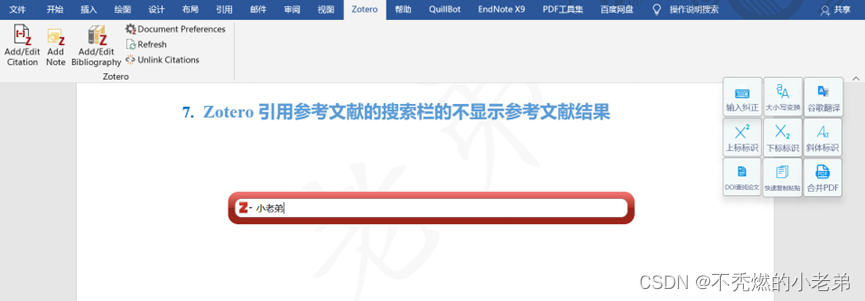
① 很简单,在小老弟后面再输入个『空格』,这样就显示小老弟的有关文献啦!

8. Zotero IF 插件如何显示期刊影响因子和 JCR 分区
首先, JCR IF: 显示在【馆藏目录】;中科院分区: 显示在【索书号】
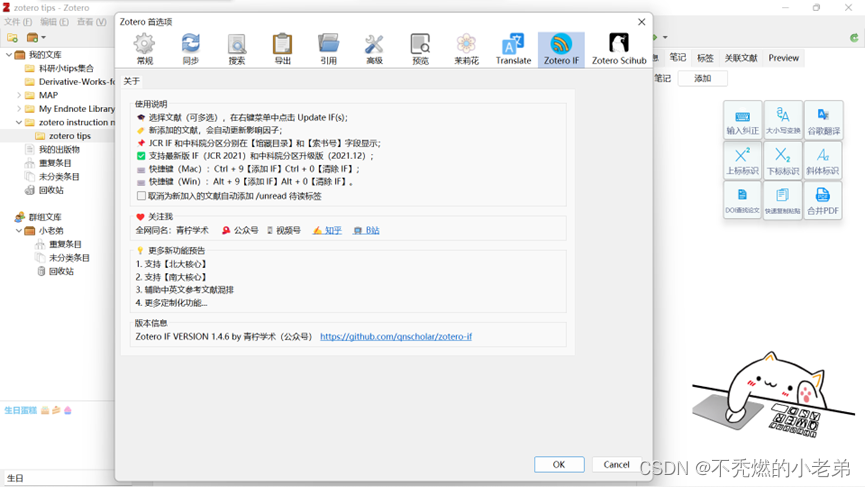
① 鼠标『右键』 点击 Zotero 中间文献栏上方的标题/创建者等等这一栏, 点击『更多列』→
点击勾选『馆藏目录』 /『索书号』
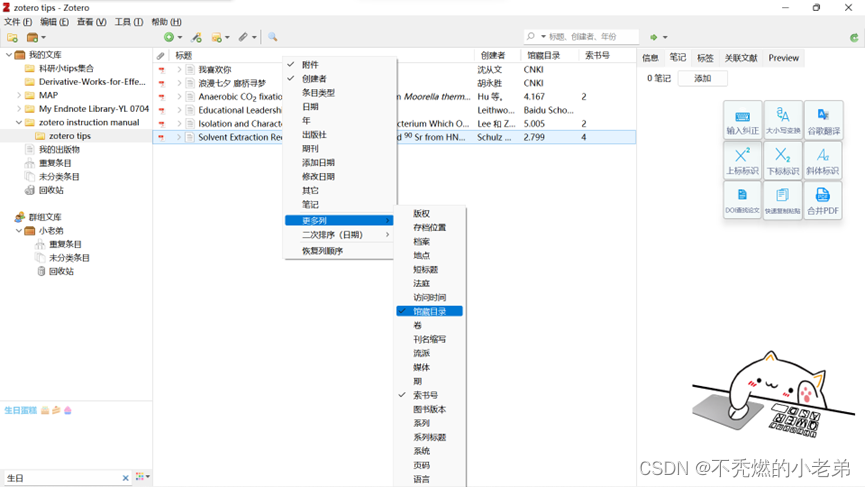
9. Zotero 中文文献条目如何合并或拆分作者的姓和名
① 前提是安装上茉莉花插件(jasminum),选中单篇或多篇中文文献条目, 单击鼠标『右键』
→『小工具』 →『合并姓名』(同理, 『拆分姓名』)
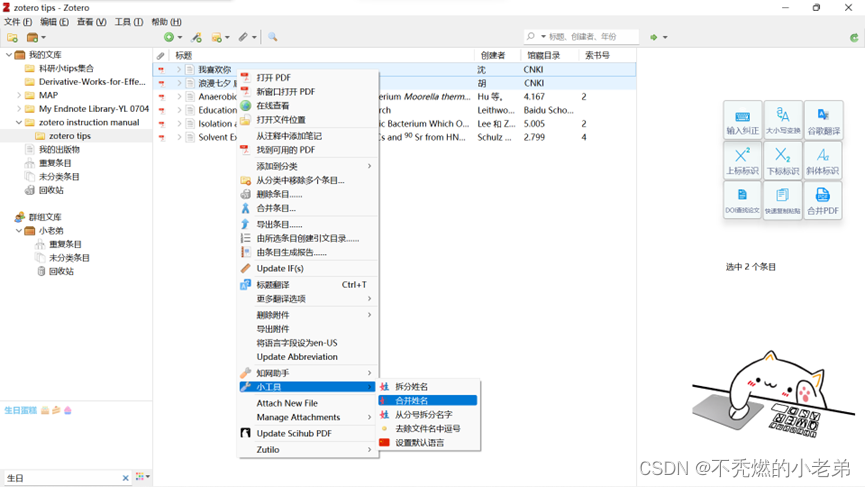
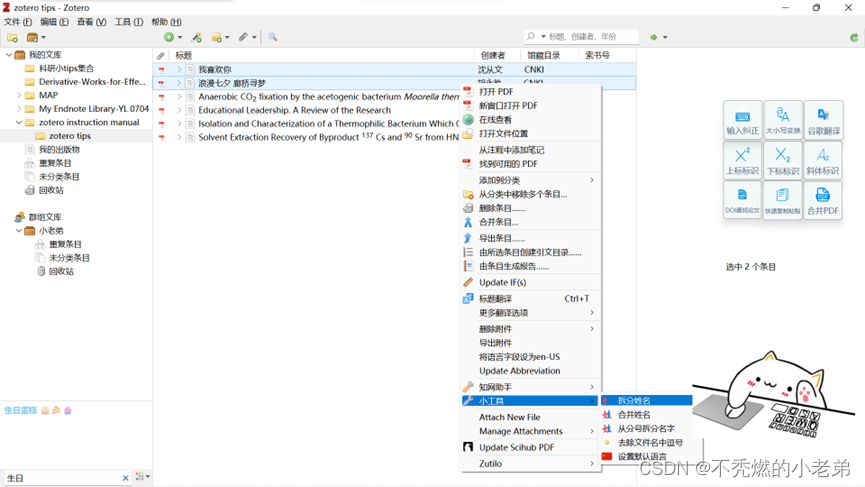
10. Zotero 设置坚果云同步过程中无法验证服务器成功
可能是 URL 地址输入有误,比如多了个空格啥的。 坚果云 URL 地址都是一样的
(如下图所示): 中间是 dav.jianguoyun.com/dav
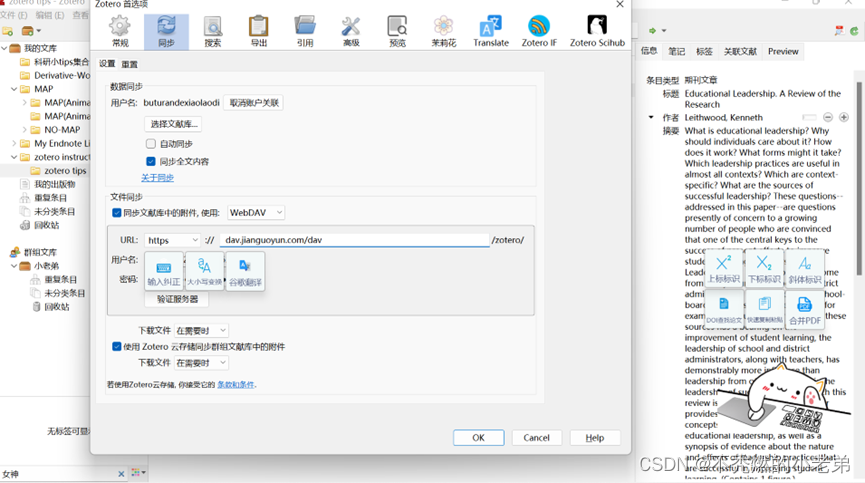
11. Zotero 窗口上方下方无法显示最小化/关闭/OK 等等
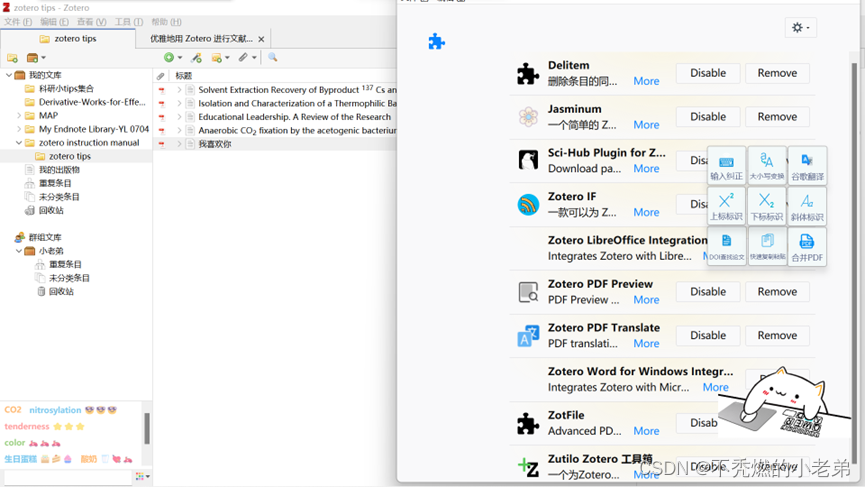
两种解决方法:
① 直接用鼠标左键『拖拉』 窗口边框,使其变小。
② 快捷键『Win』 +『→』 组合键或『Win』 +『←』 组合键
注:『Win』键: Windows 徽标键
快捷键『Win』 +『→』 组合键(如下图所示):
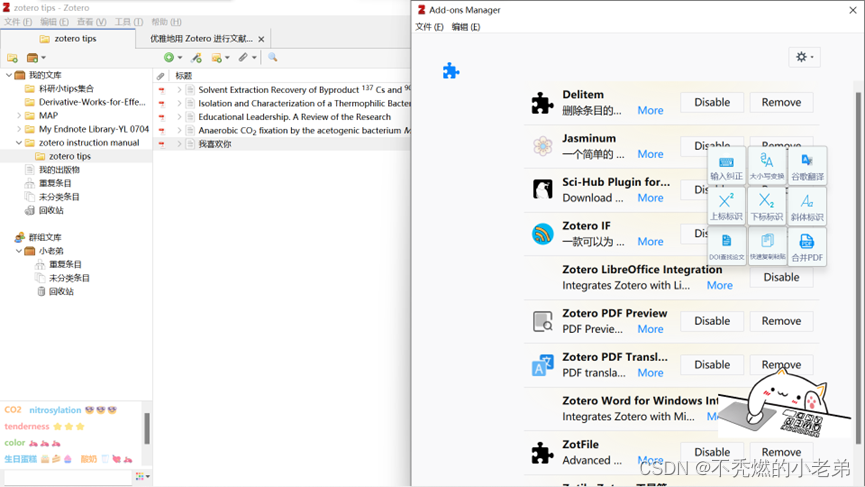
快捷键『 Win』 +『←』 组合键(如下图所示):
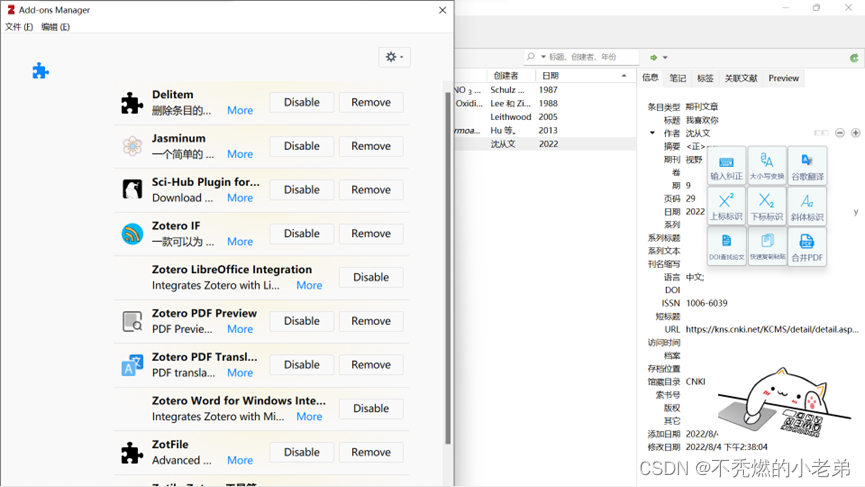
12. Zotero 的所有文献条目附件或文件夹层级一键展开收回
① 一键展开的快捷键是『+』(加号) 组合键
② 一键收回的快捷键是『-』(减号) 组合键
注: 无单独数字小键盘,也可按『Shift』 +『+ =』组合键
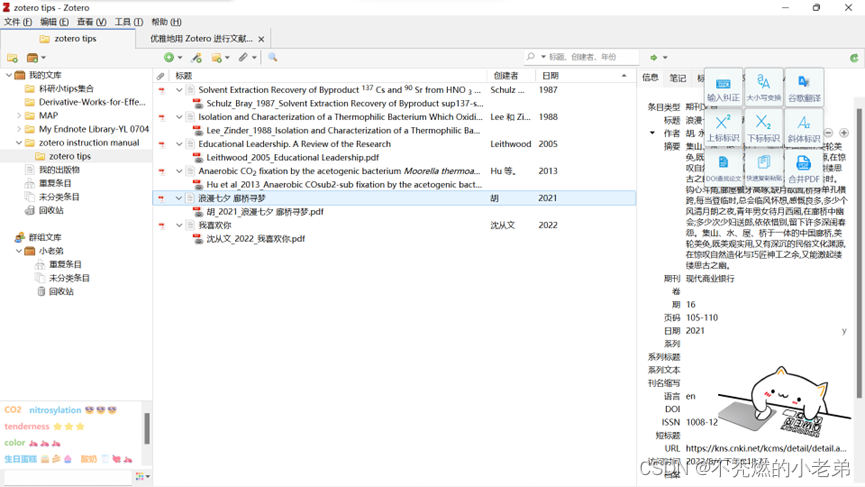
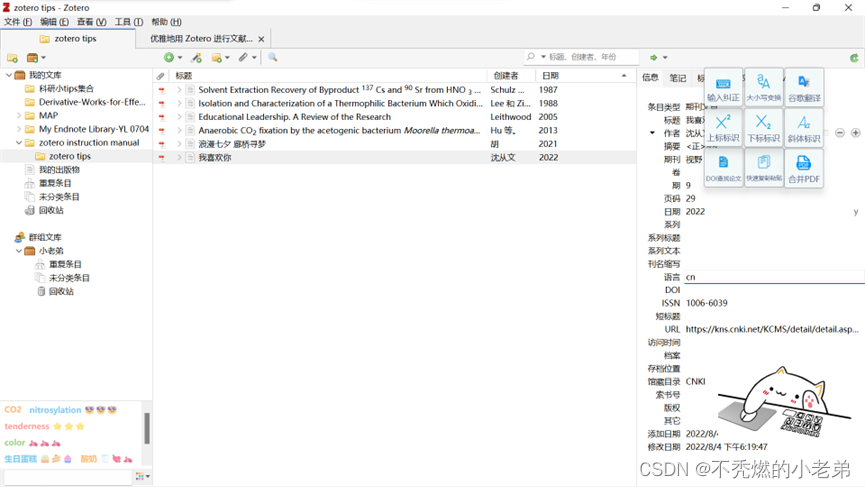
13. Zotero 如何免费下载获取到 Zotero 众多开源插件
① GitHub 网站: Zotero 插件下载(点击左侧蓝色文字 转到插件下载网站)
https://github.com/search?p=1&q=zotero&type=Repositories
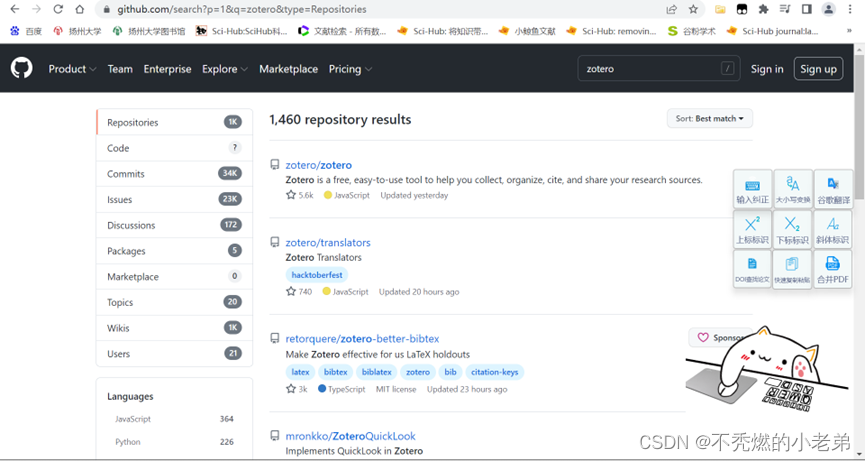
② Gitee 网站: Zotero 插件下载(点击左侧蓝色文字 转到插件下载网站)
https://zotero-chinese.gitee.io/zotero-plugins/#/
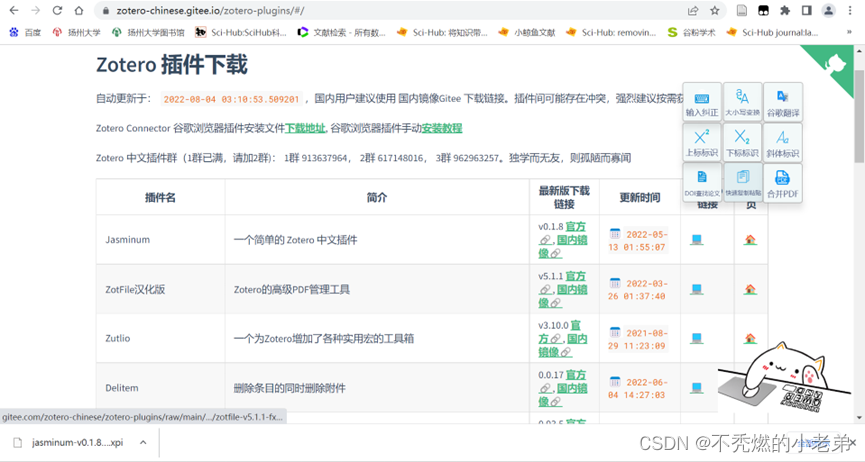
③ 『Zotero 互助学习群小组』 的微信群公告有下载好的一些 Zotero 插件, 可自取安装使用
14. Zotero 如何删除一个或多个文献条目的所有标签
① 删除一个文献条目的所有标签: 右侧栏打开『标签』→在空白处, 单击鼠标『右键』
→『移除所有标签…』
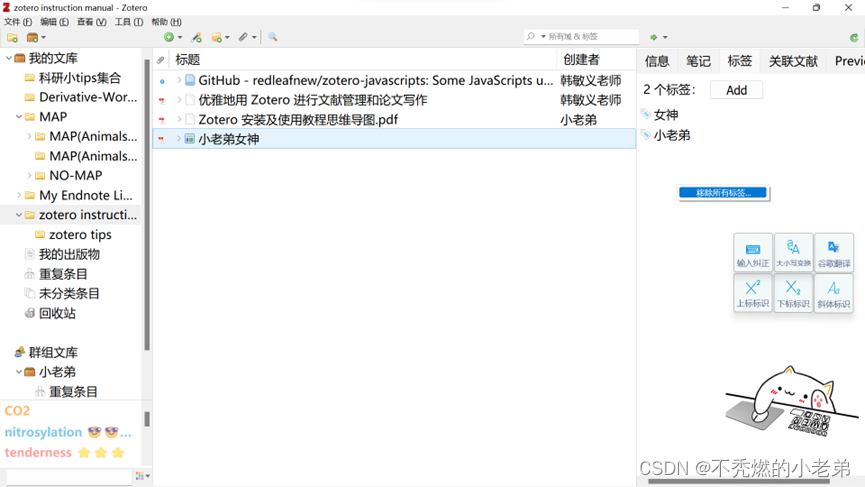
② 删除多个文献条目的所有标签: 前提是安装上 Zutilo 插件,选中单个或多个文献条目,
单击鼠标『右键』→『Zutilo』 →『删除所有标签』
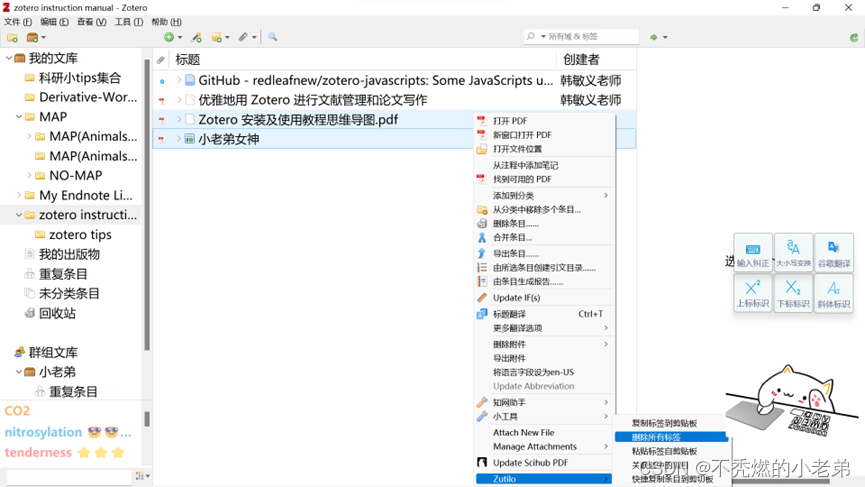
15. Zotero 如何给多个文献条目快速批量添加标签
① 方法一: 将某个文献的所有标签快速添加给其它文献。 前提是安装上 Zutilo 插件,
选中某个文献条目, 单击鼠标『右键』→『Zutilo』 →『复制标签到剪贴板』
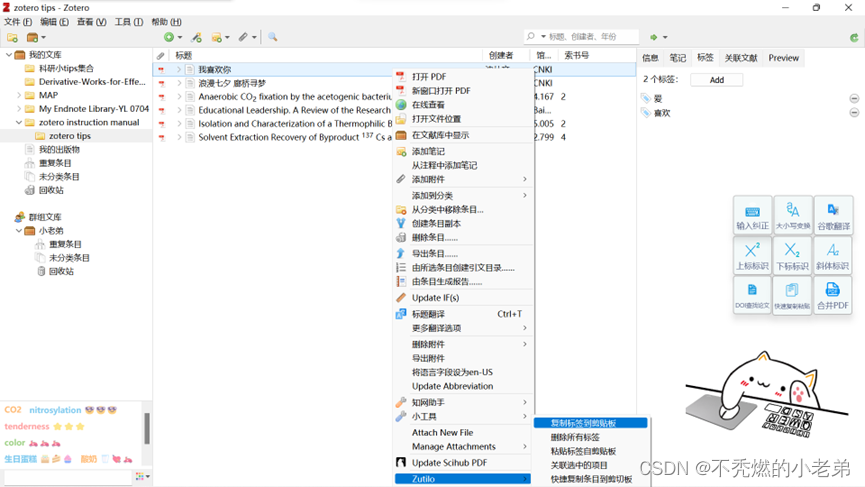
选中多个文献条目, 单击鼠标『右键』→『Zutilo』 →『粘贴标签自剪贴板』
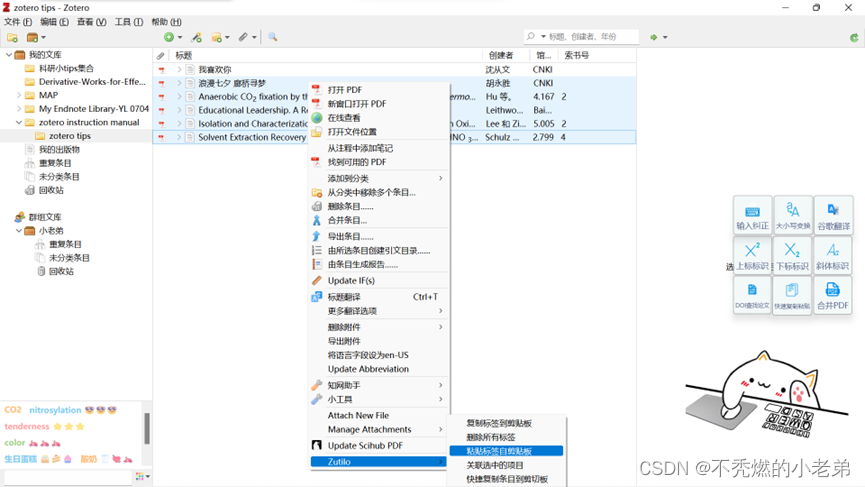
② 方法二:选中多个文献条目,直接鼠标『左键』 拖拽到标签栏的相应标签。
注: 可以现在标签栏的搜索栏查找到某一个标签,比如这里是【酸奶】,就很方便拖进去。
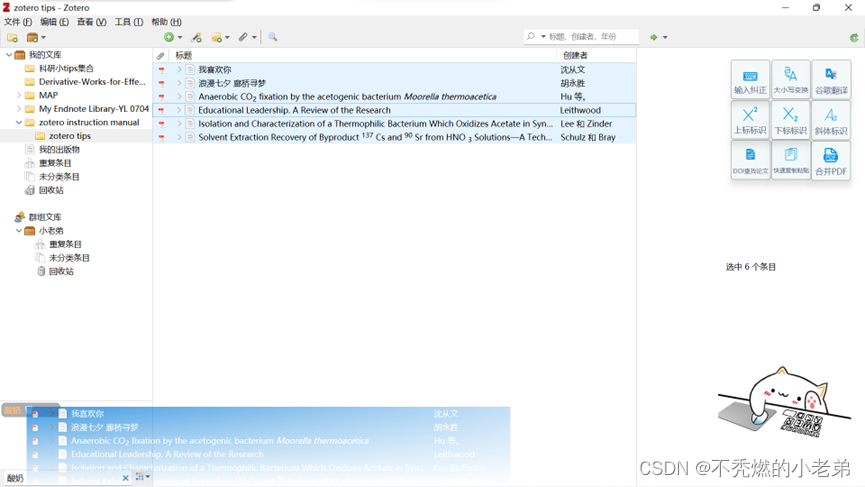
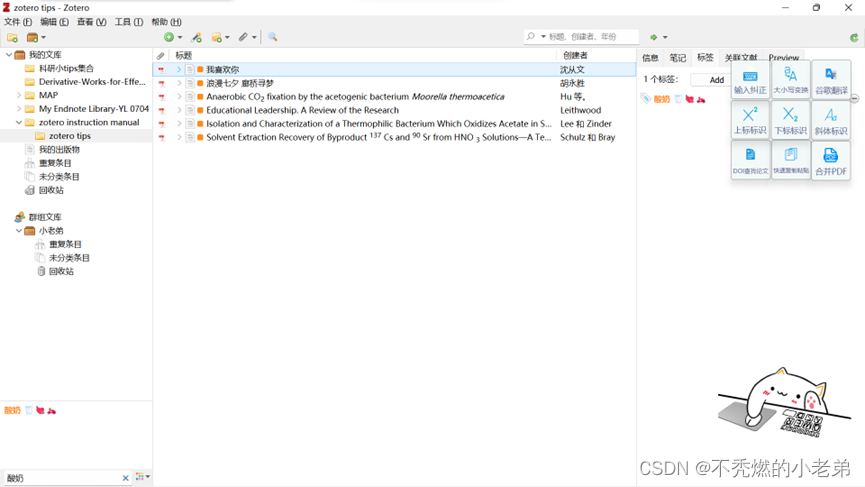
注: 如果 Zutilo 上下文菜单没有以上几个功能,需要预先设置一虾。
点击 Zotero 菜单栏『工具』→『Zutilo 首选项』→『用户界面』,根据自己需要选择。
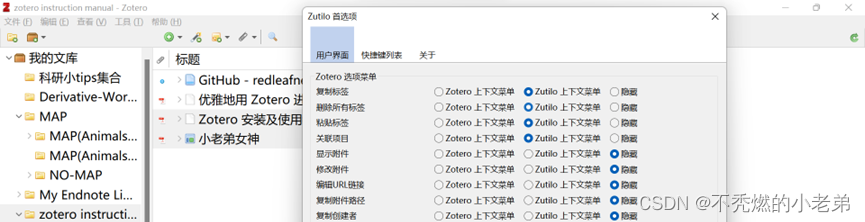
16. Zotero 上级文件夹显示所有子文件夹的文献条目
举个栗子,这个 MAP 文件夹没有显示所有子文件夹的所有文献条目
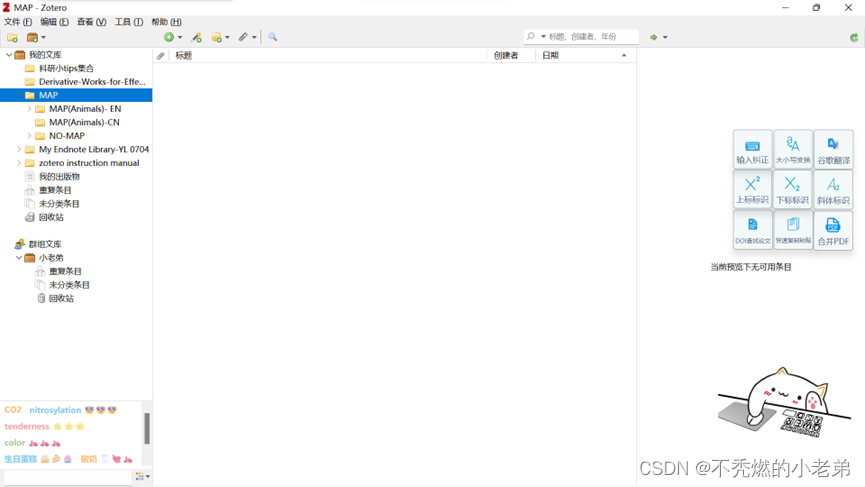
① 点击 Zotero 菜单栏『查看』 → 点击勾选『从子集合中显示条目』,就好了
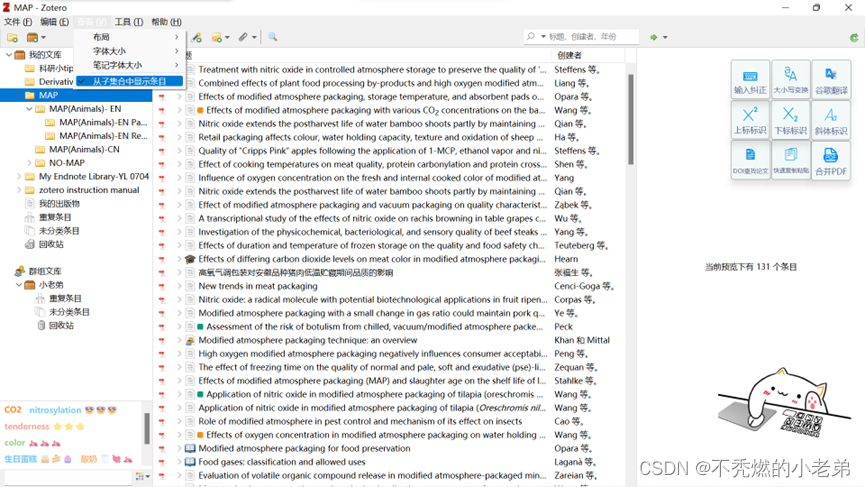
17. 批量更改一个或多个文献条目的语言为中文或英文
① 方法一: 将一个或多个文献条目的语言设置为英文(en)
前提是安装 delitemwithatt 插件,选中某个或多个文献条目,
单击鼠标『右键』→『将语言字段设为 en-US』
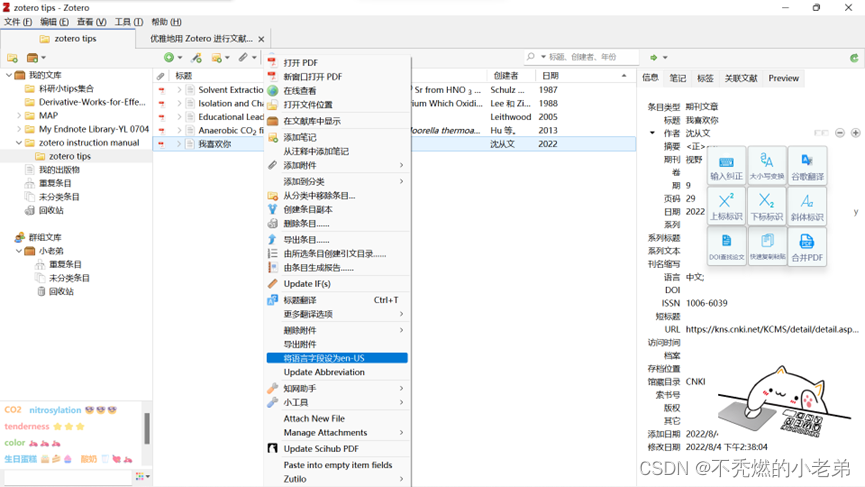
② 方法二:将一个或多个文献条目的语言设置为中文(cn)
前提是安装 jasminum 茉莉花插件,选中某个或多个文献条目,
单击鼠标『右键』→『小工具』→『设置默认语言』
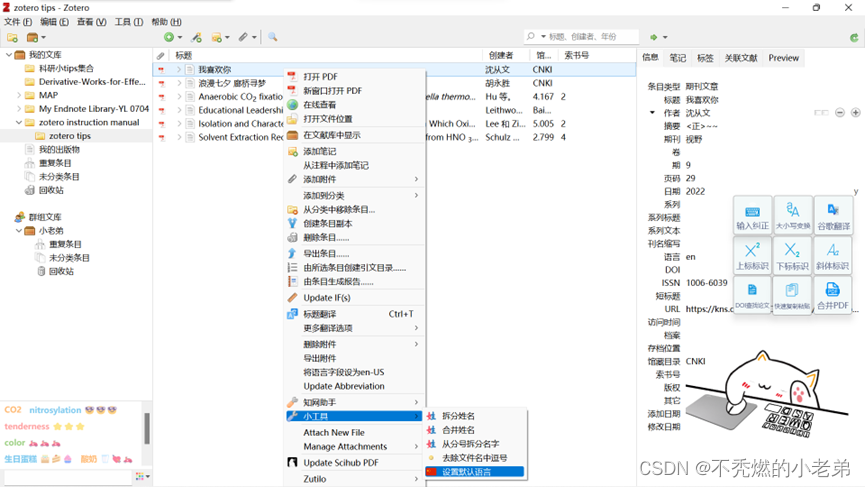
③ 方法三:将一个或多个文献条目的语言设置为中文(cn) 或英文(en)
找到『8、一些批量功能的Javascript代码文件(工具-开发者)』-『其它一些批量功能Javascript
脚本代码(记事本格式文件)』 文件夹里面的 『批量修改文献条目语言为【中文 cn】』 文件
(.txt 格式),双击打开此文件, 『全选并复制』 所有代码。
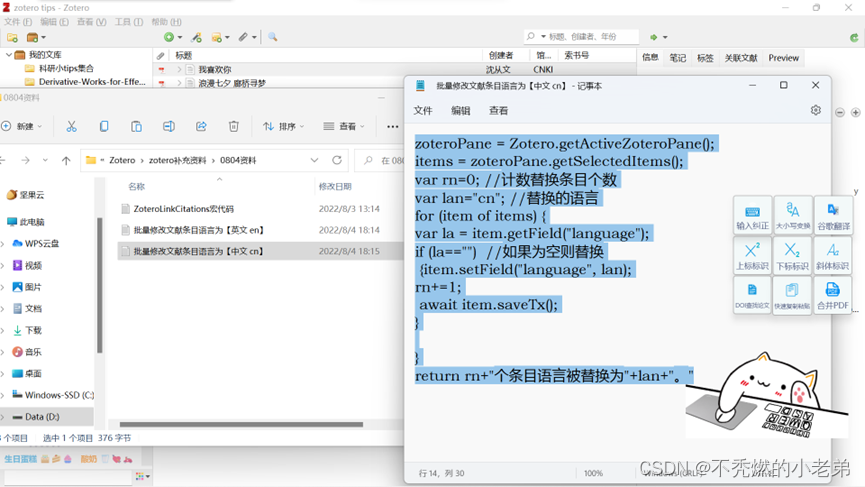
点击 Zotero『工具』 → 打开方式:选择『开发者』 → 『Run JavaScript』
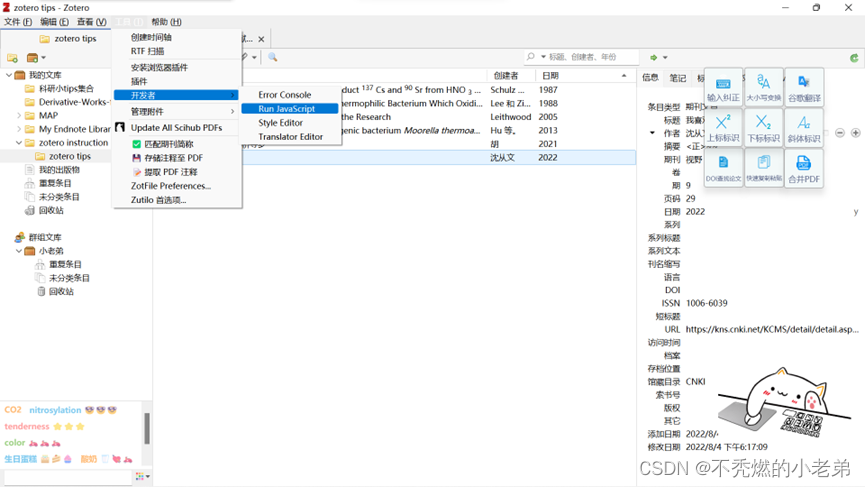
将代码粘贴到『Run JavaScript』 的左侧『Code』 栏 → 点击『Run』(或 Ctrl + R) 此时
小老弟便将多个文献条目的语言修改为『中文』(cn) 格式。
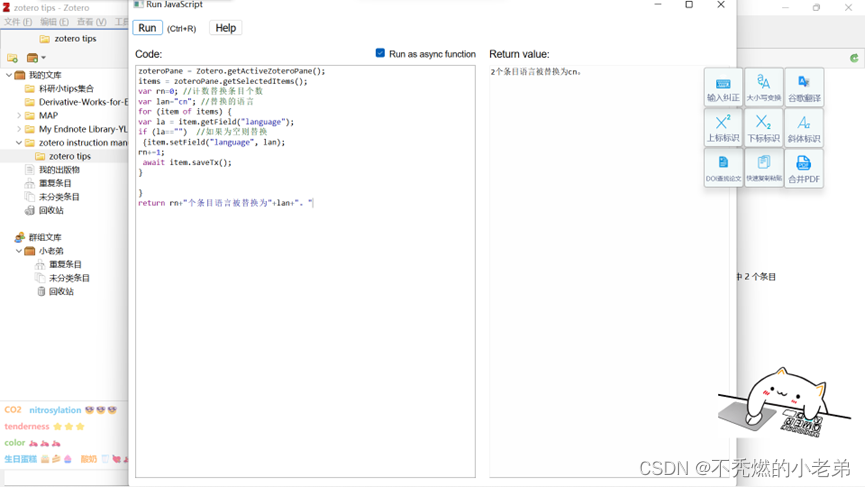
同理,找到『0804 资料』 文件夹里面的『批量修改文献条目语言为【英文 en】』 文件
(.txt 格式), 将多个文献条目的语言修改为『英文』(en)格式。
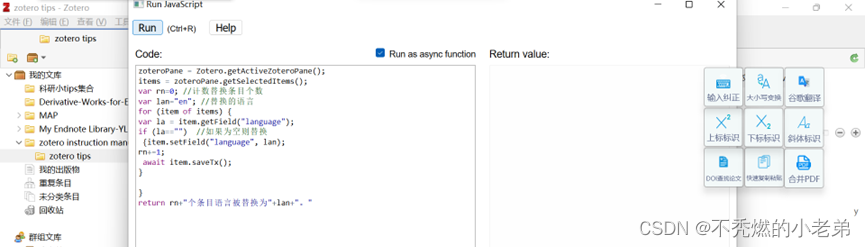
④ 方法四:将一个或多个文献条目的语言设置为中文(cn) 或英文(en) 前提是
安装 Zutilo 插件, 点击『工具』→『Zutilo 首选项』
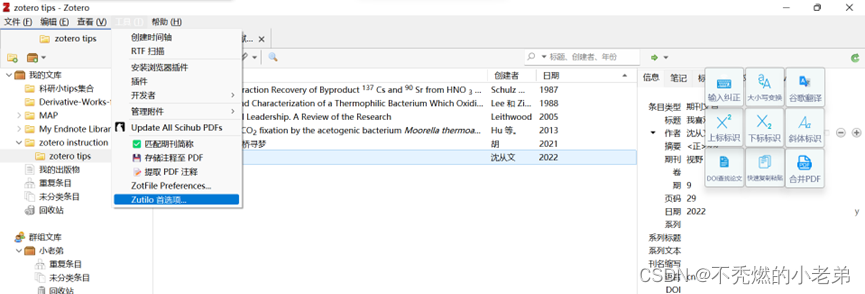
『Zutilo 首选项』→『用户界面』 →找到『Paste into empty item fields』 和
『Paste non-empty item fields』,根据自己喜好设置。
比如小老弟俺将这 2 个地方都设置在『Zutilo 上下文菜单』
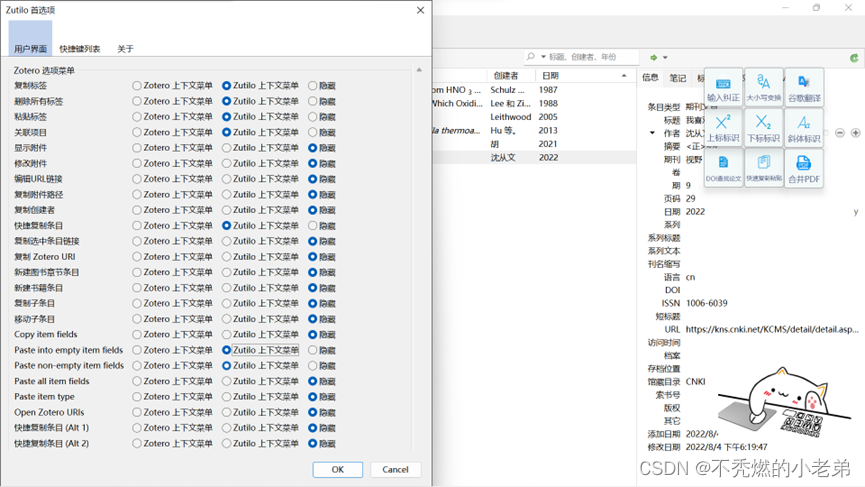
复制(或 Ctrl + C) 右边这个代码: {"itemType": "book", "language": "cn"}
选中需要修改语言的文献, 单击鼠标『右键』→『Zutilo』→『Paste into empty item fields』
或『Paste non-empty item fields』
注:(1)文献条目语言修改成英文的代码是 :{"itemType": "book", "language": "en"}
(2)『Paste into empty item fields』指: 将代码粘贴到当前语言为空的文献条目
『Paste non-empty item fields』指: 将代码粘贴到当前已有语言的文献条目
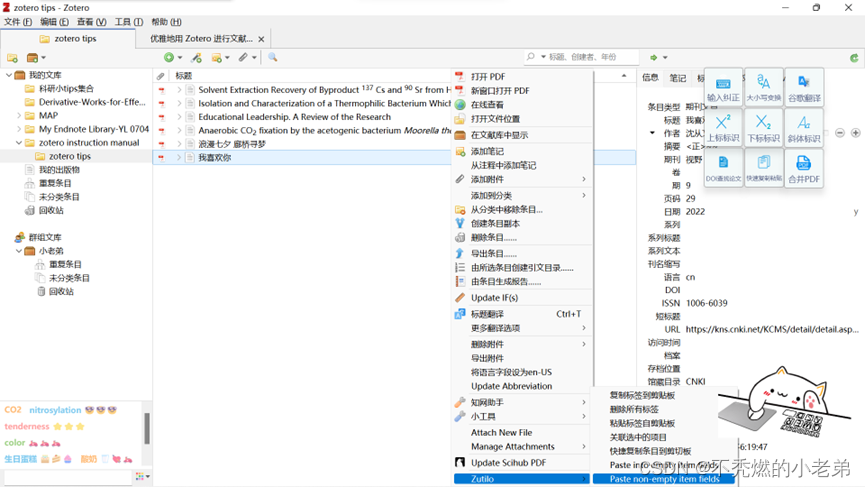
或设置『Paste into empty item fields』、『Paste non-empty item fields』快捷键。
『Zutilo 首选项』→『快捷键列表』→找到『Paste into empty item fields』 和
『Paste non-empty item fields』,根据自己喜好设置 →『应用』→『OK』
举个栗子,小老弟俺设置的『Paste into empty item fields』或
『Paste non-empty item fields』,快捷键分别是 K、 L 键。
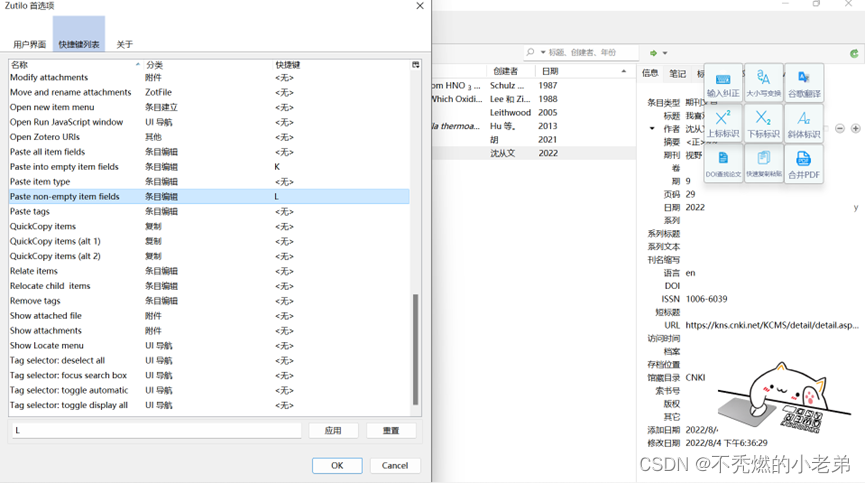
18. 如何更换 Translators 文件如知网等中文 translators
translators-CN 代码获取 (点击左侧蓝色文字 转到 translators-CN 网站)
① translators-CN 网站: https://github.com/l0o0/translators_CN
点击绿色『Code』→『Download ZIP』,将 ZIP 压缩包解压为文件夹。
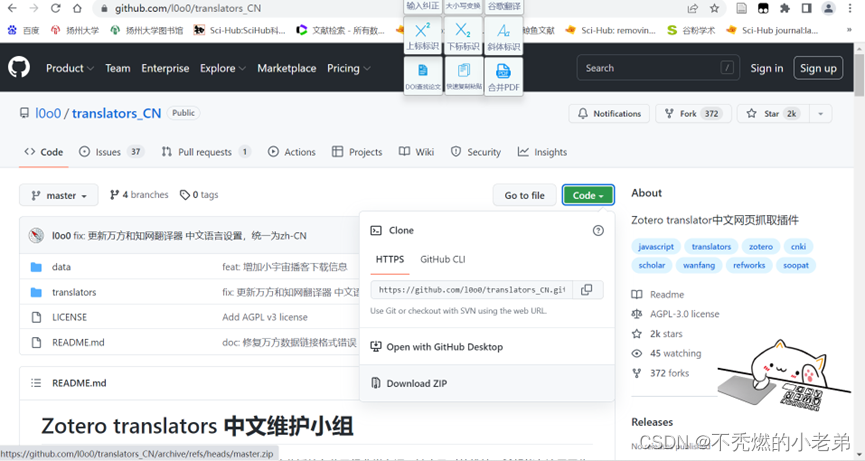
②『translators-CN-master』→『translators』→全选并复制『JS 代码』 文件
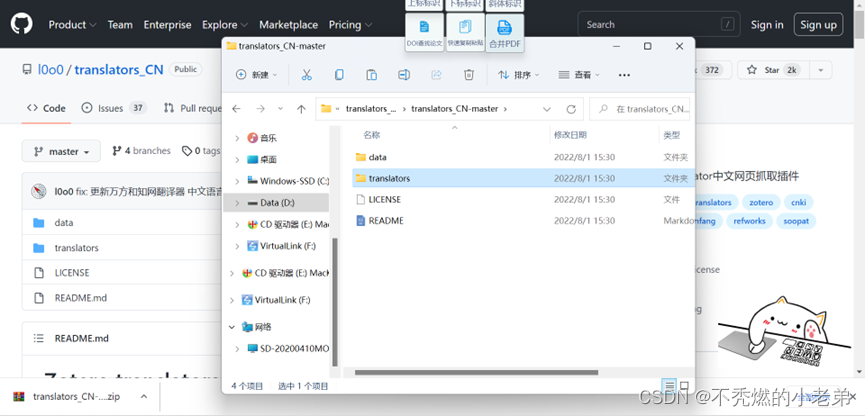
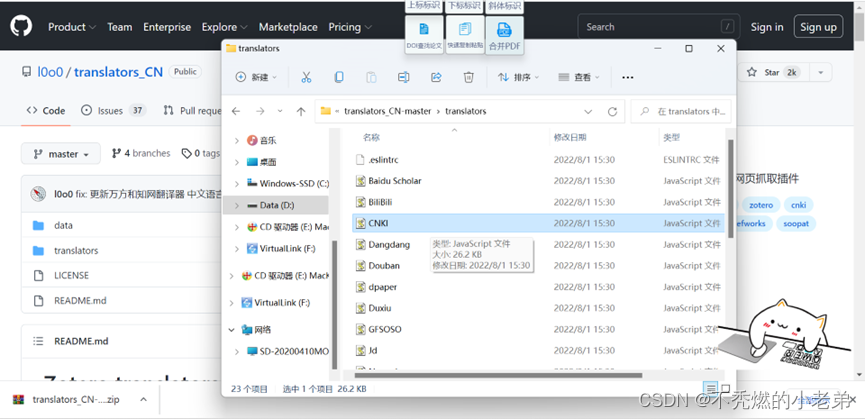
③ Zotero 软件: 『编辑』→『首选项』→『高级』 文件 →『文件和文件夹』,
『打开数据文件夹』→ 打开『translators』 文件夹
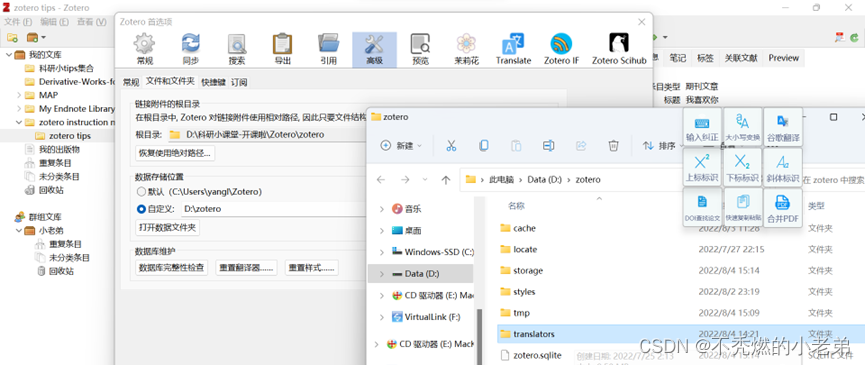
④ 将上面复制的 JS 代码文件粘贴到『translators』 文件夹, 替换就行。
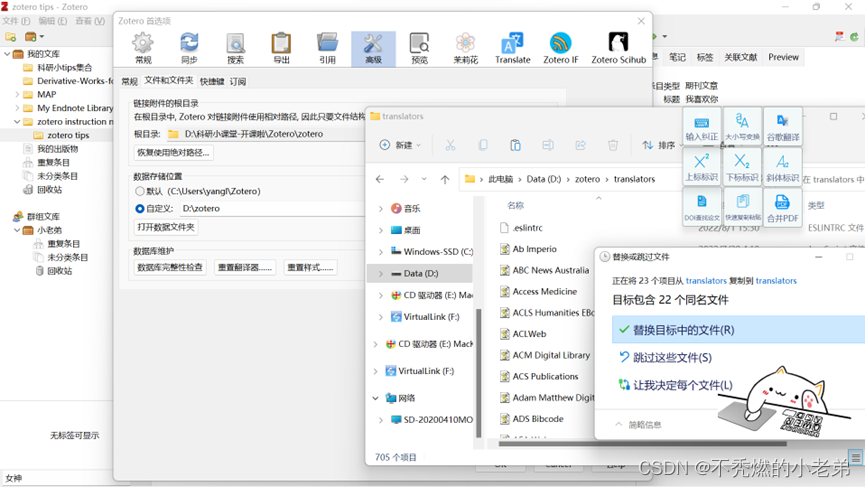
19. Zotfile 插件如何设置同步文件夹 PDF 更有条理
这是没有用 Zotfile 设置的样子, Zotero 数据文件夹存储的文献条目信息混乱。
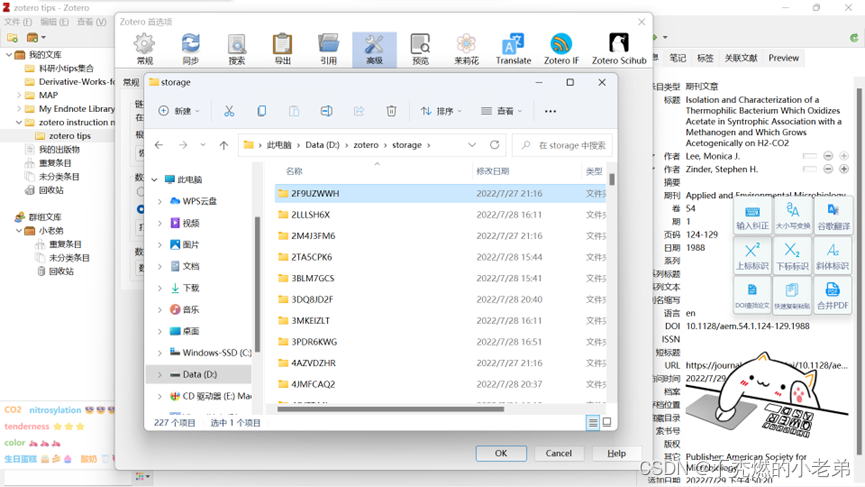
这是小老弟用 Zotfile 设置好的样子, 这样就很有条理啦。
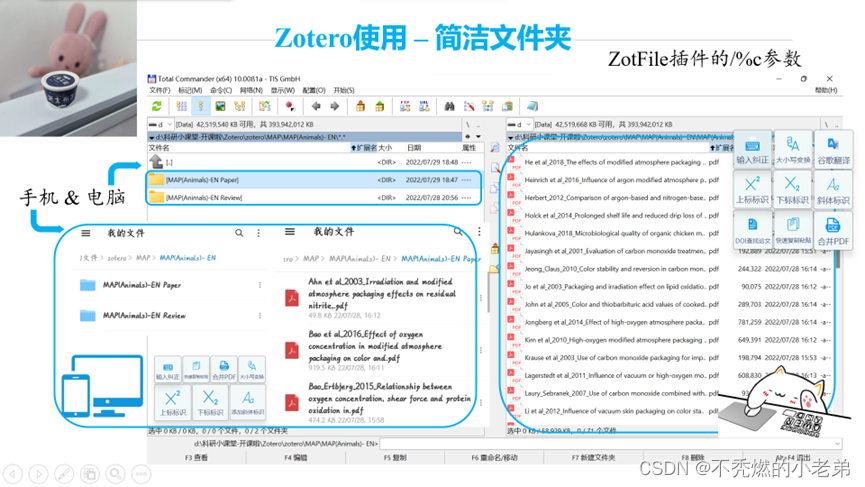
首先, 在 Zotero 建立一个文件夹。 然后 Zotero 菜单栏点击『编辑』 → 『首选项』 →
『Zotfile Preferences…』→『General Settings』

勾选『Use subfolder defined by』 → 在后面栏输入『/%c』 →『 』
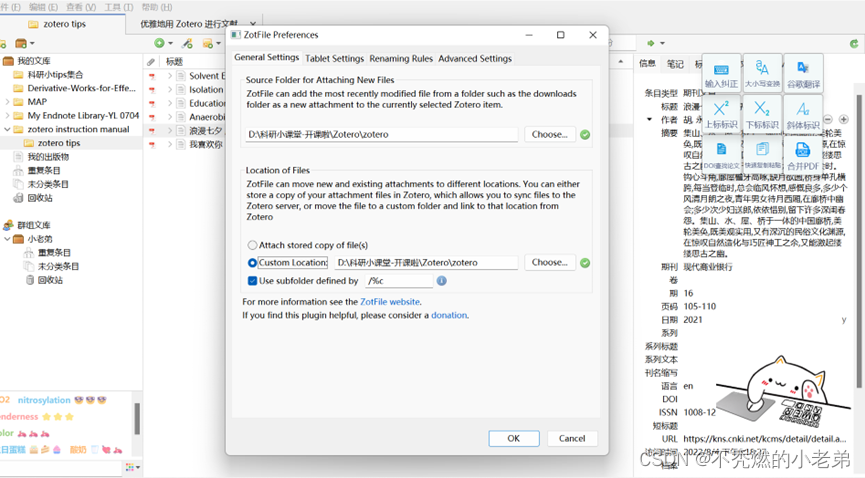
选中文献条目,鼠标『右键』 单击→『Manage Attachments』 → 『Rename and move』
(重命名文献 PDF 并移至设置同步的 Custom Location 文件夹)
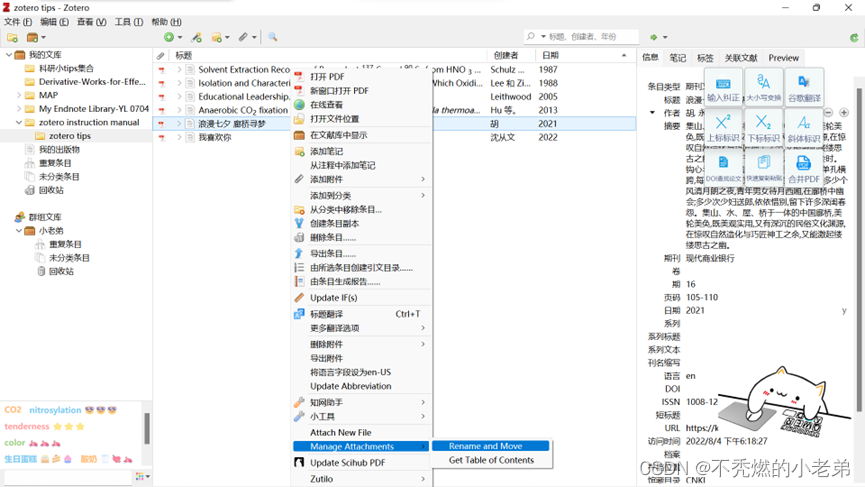
20. Word 文档中的参考文献如何导入 Zotero
① 第 1 种情况: Zotero 等文献管理软件插入参考文献 Word 文档(有域代码)
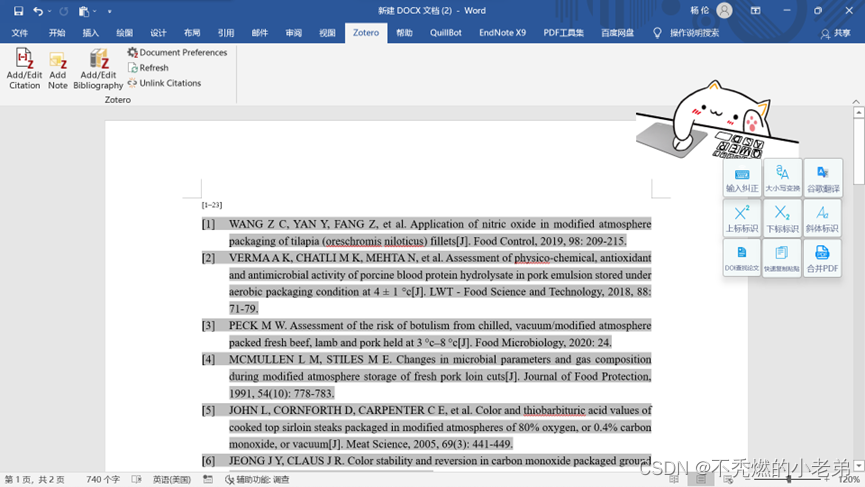
Zotero、 Endnote 等文献管理软件导入参考文献的 Word 文档(有域代码)
(点击上行蓝色文字 转到 Reference Extractor 网站)
1) Reference Extractor 网站: https://rintze.zelle.me/ref-extractor/
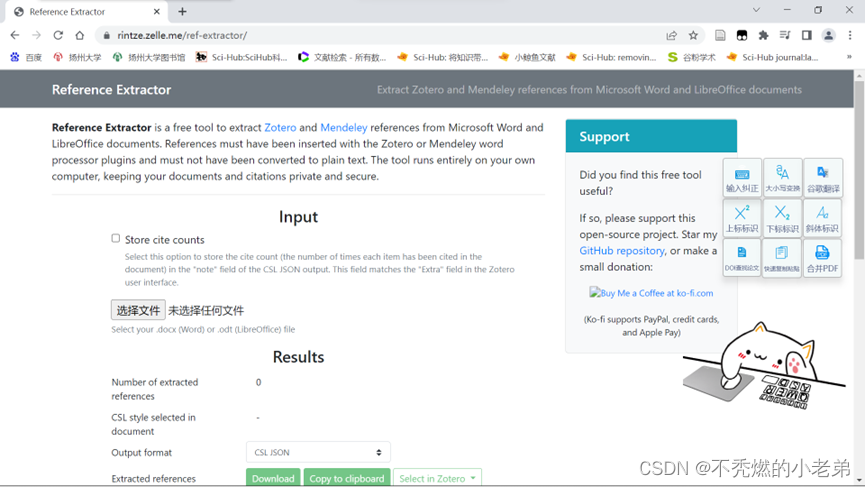
2) 导入 Word 文件: 勾选『Store cite counts』→『选择文件』
注: 导入 Reference Extracto 网站的 Word 文件版本要求是 .docx !!!

3) 下载 Output fomat 文件: 选择『RIS』 或『BibTex』 →点击『Download』
后面操作与『RIS』 或『BibTex』 文件导入 Zotero 相同。
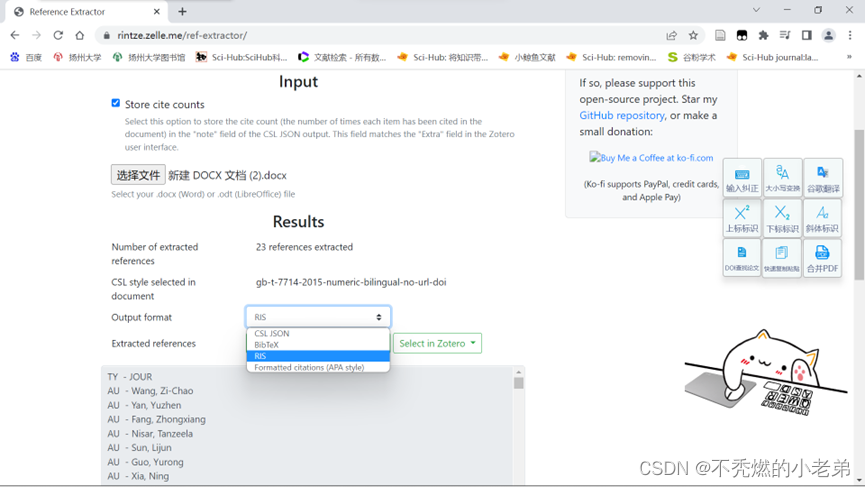
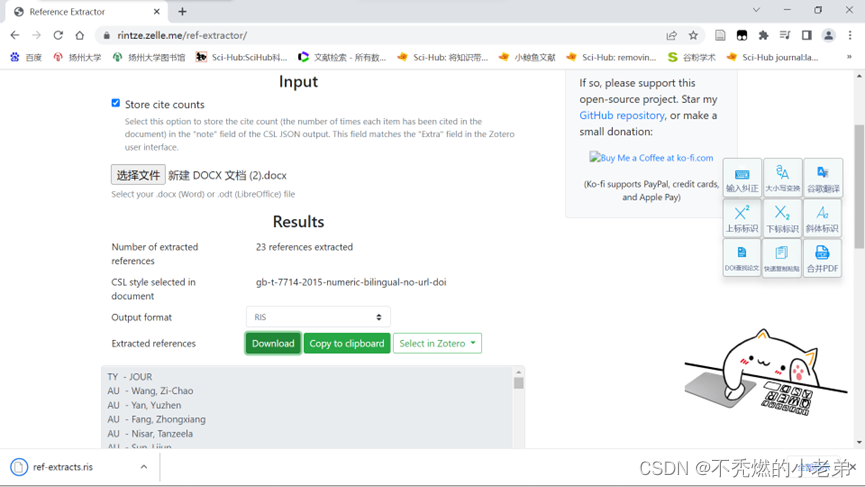
② 第 2 种情况: 参考文献仅仅是纯文本的 Word 文档(无域代码)
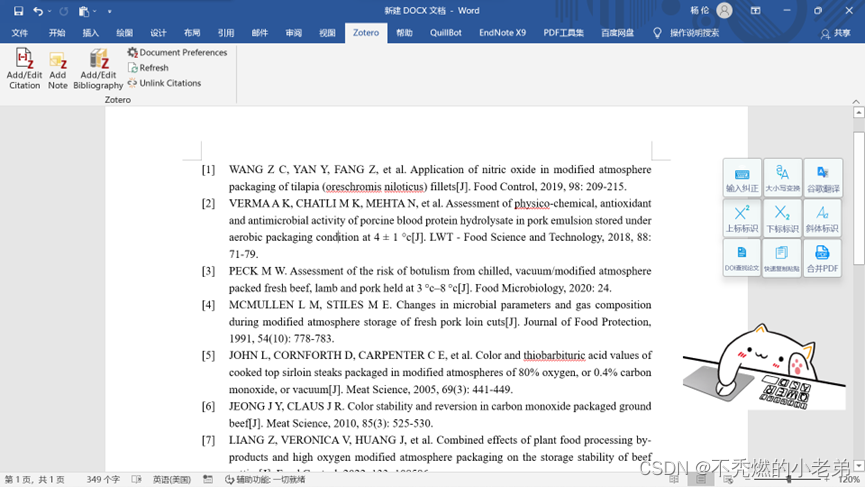
参考文献仅仅是纯文本的 Word 文档(无域代码)(点击左侧蓝色文字 转到 AnyStyle 网站)
1) AnyStyle 网站: https://anystyle.io/
2) 复制粘贴参考文献: 将 Word 文档里的参考文献复制, 粘贴到『Parse』 -
『Paste your references here…』 这个虚线框框里面
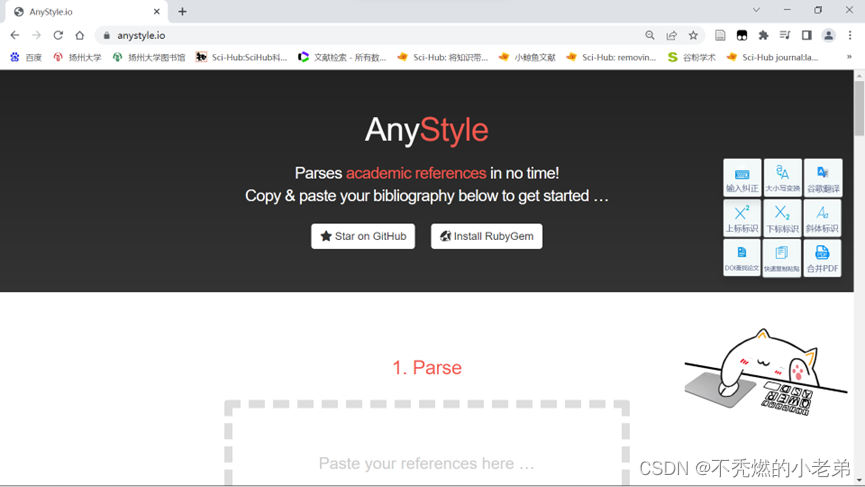
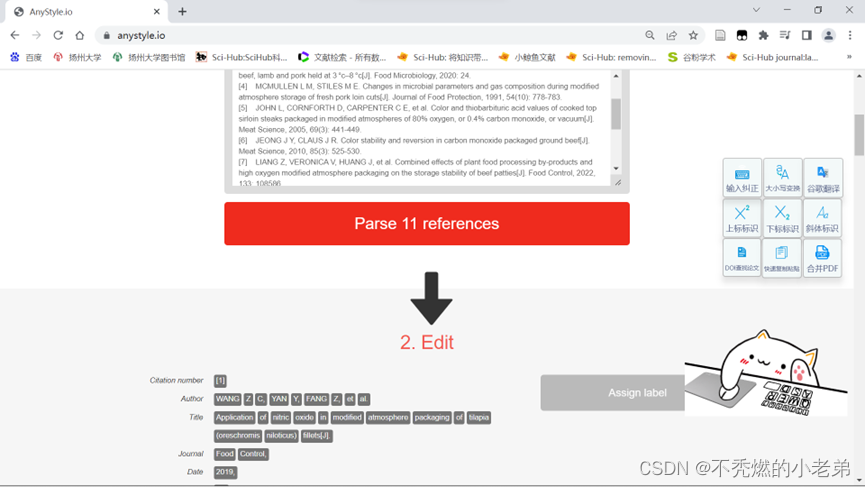
3) 下载 Save 文件: 点击『BibTex』 会自动下载。
后面操作与『BibTex』 文件导入 Zotero 相同。
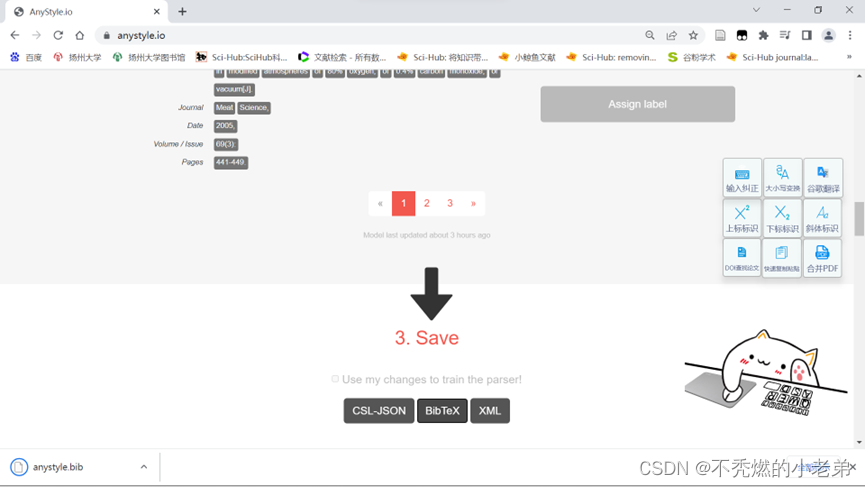
21. 如何更新浏览器 Zotero Connector 翻译器 translators
① 『Zotero Conector』 扩展程序 → 鼠标『右键』 单击→『选项』 /『扩展选项』
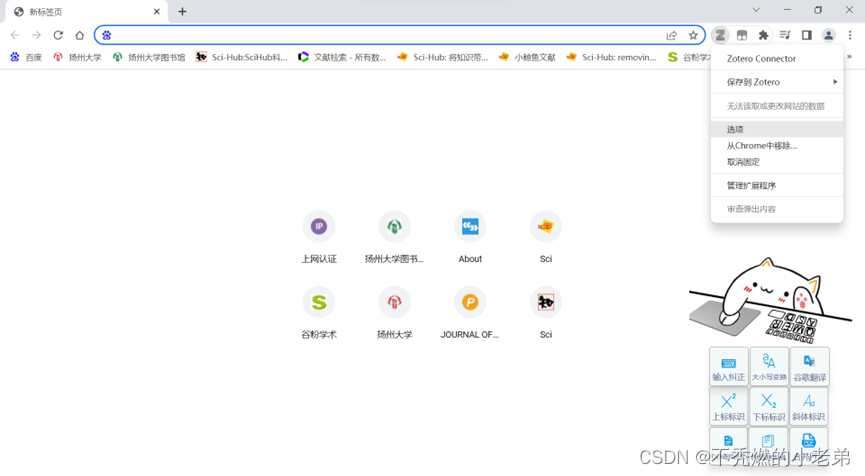
② 点击『Advanced』→ 勾选『Enable Logging』、『Show in Console』→
点击『Update Translators』
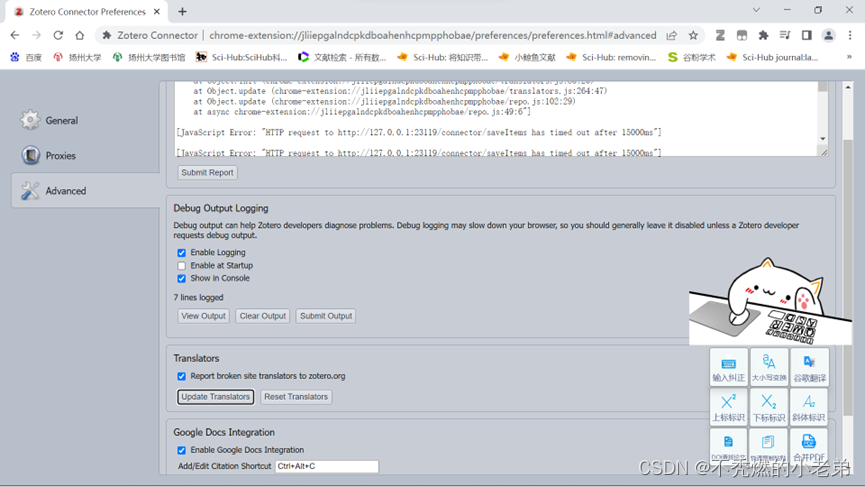
22. 知网文献条目 PDF 抓取失败出现叉号咋整
① 『与 Zotero 从安装到使用的亲密接触』: 见群公告第 3 个 b 站视频链接
视频如下:21 zotero 知网抓取文献 PDF 失败的解决方法 利用茉莉花插件 zotero connector
(点击上行蓝色文字,转到视频网页)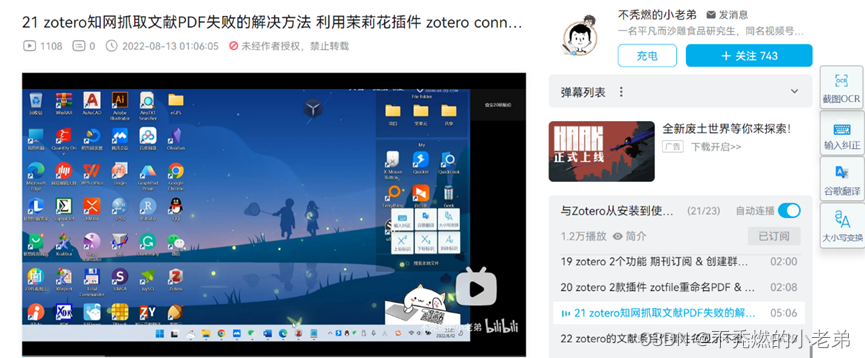
23. 如何去除两个/多个文件夹出现的相同文献条目
① 选中要在某文件夹中移除的同一篇或多篇相同文献条目, 单击『鼠标右键』 →
『从分类中移除条目』 注: 一定不要点击『删除条目』!!!
否则几个文件夹里的相同文献条目全部清除到回收站!!!
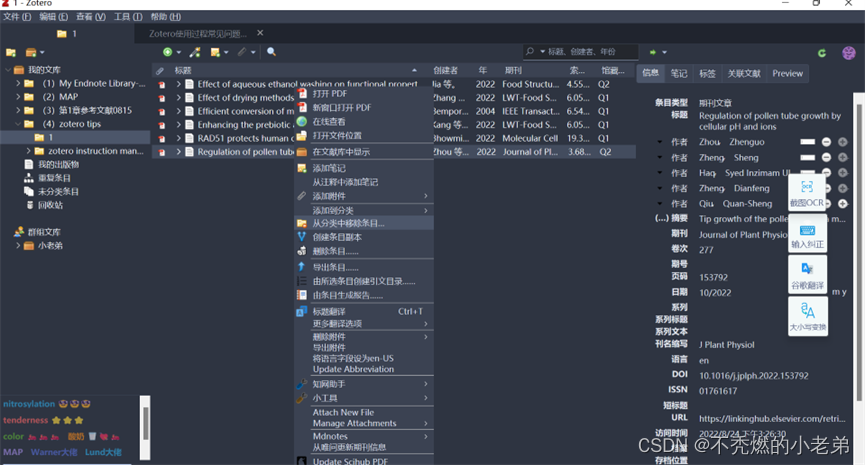
另外可在『重复条目』, 合并重复条目, 实现相同文献条目只保留一个文件夹。
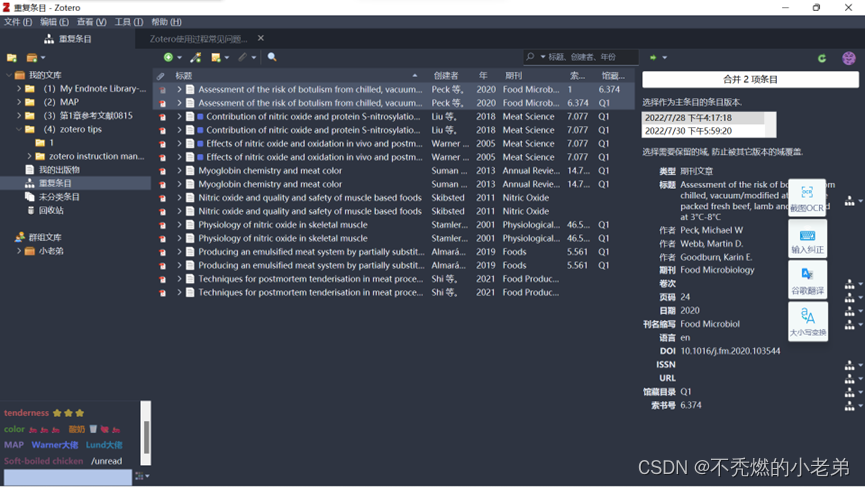
24. Word 的 zotero 经典对话框多重来源无箭头啦咋整
① Zotero 经典引用对话框中间的标题/创建者/年份等这一行点击『鼠标右键』,
取消勾选一些不重要的字段如日期、条目类型等(不影响 zotero 软件界面)
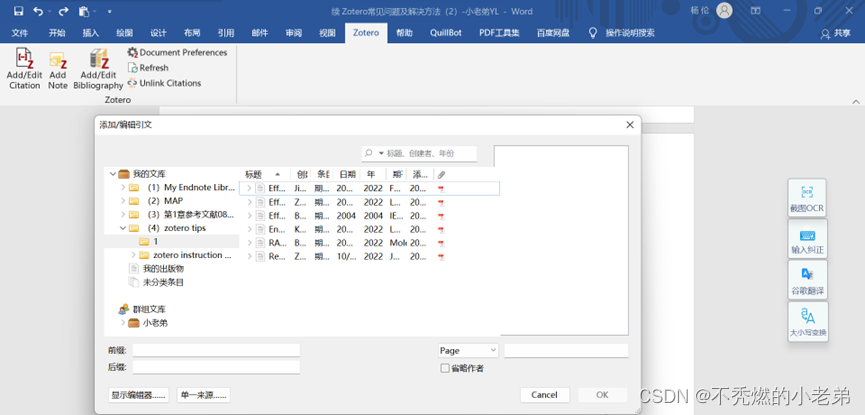
注: 超过 8 个字段就会挡住这些箭头, 最多添加 7 个字段!!!
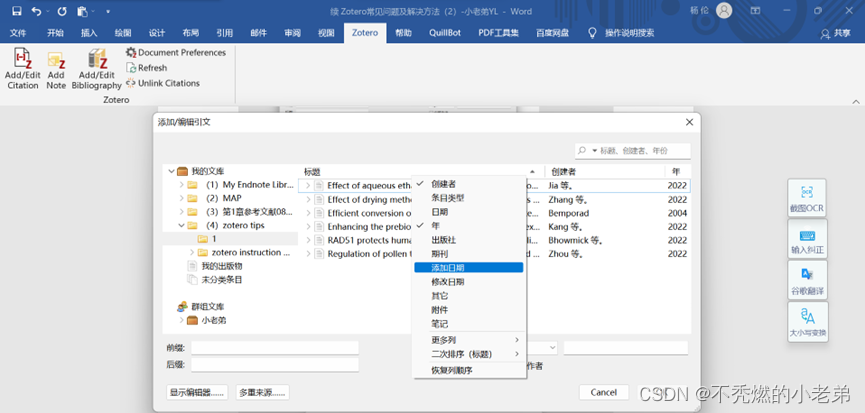
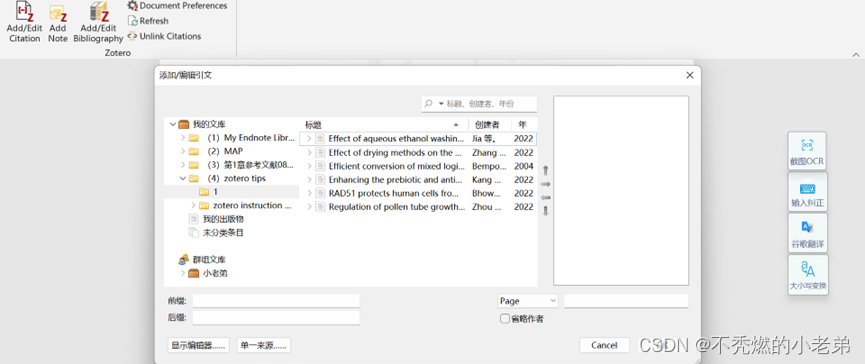
25. 重复条目那里不能选择某一篇文献条目咋整
① 首先按住键盘的『Alt』 键,再鼠标左键点击想要选中的文献条目。
如果还想多选几篇文献,按住键盘『Ctrl』 键, 再鼠标左键点击多篇文献。
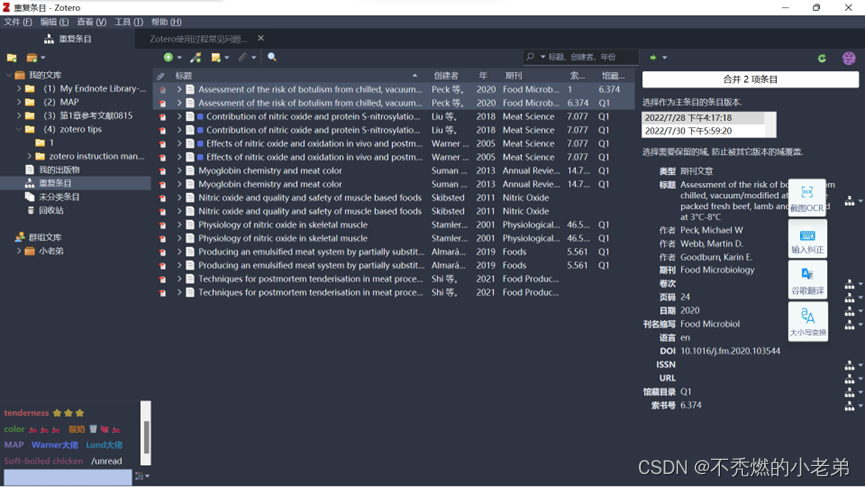
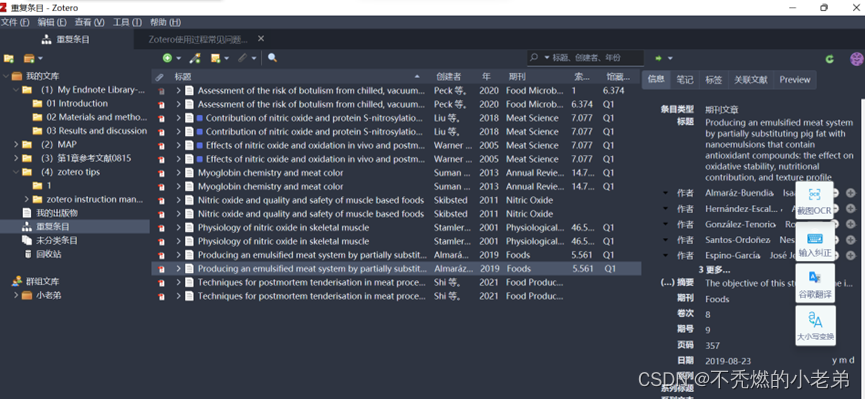
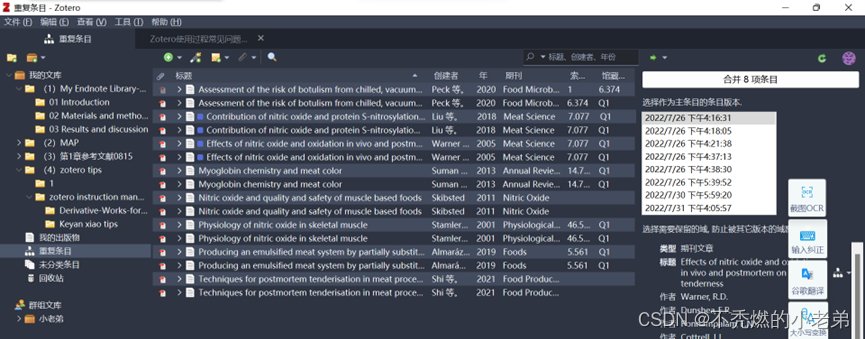
26. 如何定位某文献条目分布哪些文件夹里面
① 先选中文献条目, 按住『Ctrl』键一两秒钟,直至左侧文件夹栏出现黄色高亮,
定位到此篇文献条目分布在哪些文件夹。
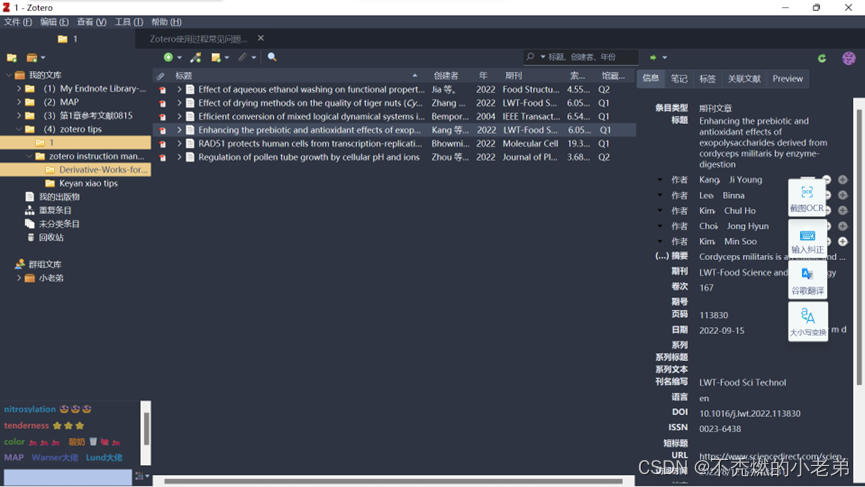
再按下『Ctrl』 键,即可取消高亮显示。
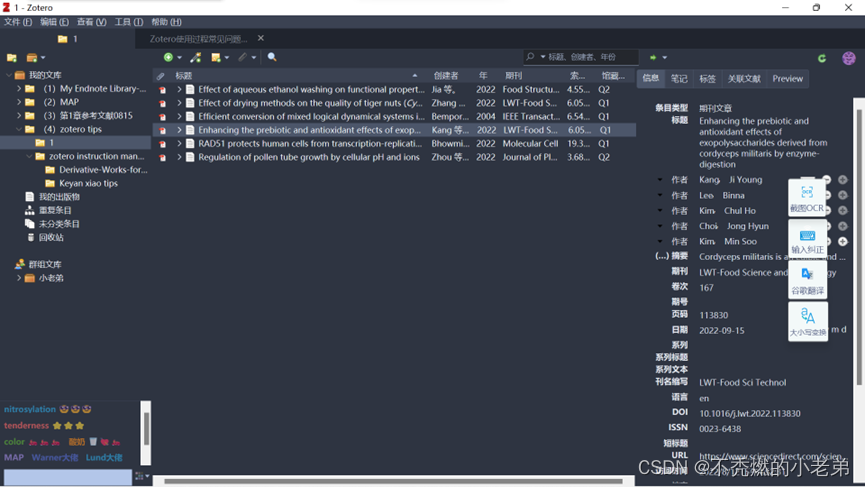
27. 文献条目信息抓取不全或是有错误咋整
① 点击 Zotero 右上角的绿色箭头『定位』 →点击『Letpub 期刊搜索』, 弹出的
网页会显示这篇文献发表的期刊,『使用添加引用的经典对话框』,点击『OK』
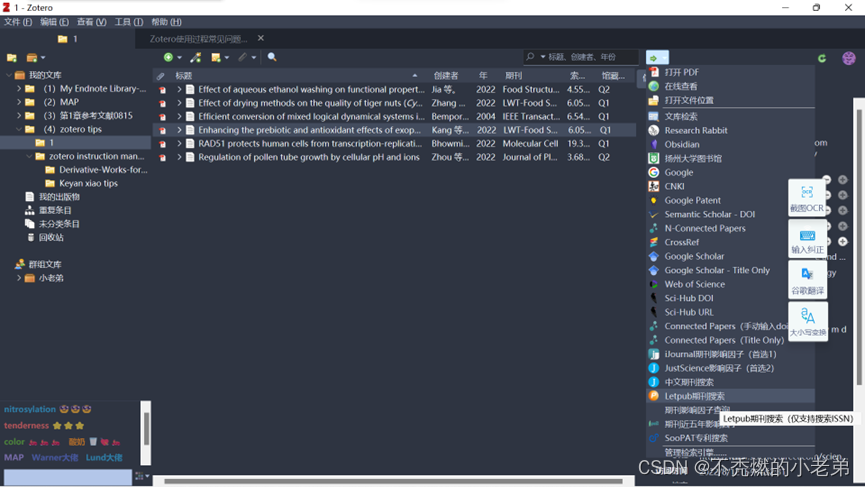
② 点击期刊名字『蓝色划线文字』 →弹出网页, 下滑并点击进入『期刊官网』。
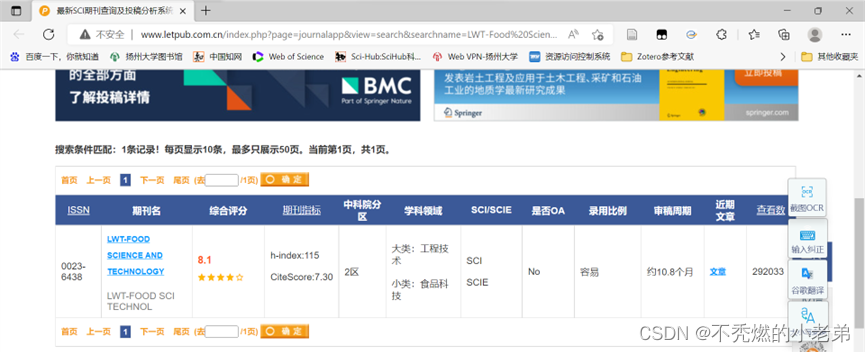
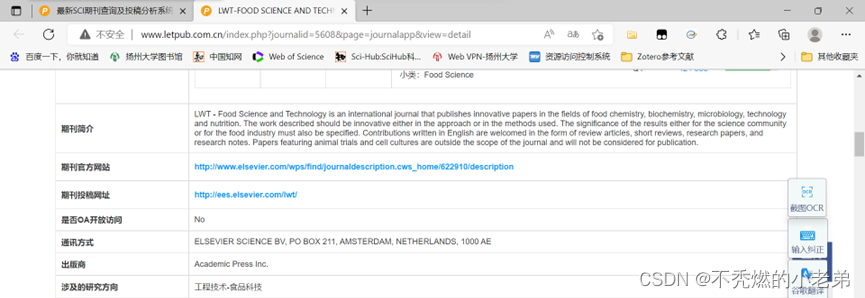
③ 弹出新网页,搜索栏输入『此文献标题』 →点击检索结果中对应的文献,
当右上角 Zotero Connector 为『白色纸条 paper』,点击重新抓取。
注: 在文献发表的期刊官网上抓取到 Zotero 的文献条目信息是最无瑕疵的。
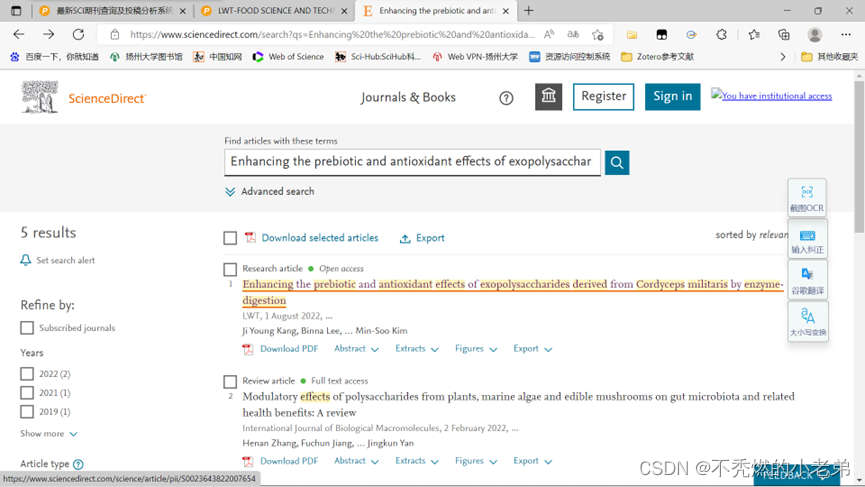
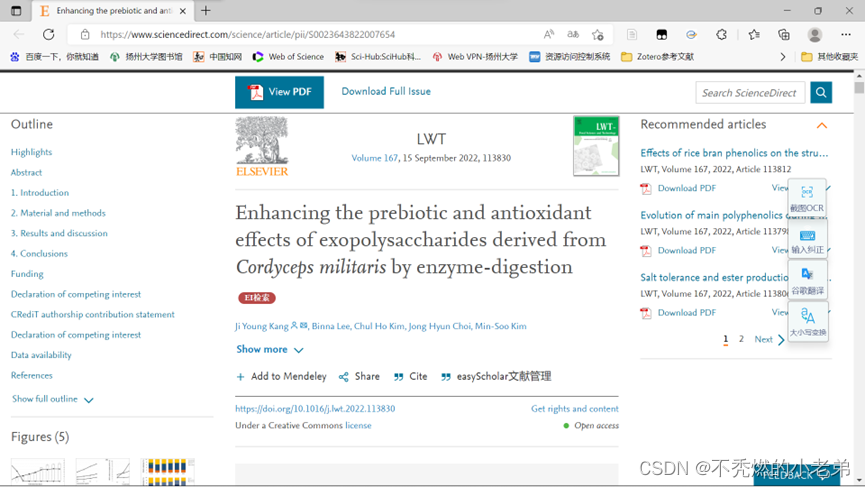
28. 如何批量让某些显示不全的期刊名字显示完整
举个栗子, 下面黄框的期刊名字显示不全, 蓝框才是完整的期刊名字。
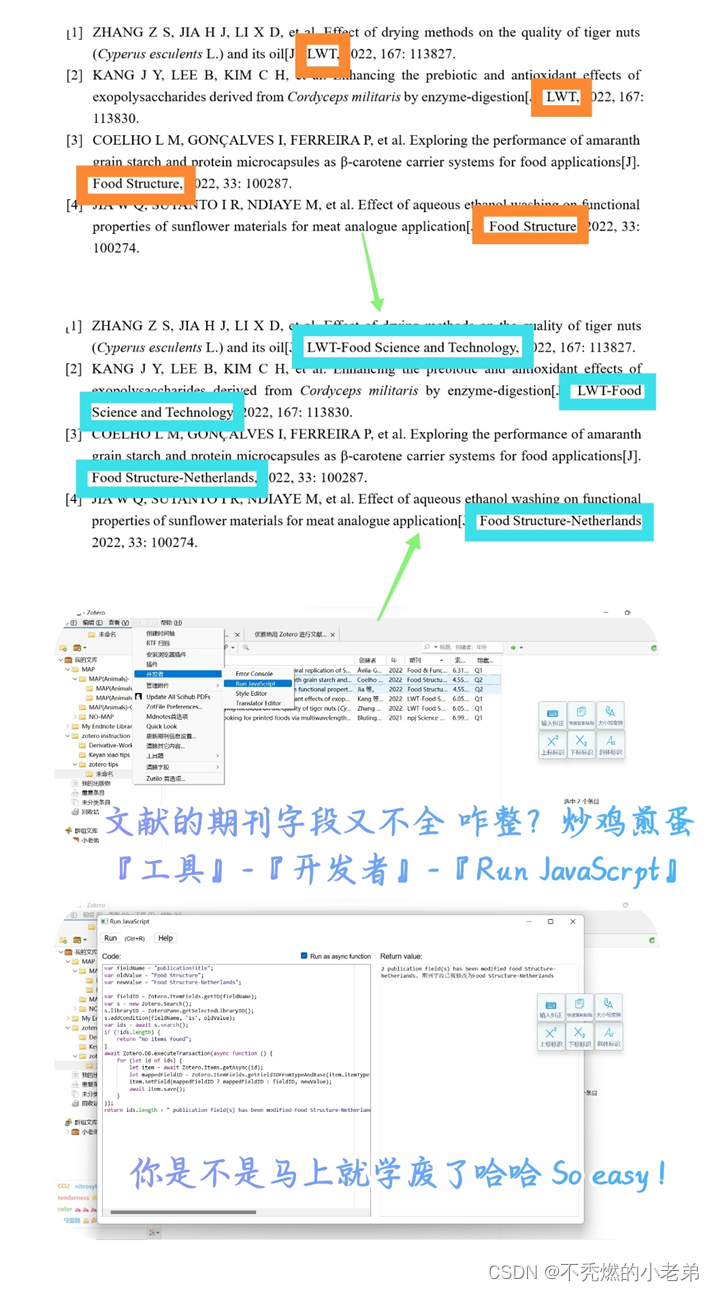
① 群公告第 1 个网盘链接: 点击文件夹『 8、一些批量功能的 Javascript 代码文件(工具-
开发者)』 → 点击文件夹『 其它一些批量功能 Javascript 脚本代码(记事本格式文件)』
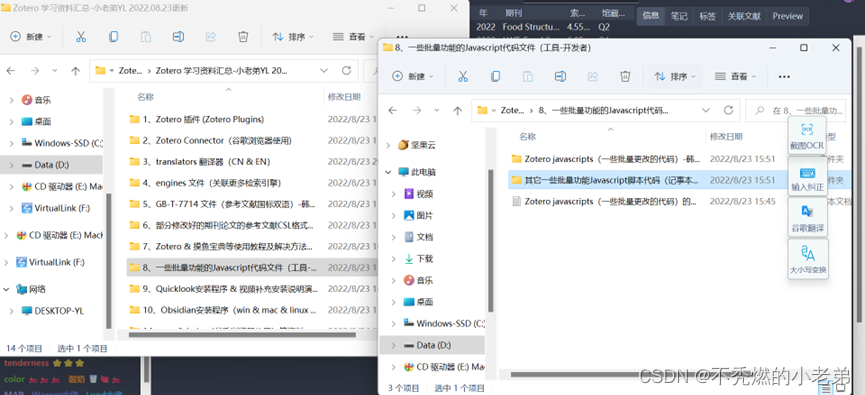
② 双击『Change publication title field [Food Structure-Netherlands]-Xiaolaodi』,
『全选并复制』 所有代码。
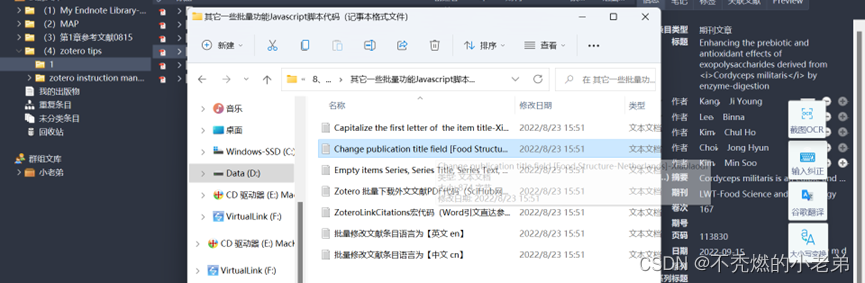
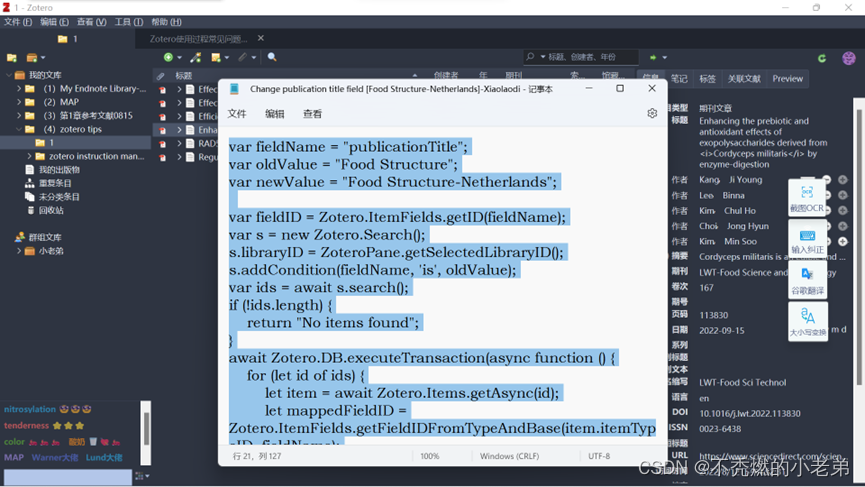
③ 点击 Zotero『工具』 →选择『开发者』 →点击『Run JavaScript』 将代码粘贴到
『Run JavaScript』 的左侧『Code』 栏。
注: 下图的两个标蓝的文字,分别是原来的期刊名、 改后的期刊名, 替换成你要改的期刊。
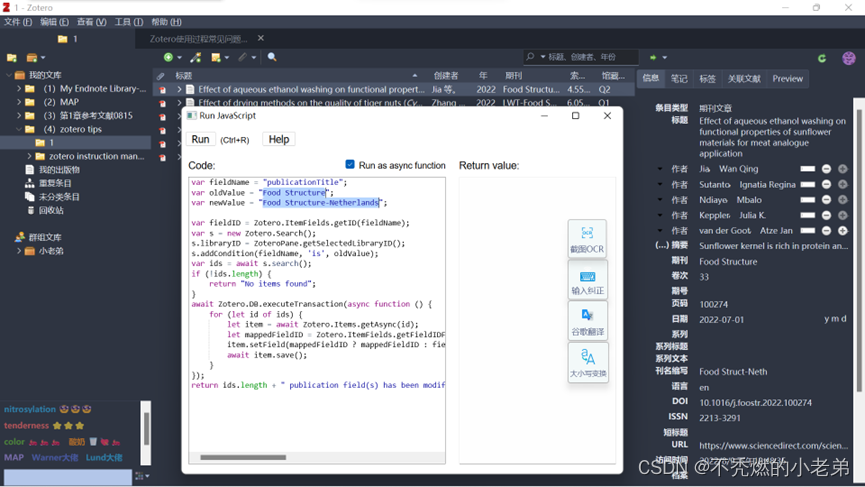
点击『Run』(或 Ctrl + R), 便实现批量修改补充好期刊的名字。
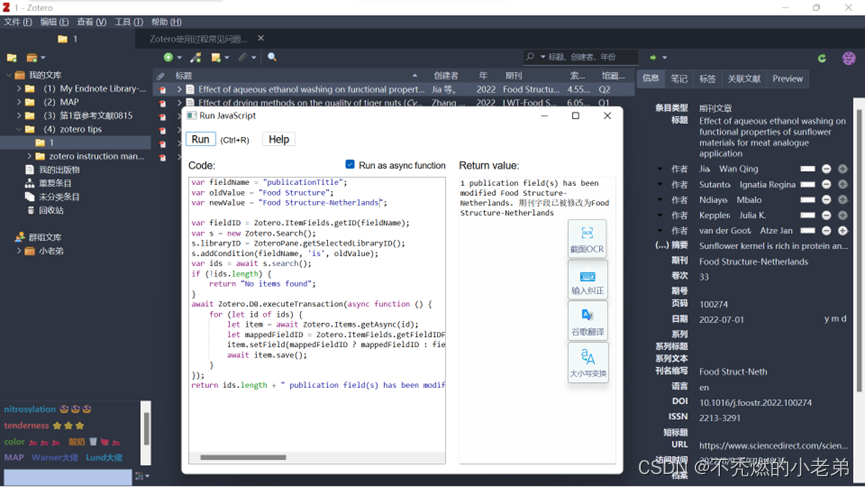
29. Zotero 的文献条目作者姓名显示不全的解决
①『 与 Zotero 从安装到使用的亲密接触』: 见群公告第 3 个 b 站视频链接
视频如下: 【22 zotero 的文献条目作者姓名显示不全的解决方法】
(点击上行蓝色文字,转到视频网页)
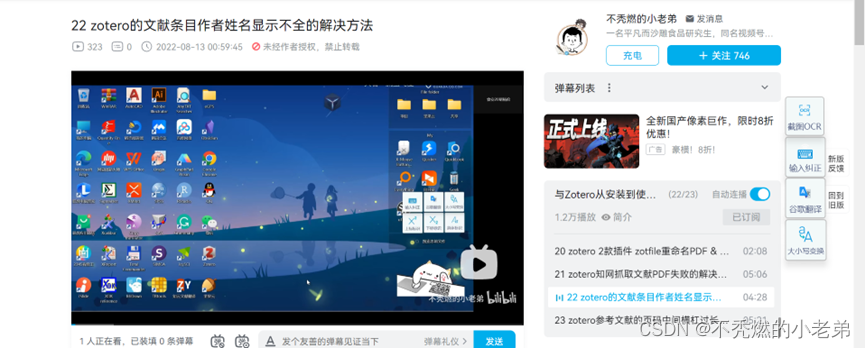
30. Zotero 参考文献的页码中间横杠过长的解决
① 『与 Zotero 从安装到使用的亲密接触』: 见群公告第 3 个 b 站视频链接
视频如下: 【23 zotero 参考文献的页码中间横杠过长的解决方法】
(点击上行蓝色文字,转到视频网页)
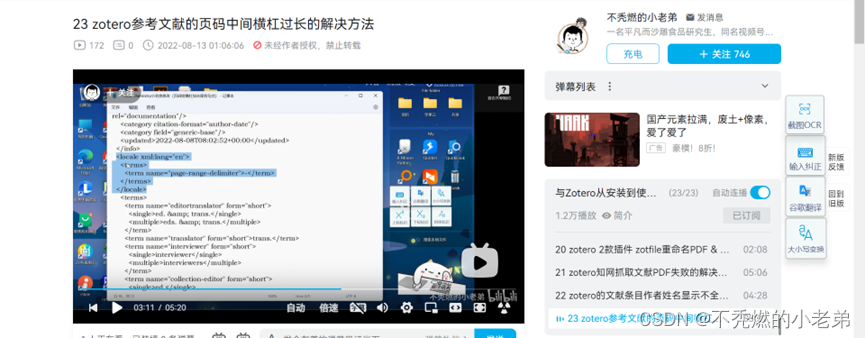
31. 如何给 Zotero 文件夹分类进行排序
①双击某文件夹,进行重命名(或者选中某文件夹,右键单击【重命名分类】)。
前面加上阿拉伯数字 1/2 等,或者加上(1)(2)这种带有阿拉伯数字的。
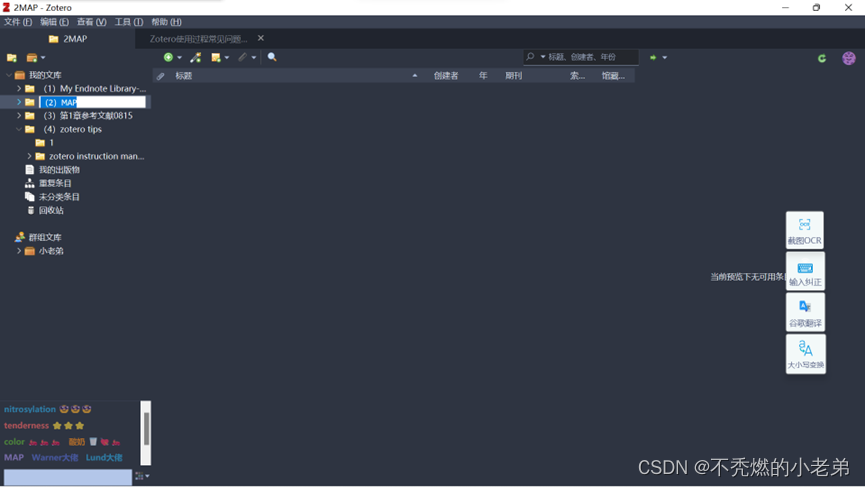
32. 如何查找某一时间段/某条目类型等的文献条目
① 举个栗子,使用下图的【高级搜索】 功能(放大镜标志)。
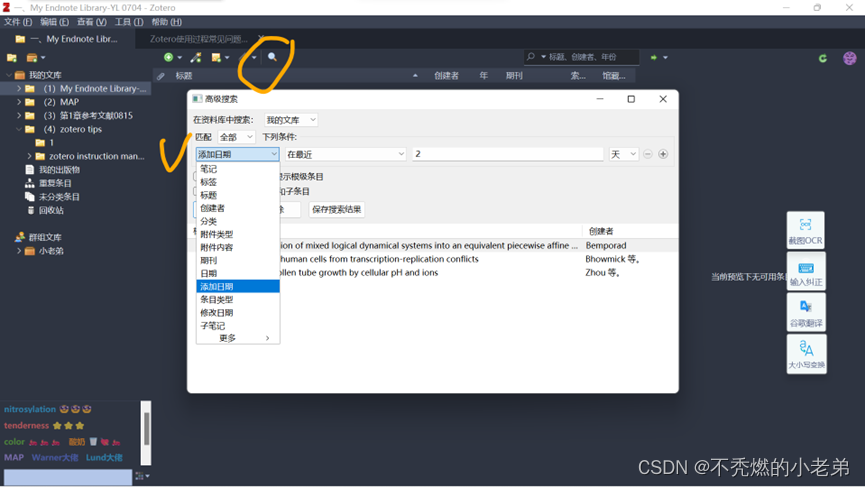
33. 如何批量清除 Zotero 右侧栏某些字段
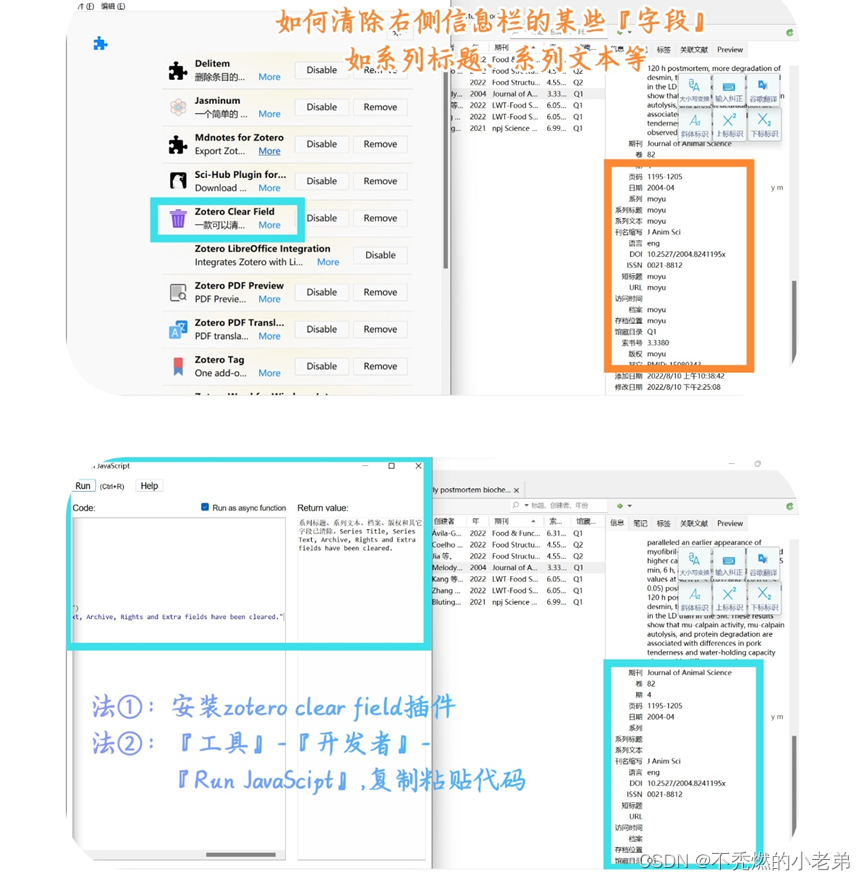
法①:安装 Zotero Clear Field 插件
(群公告第 1 个网盘链接自取: 文件夹【1、 Zotero 插件 (Zotero Plugins)】)
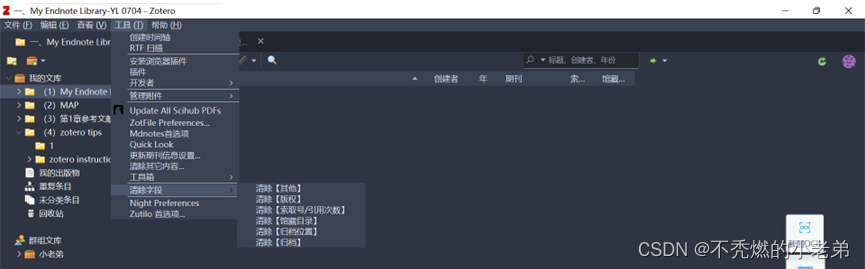
法②: 使用 Javascript 群公告第 1 个网盘链接:
点击文件夹『8、一些批量功能的 Javascript 代码文件(工具-开发者)』 →
点击文件夹『其它一些批量功能 Javascript 脚本代码(记事本格式文件)』
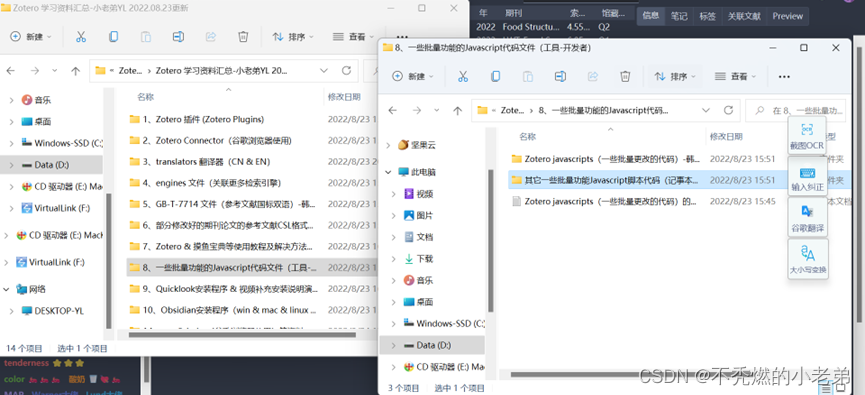
② 双击『Empty items Series, Series Title, Series Text, Short Title, Archive, Rights and Extra fields-Xiaolaodi』, 『全选并复制』 所有代码。
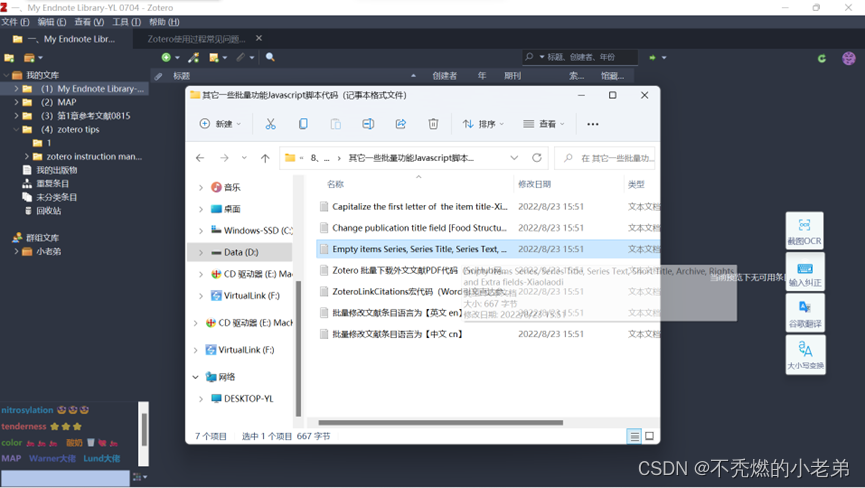
③ 点击 Zotero『工具』 →选择『开发者』 →点击『Run JavaScript』 将代码粘贴到
『Run JavaScript』 的左侧『Code』 栏。
注: 重要!!! 下图我默认是对这 7 个字段的清除!!!
如果只清除档案(即 archive) 则只保留【item.setField("archive", "");】这行内容(见下下图)
另外这 7 个字段的中英文翻译对照见最后两行内容。
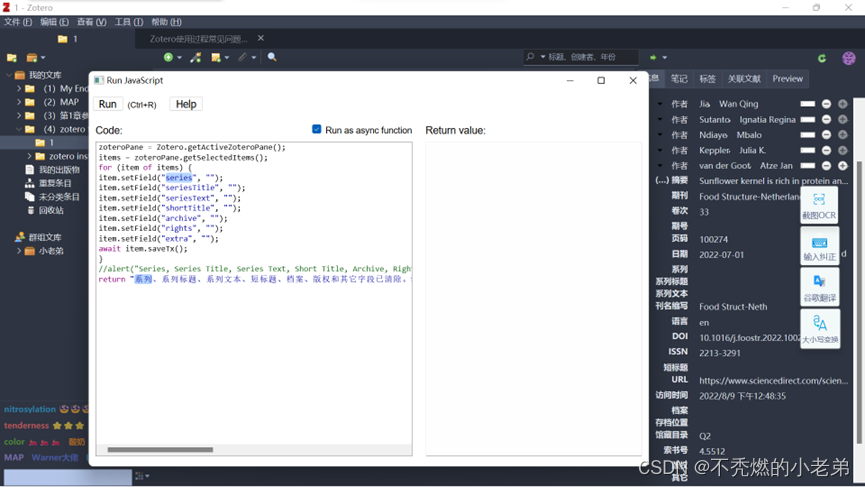
点击『 Run』(或 Ctrl + R), 便实现批量清除一些文献条目的相应字段。
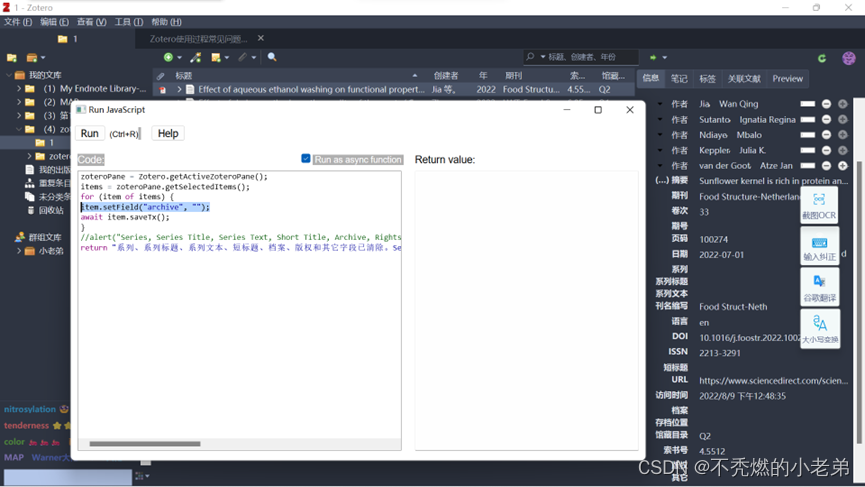
34. Zotero 如何增加很多检索引擎
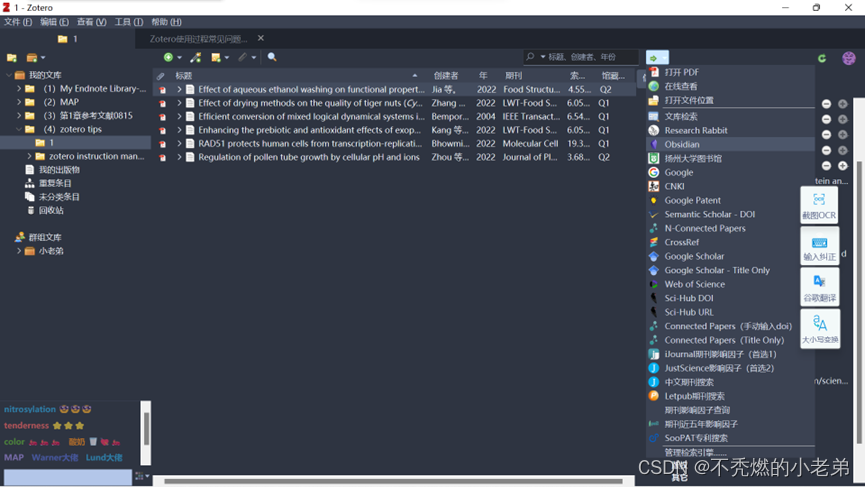
① 群公告第 1 个网盘链接: 点击文件夹『4、 engines 文件(关联更多检索引擎)』 → 复制
『engines』 文件 或 复制文件夹『增加 researchrabbit &Obsidian &扬大图书馆 engines 文件-
小老弟』 里面的那个 engines 文件 都可以。
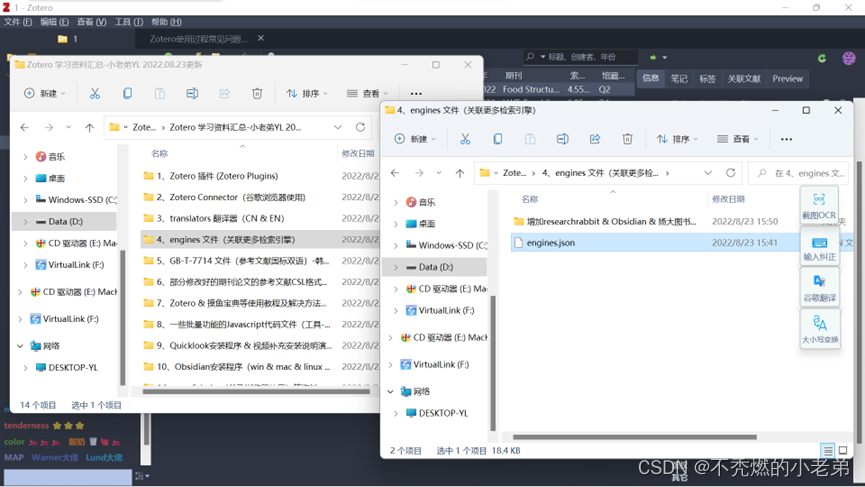
② Zotero 菜单栏点击『编辑』→『首选项』→『高级』→『文件和文件夹』,
点击『打开数据文件夹』,选中并打开『locate』 文件夹。
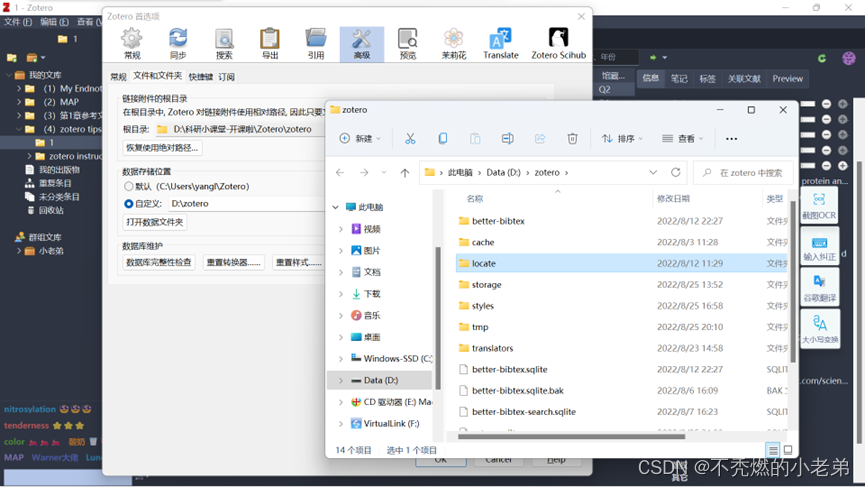
将复制的『engines』 文件粘贴到『locate』 文件夹,点击替换即可。
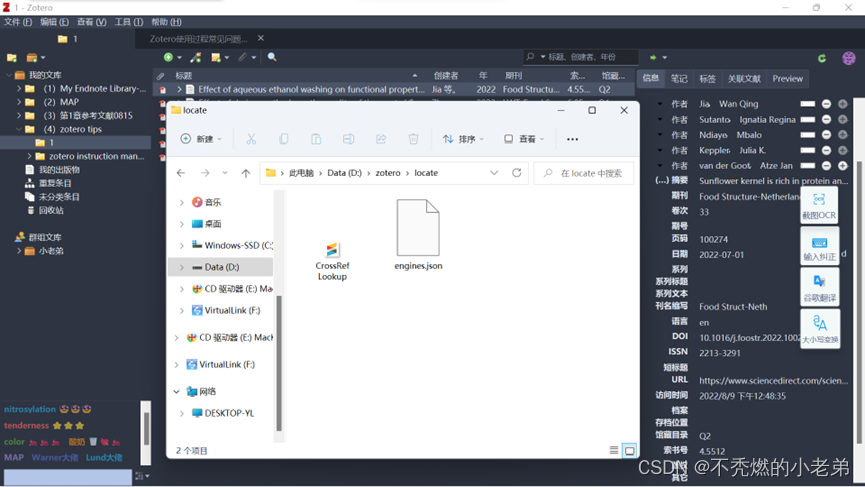
35. Zotero 如何批量交换作者的姓和名
① 安装 zotero-updateifs 插件
(群公告第 1 个网盘链接自取: 文件夹【1、 Zotero 插件 (Zotero Plugins)】)
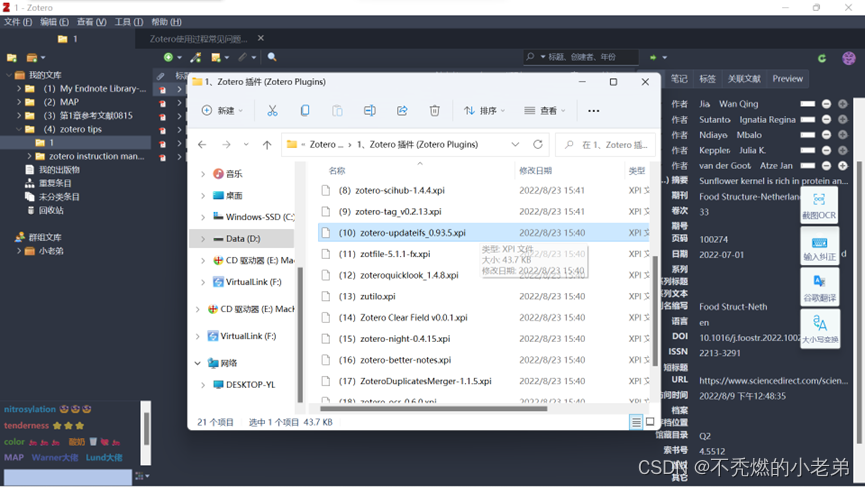
② 点击 Zotero『工具』 →选择『工具箱』 →点击『交换作者姓和名』
注: 【工具箱】 里面的一些其它功能,自行查看使用。
36. Zotero 如何去除自动添加的标签
① Zotero 菜单栏点击『编辑』→『首选项』→『常规』, 找到『杂项』,
取消勾选『使用关键词和标题自动给条目添加标签』,点击『OK』。
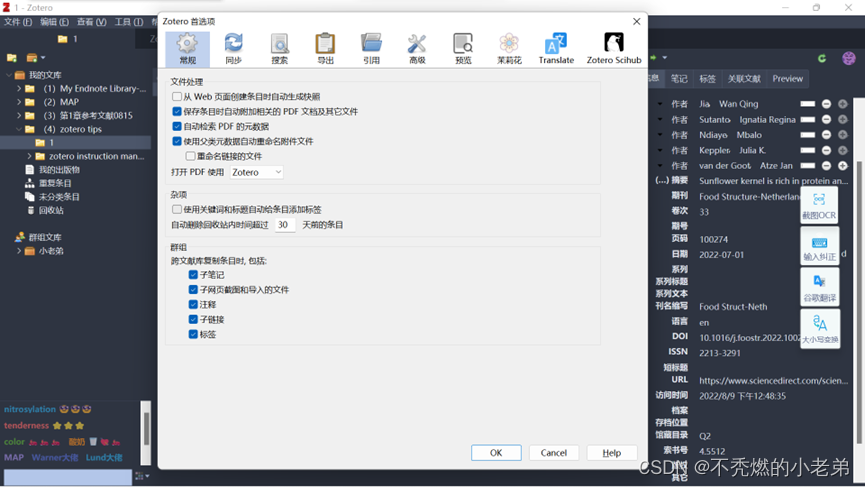
另外左键单击左下角标签栏的圈圈, 也可实现『删除此文献库中的自动标签』。
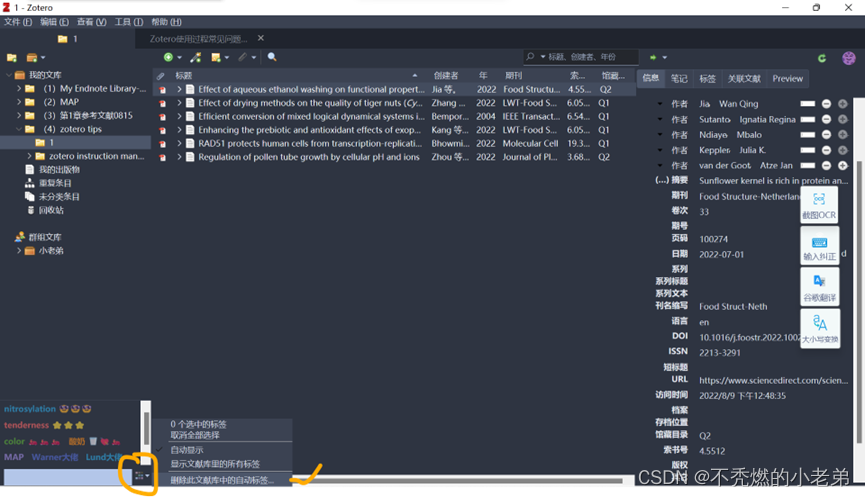
37. Zotero 参考文献样式如何设置单倍行距
① Zotero 菜单栏点击『编辑』→『首选项』→『高级』→『文件和文件夹』,
点击『打开数据文件夹』,选中并打开『styles』 文件夹。
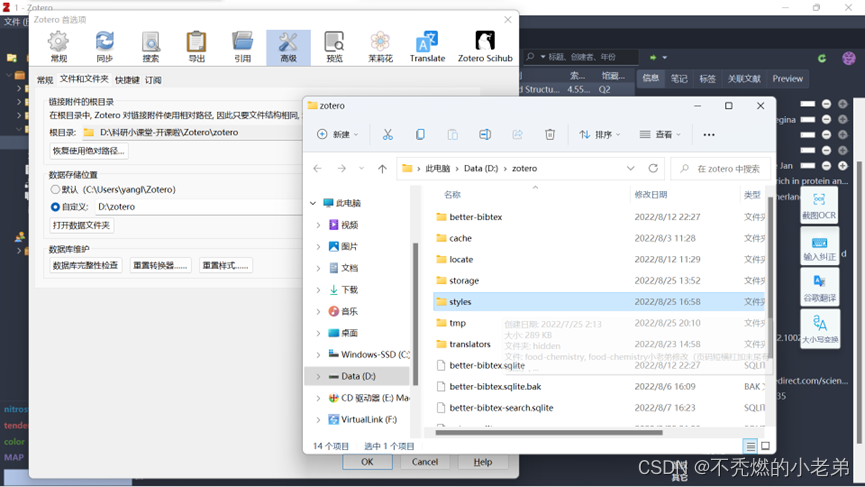
② 找到要修改的参考文献 CSL 样式文件(建议复制拷贝出一个新的 CSL 文件),
鼠标右键单击,打开方式选择『记事本』。在记事本里面查找 bibliography 内容,
在<bibliography…>括号里增加内容 line-spacing="1"
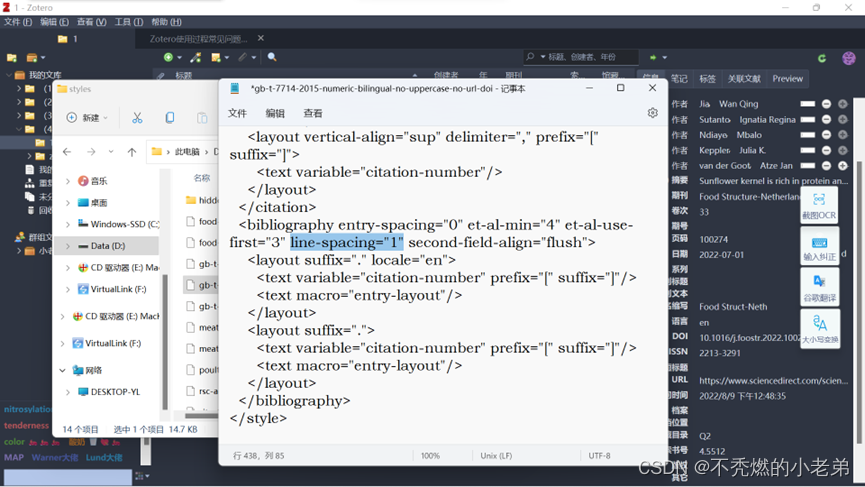
38. Zotero 文献条目作者顺序怎么调整顺序
① Zotero 右侧栏, 点击作者字段左边的下拉箭头,即可下移或上移。
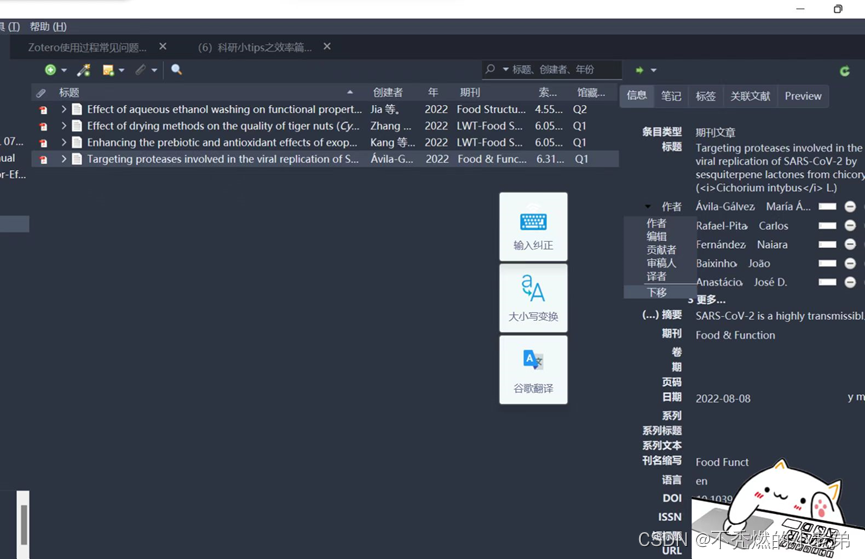
39. Zotero 右侧栏的摘要字段如何收起/展开
① Zotero 右侧栏, 点击摘要字段左边的空白,即可收回, 显示(…)。 再点击(…),
即可展开摘要的全部内容。

40. Zotero 单个文献条目的快捷键展开/收回附件
① 选中一个或用 Ctrl 键选中多个文献条目, 点击键盘的右方向『→』 键,
快捷展开文献条目的附件。再点击键盘的左方向『←』键,快捷收回文献条目的附件。
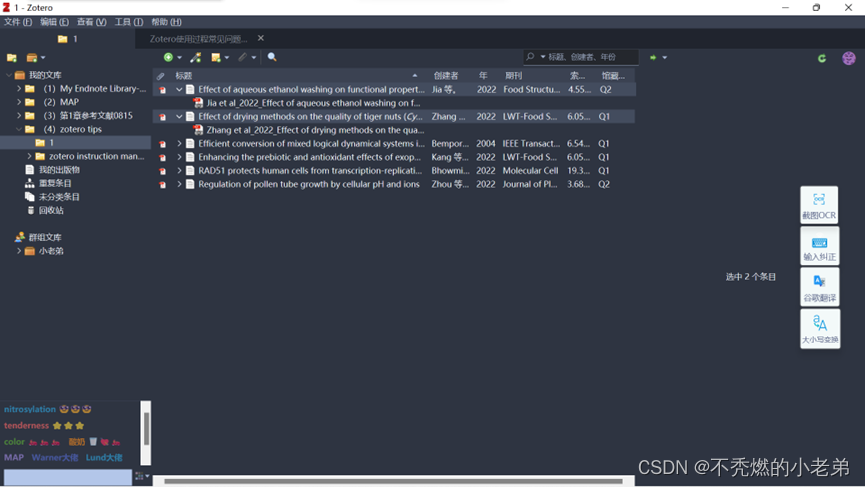
41. Zotero 的 PDF 内置阅读器新增返回功能
①【后退/返回 Back button】 按钮如下图所示,比如点击蓝色引文转到文献 PDF 底部的
参考文献部分, 就可通过点击【后退/返回 Back button】 按钮,返回正文。
注: 或按『Alt』和『←』组合键返回,同理按『Alt』和『→』组合键再次跳转至后面参考文献部分。
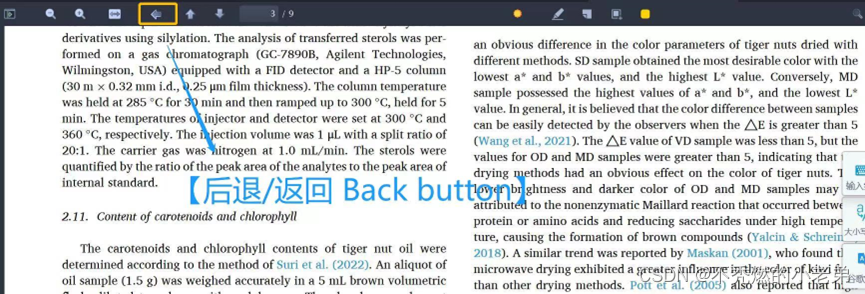
42. 更换了国标双语文件还是显示等/et al.
①检查有问题的文献条目右侧栏, 语言字段是否为空或是否为 cn/en
注:英文文献条目的语言字段要填写为 en, 中文文献条目的语言字段要填写为 cn。
不是的话,根据以下操作设置好文献条目的语言字段。
②群公告第 1 个网盘链接: 点击文件夹『7、 Zotero & 摸鱼宝典等使用教程及解决方法
(图文并茂)』 → 点击文件『2、 Zotero 使用过程常见问题及解决方法-小老弟 YL』 →
第 17 个问题『17.批量更改一个或多个文献条目的语言为中文或英文』
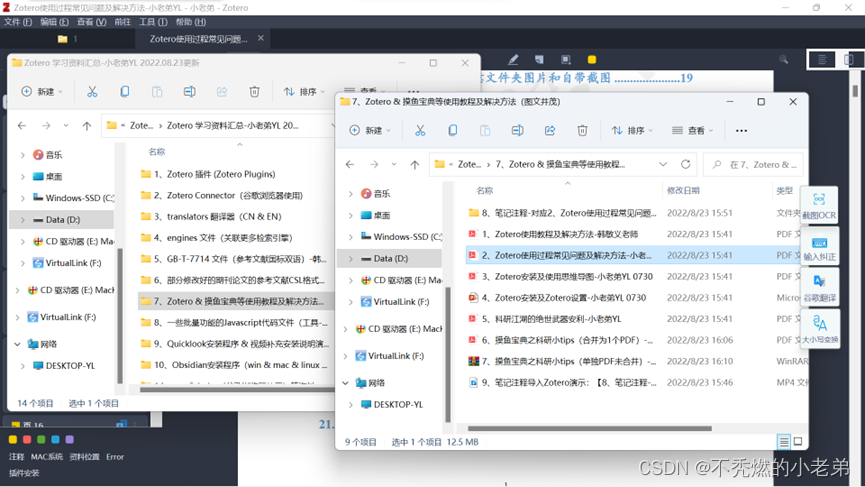
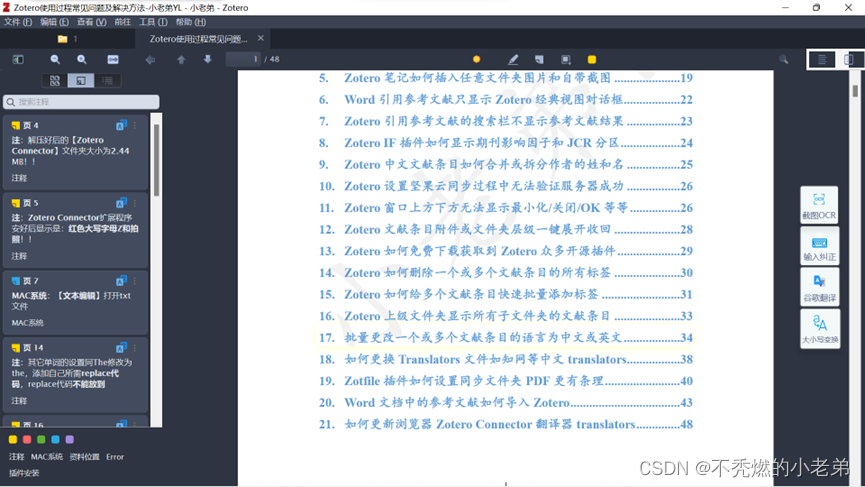
43. 通过海外版知网实现下载硕博论文 PDF
举个栗子,下图的这篇硕博论文在国内版知网没有提供 PDF,只提供 CAJ。
那么我们该如何获取此篇论文的 PDF 呢?当燃是用【海外版知网】啦!
(注:此法也适用国内版知网 zotero connector 无法抓取硕博论文 PDF,可在海外版知网抓取)
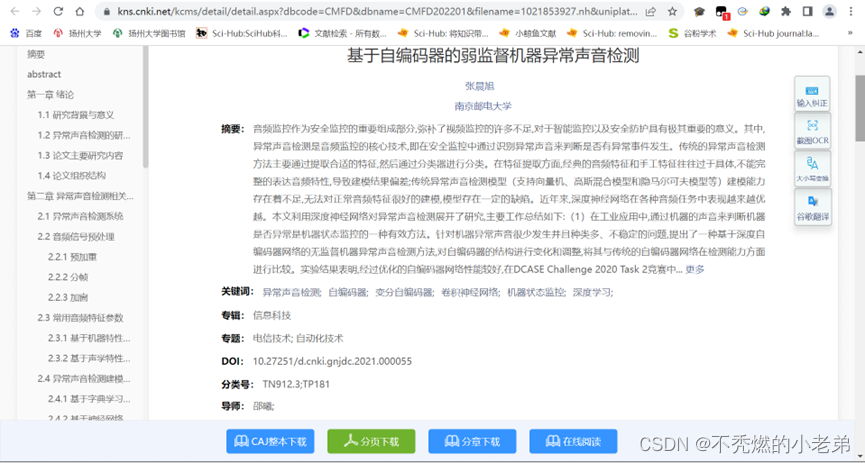
来到知网首页,点击最上边的【ENGLISH】,进入海外版知网。

进入海外版知网,点击最上边的【简体中文】,切换成中文语言。
将所需的硕博论文题目输入,回车检索。然后就可以看到【PDF 整本下载】
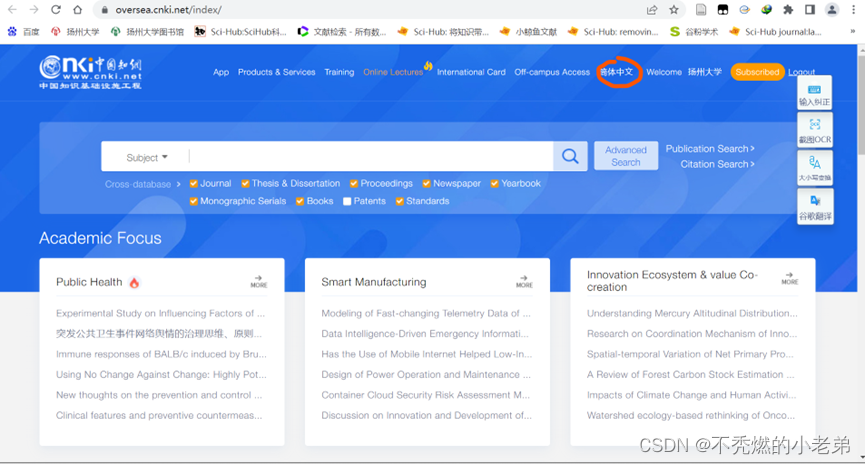
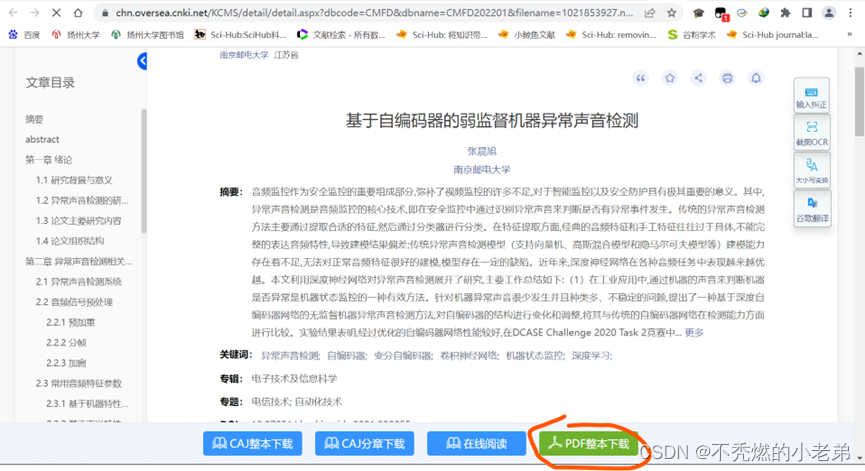
44. Word 参考文献的引文字体批量显示蓝色
『与 Zotero 从安装到使用的亲密接触』:见群公告第 3 个 b 站视频链接
视频网址:(点击下行蓝色文字,转到视频网址)
【24 Word的参考文献引文字体批量显示蓝色 通过创建宏CitingColor】
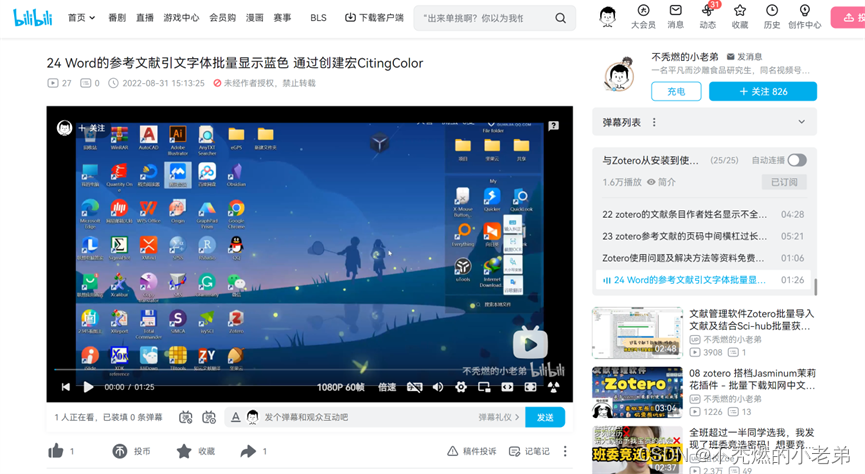
注:如果想要括号不变蓝色,可Ctrl+H弹出替换窗口,替换为原来的黑色字体。
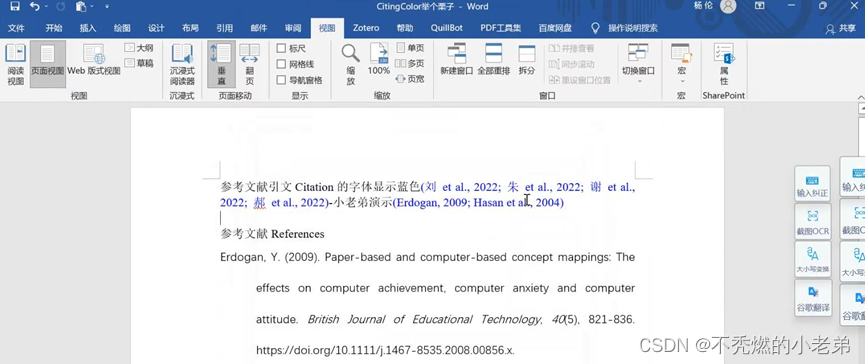
45. 批量去掉参考文献的卷和期号前面的 0
① 群公告第 1 个网盘链接: 点击文件夹『8、一些批量功能的 Javascript 代码文件(工具-
开发者)』 → 点击文件夹『其它一些批量功能 Javascript 脚本代码(记事本格式文件)』
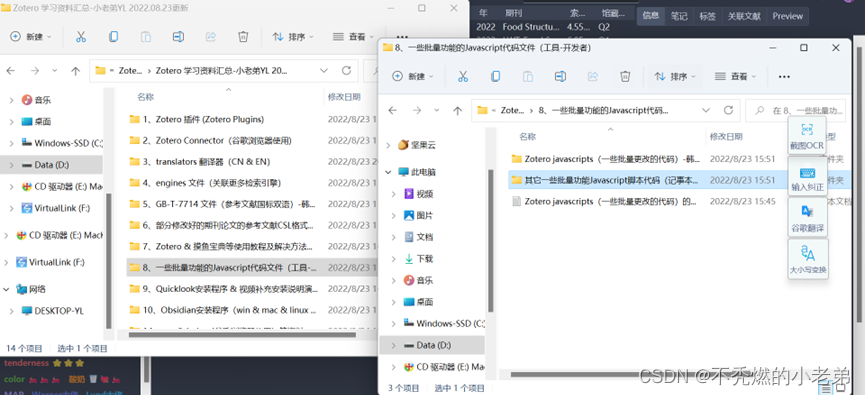
双击『批量去掉参考文献的卷和期号前面的 0』, 『全选并复制』 所有代码。
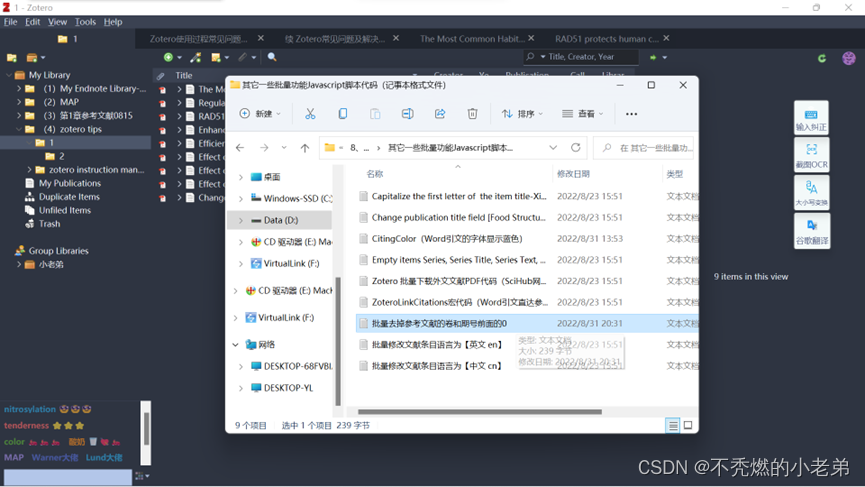
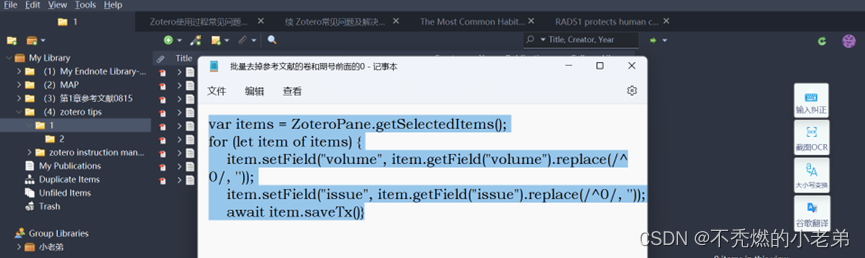
点击 Zotero『工具』 →选择『开发者』 →点击『Run JavaScript』 将代码
粘贴到『Run JavaScript』 的左侧『Code』 栏。
点击『Run』(或 Ctrl + R), 批量去掉参考文献的卷和期号前面的 0。
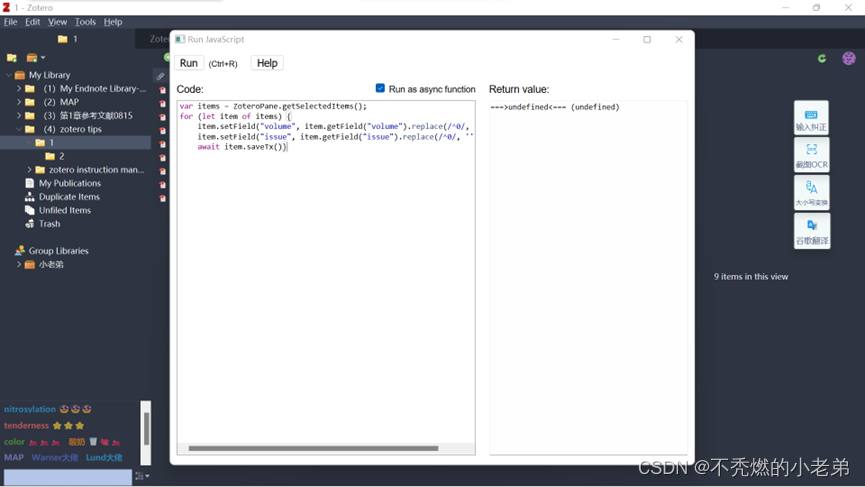
46. Zotero 内置 PDF 阅读器的快捷键
Zotero 内置 PDF 阅读器的快捷键,如下图所示。
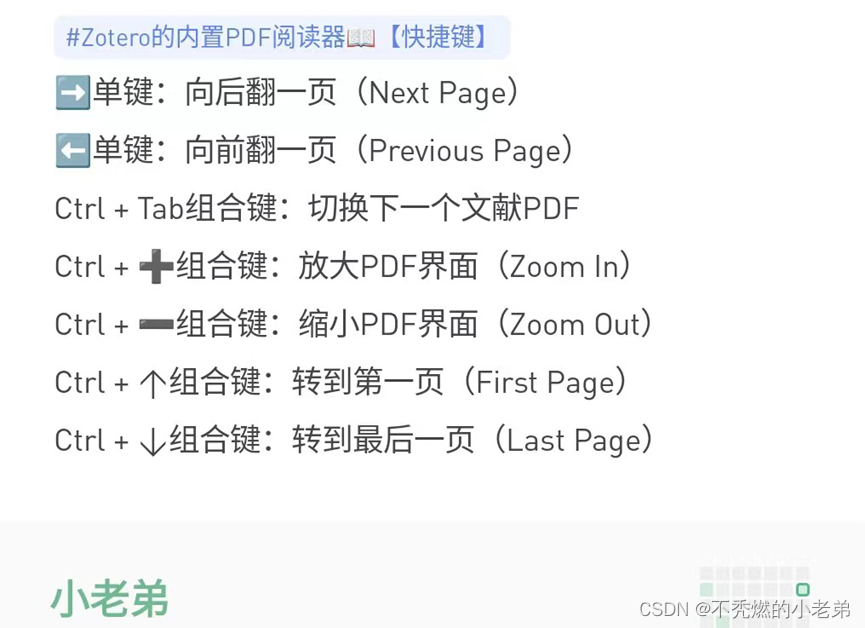
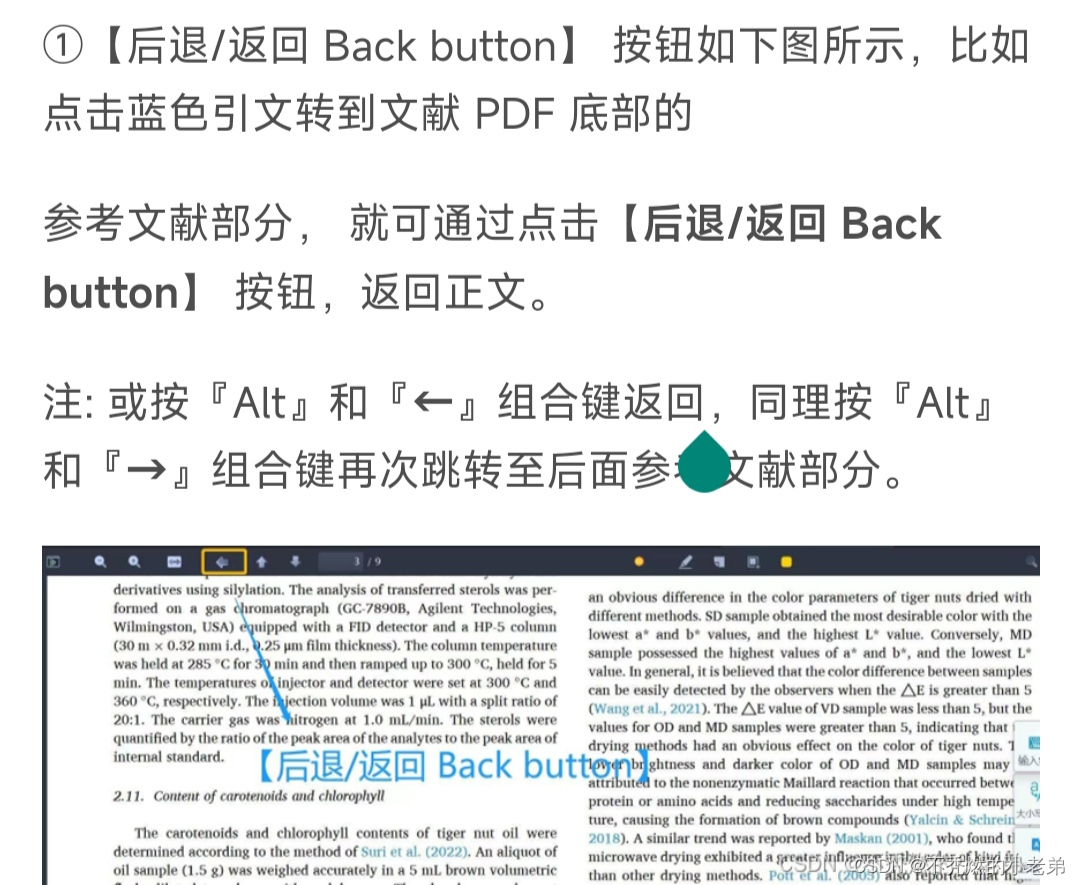
47. 批量修改文献条目标题为句首字母大写
Zotero Update Ifs 插件的【工具箱】: 批量修改文献条目标题为句首字母大写。
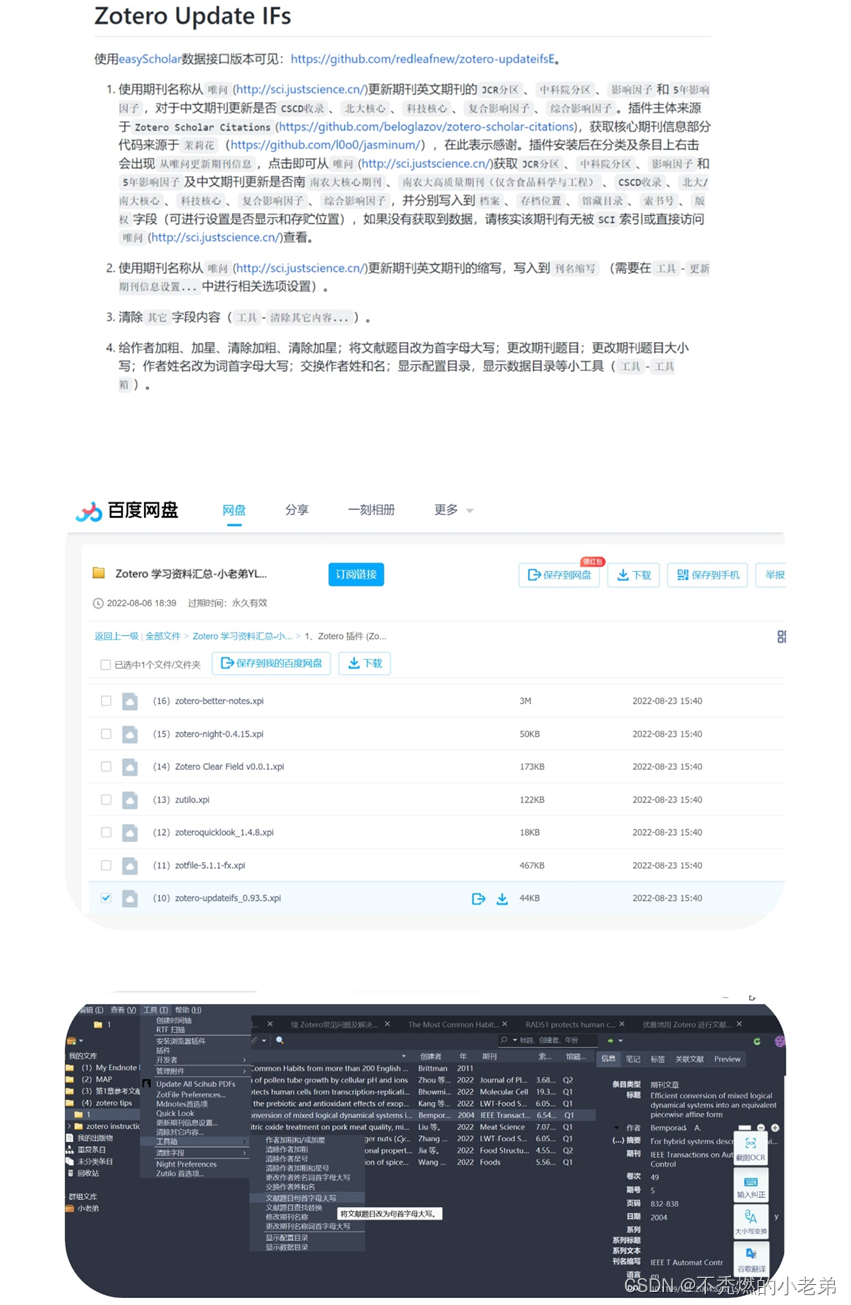
48. Zotero 界面如何给某些操作设置快捷键
Zotero 菜单栏点击『工具』→『Zutilo 首选项…』,
在弹出窗口的『快捷键』, 给某操作可以设置键盘快捷键。
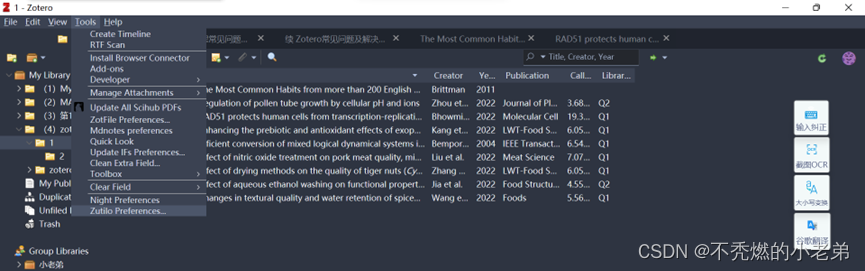
选中某行的操作后,在下方输入栏输入所需快捷键,点击『应用』 设置成功。
举个栗子,我给『RunJavaScript』 设置了快捷键【J】,因此选中某些条目,
点击【J】键,即可快速打开『RunJavaScript』 窗口。
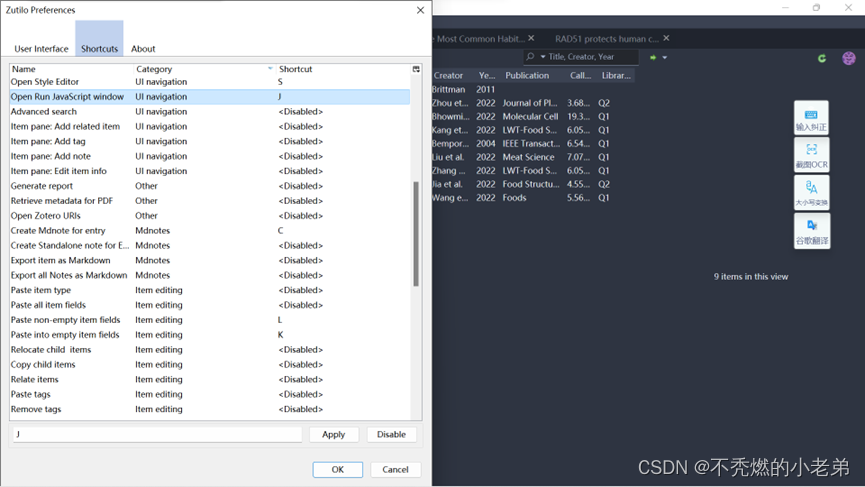
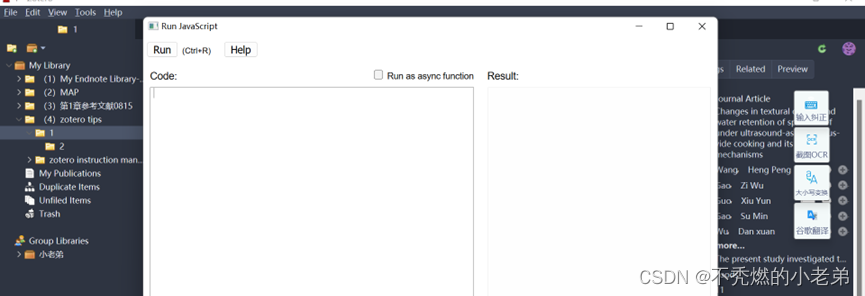
49. 批量下载知网的期刊文章文献 PDF
『与 Zotero 从安装到使用的亲密接触』:见群公告第 3 个 b 站视频链接
视频网址:(点击下行蓝色文字,转到视频网址)
【08 zotero 搭档Jasminum茉莉花插件 - 批量下载知网中文文献PDF】
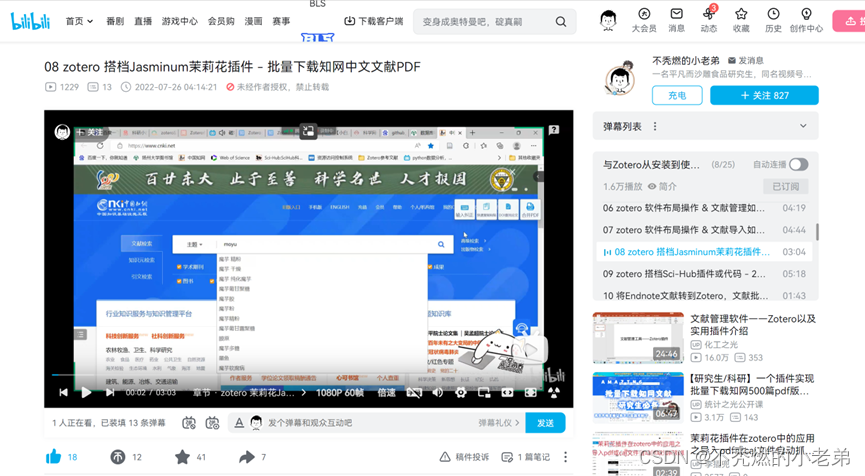
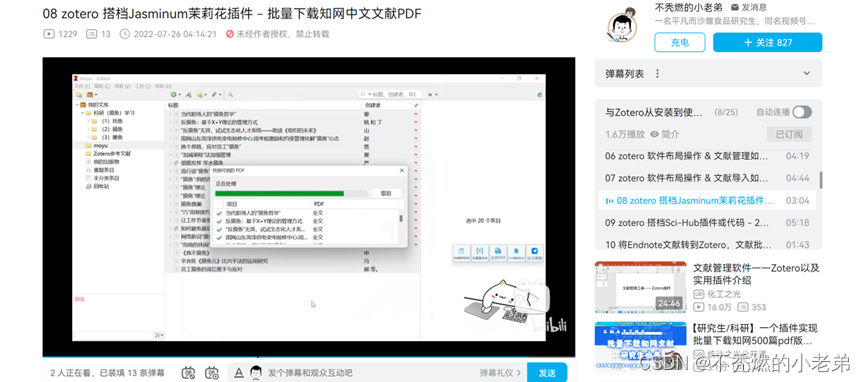
50. 利用 SciHub 批量下载外文文献 PDF
『与 Zotero 从安装到使用的亲密接触』:见群公告第 3 个 b 站视频链接
视频网址:(点击下行蓝色文字,转到视频网址)
【09 zotero 搭档Sci-Hub插件或代码 - 2种批量下载外文文献PDF】
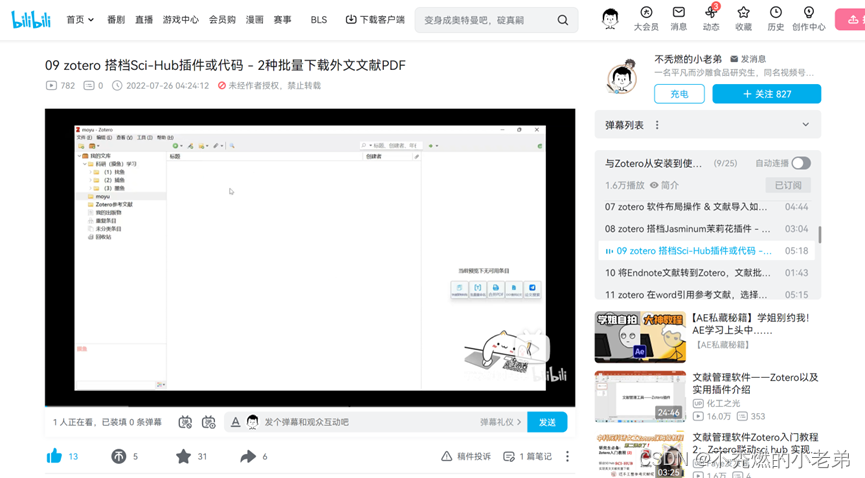
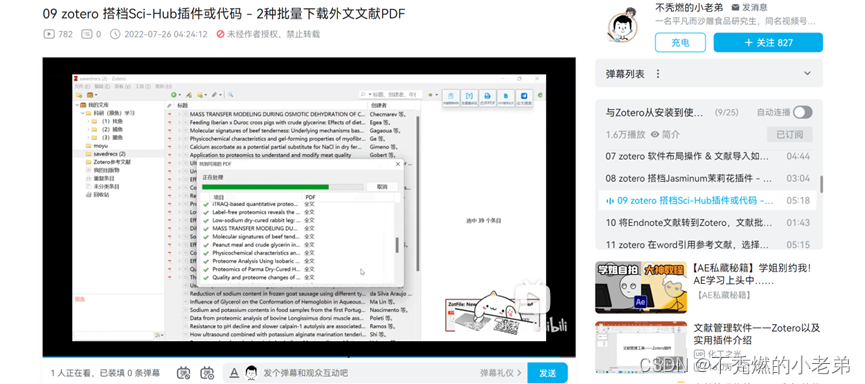
51. Zotero 笔记的英文字体为 Time New Roman
Zotero 菜单栏点击『编辑』→『首选项』 →『高级』→『设置编辑器』,
在搜索栏输入 font 等关键词,找到并双击打开『extensions.zotero.note.fontFamily』。
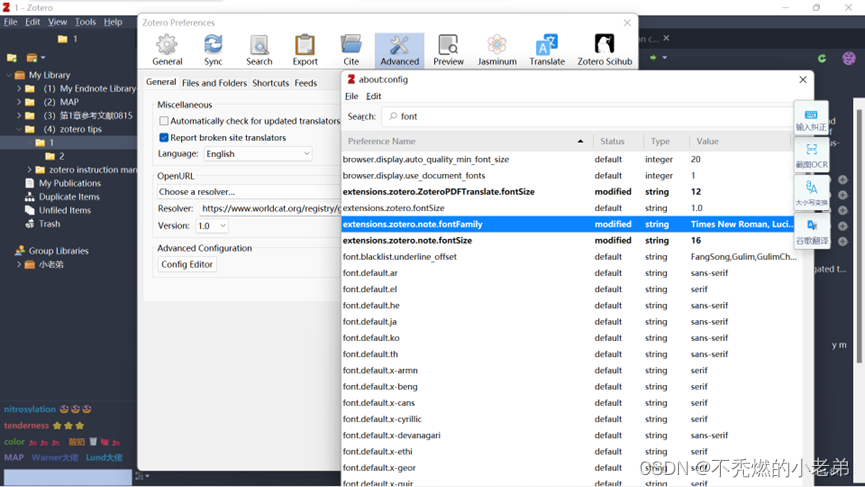
在输入栏中更改为 Times New Roman, Lucida Grande, Tahoma, Verdana,Helvetica, sans-serif
, 可以实现 zotero 内部笔记英文字体, 首选为新罗马字体
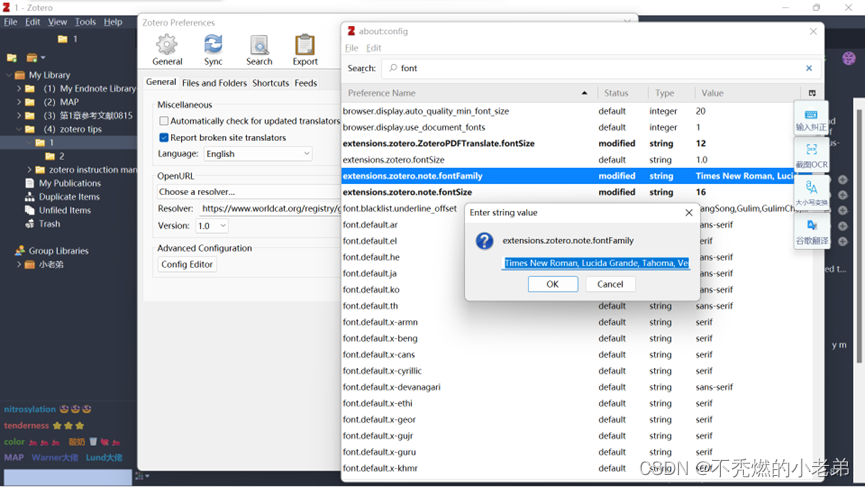
52. 删除 Zotero 导入新文献的 unread 标签
Zotero 菜单栏点击『编辑』→『首选项』→『高级』→『设置编辑器』,在搜索栏输入
font 等关键词,找到并双击打开『extensions.zotero.zoteroif.rules』。
然后清空[{“id”:1,…等内容,实现每当 zotero 导入新文献, 不带 unread 标签。
(注: 三思而后行!!! 此操作删除 unread 标签后,大概率无法再重新设置回来)
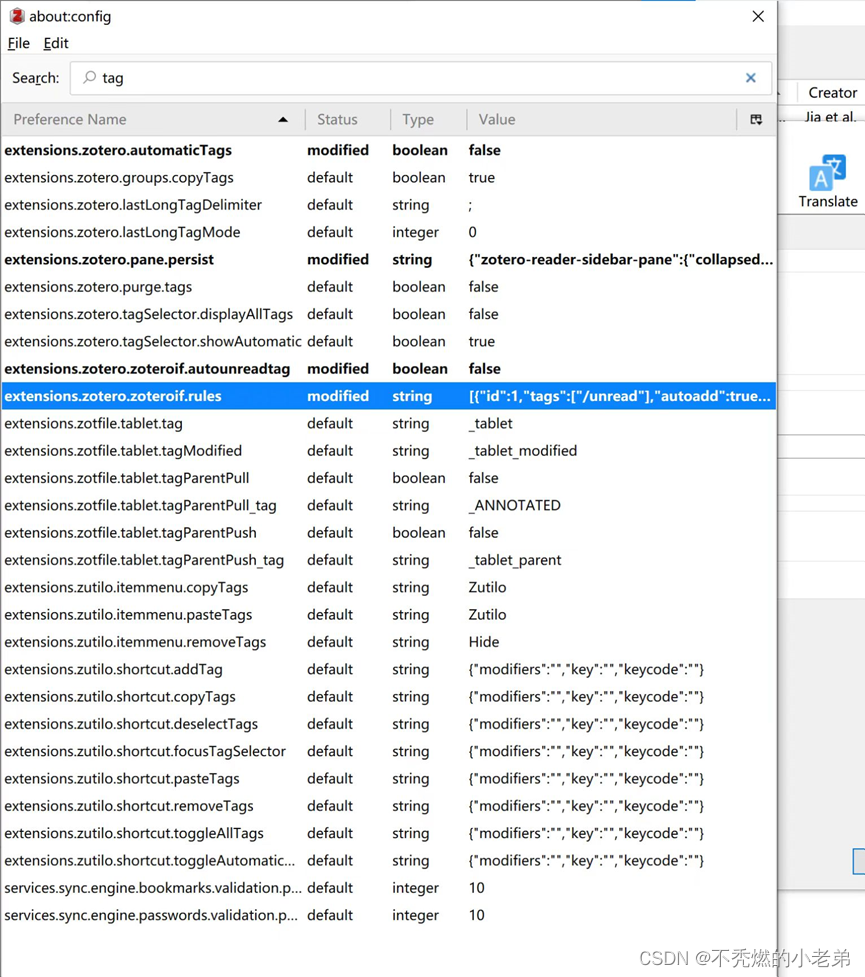
53. Zotero实现扬州大学研究生毕业论文的参考文献格式要求
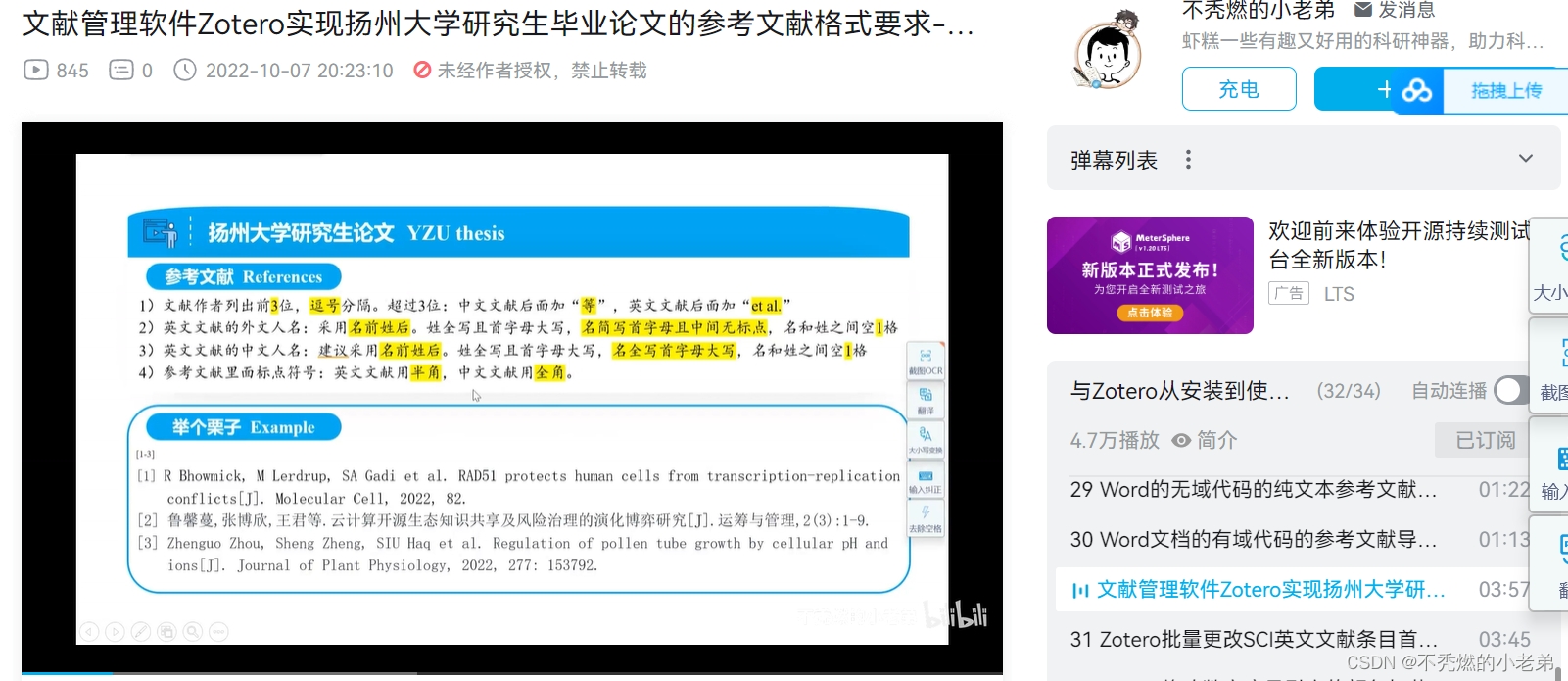
54. Zotero批量更改英文文献题目为标题大写或句首首字母大写
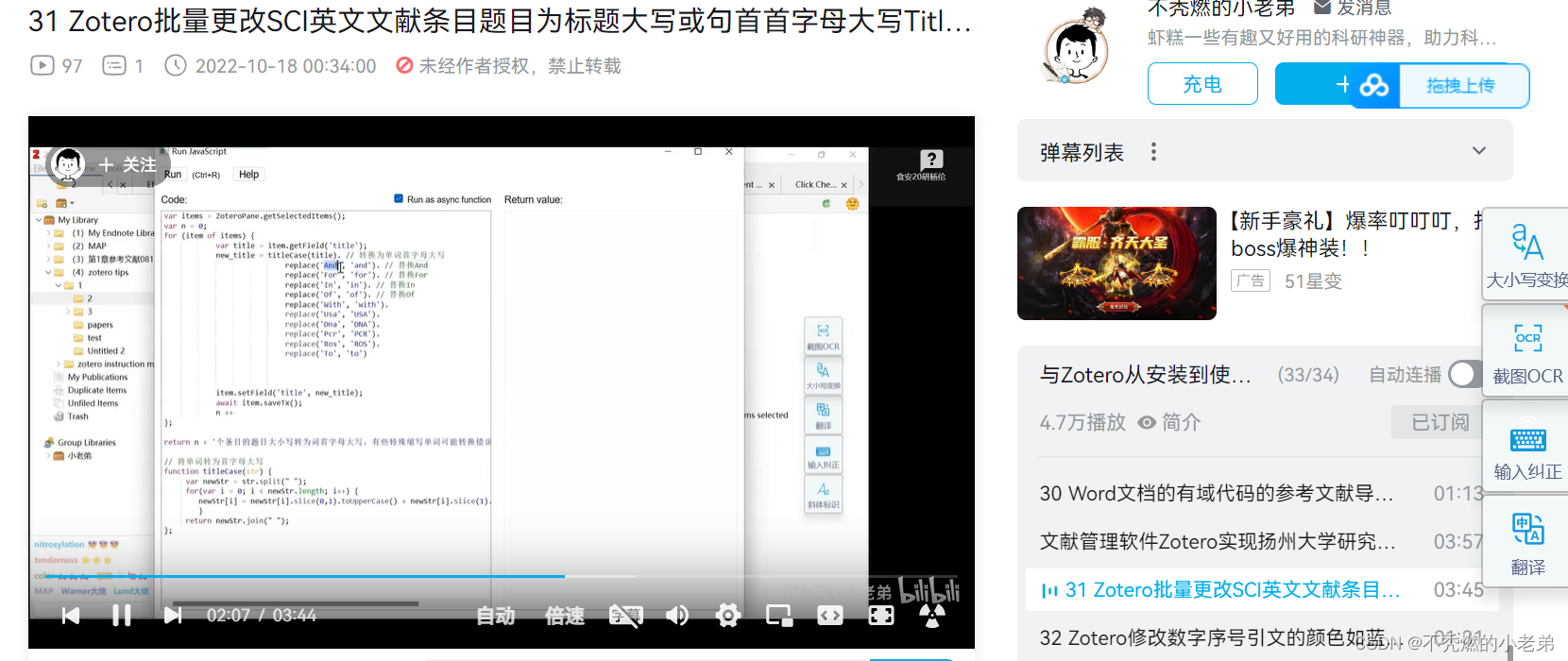
55. Zotero修改数字序号引文颜色字号如蓝色等引文格式
第1步:单击『文件』-『选项』-『高级』-『显示文档内容』,
勾选『显示域代码而非域值』
第2步:快捷键『Ctrl+H』打开替换窗口,切换到查找窗口,
查找内容一栏输入『^19 ADDIN ZOTERO_ITEM』
第3步:设置『突出显示』和『主文档』
第4步:切换到『替换』窗口,鼠标光标点击定位至『替换为』一栏
第5步:单击『更多』-『格式』-『字体』-『字体颜色』,比如设置为 蓝色
第6步:单击『替换』
第7步:取消勾选『显示域代码而非域值』(见第1步)
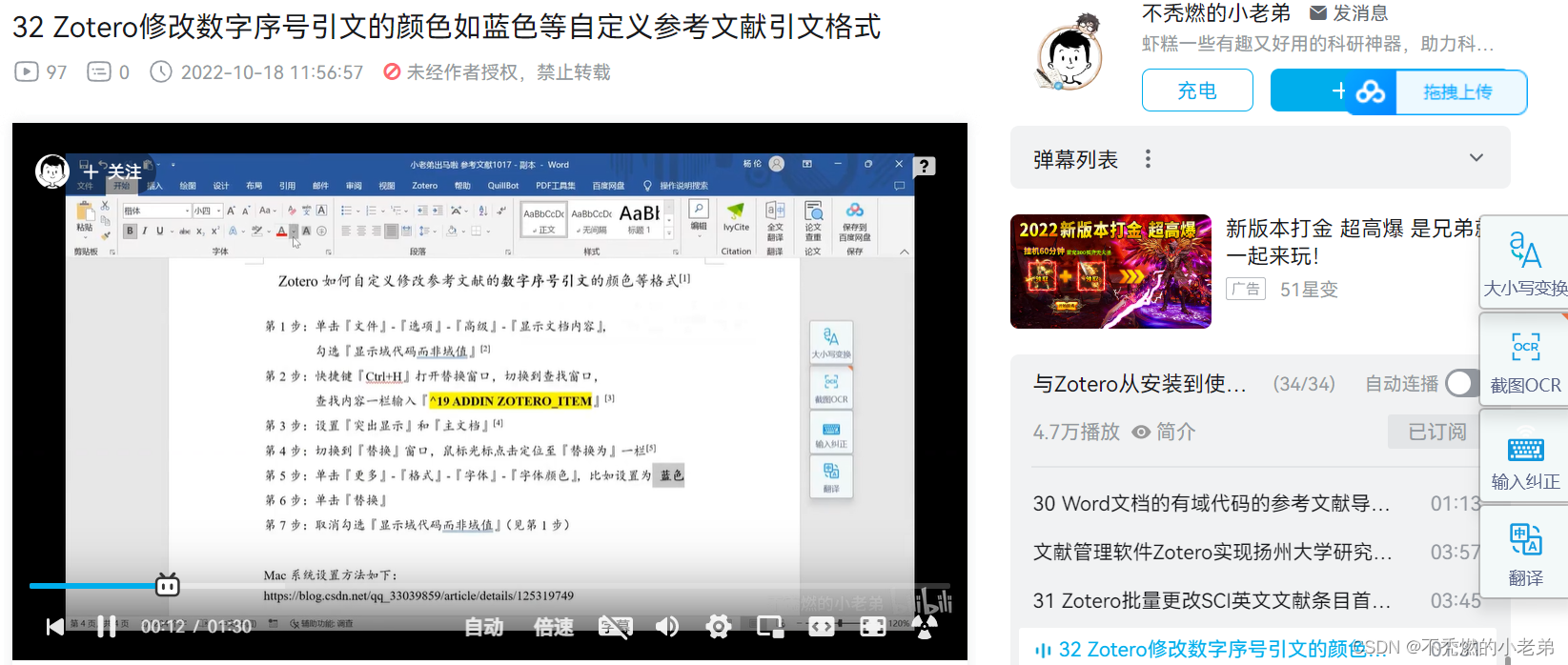
56. Zotero 与坚果云联动同步备份文献,多个设备查看文献
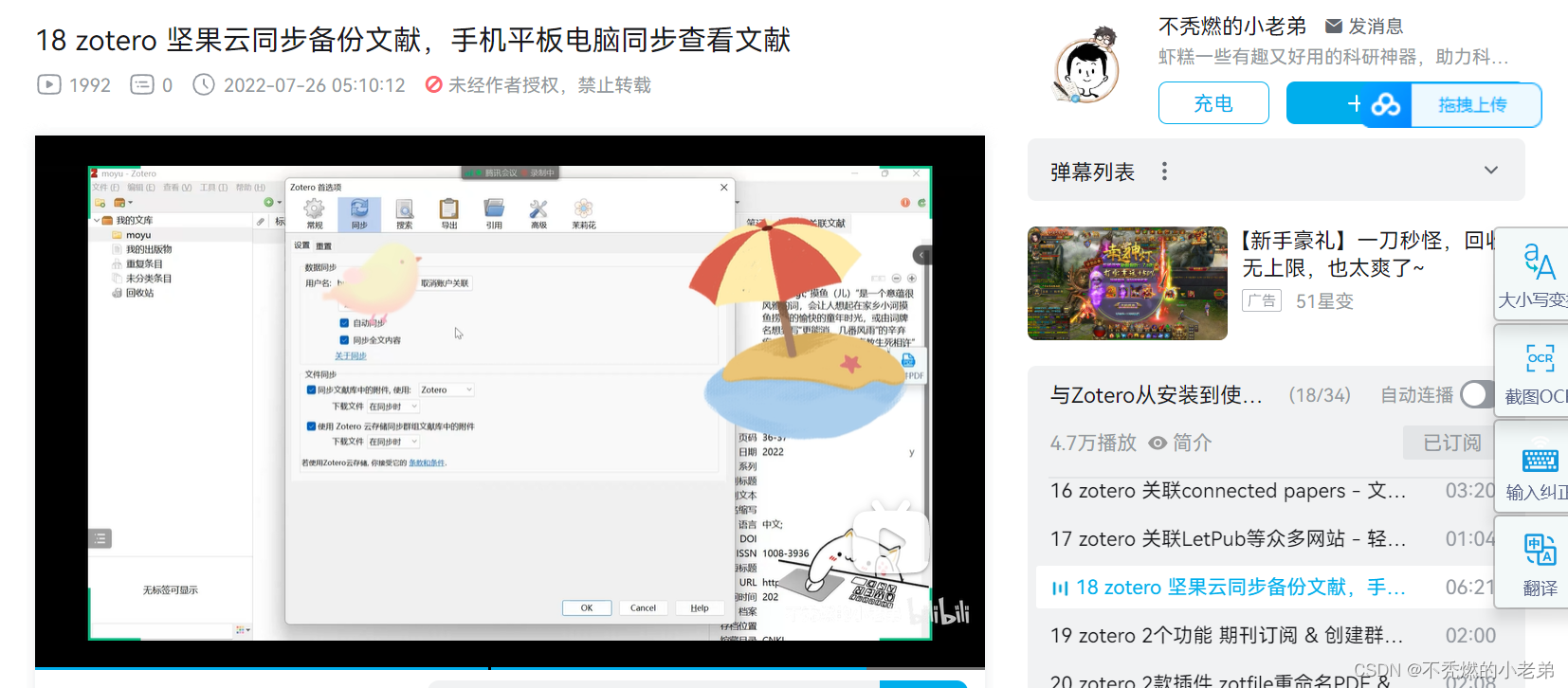
57. Zotero无法加载与文字处理器通信所需的组件
在word里面有:Zotero无法加载与文字处理器通信所需的组件,问题如下
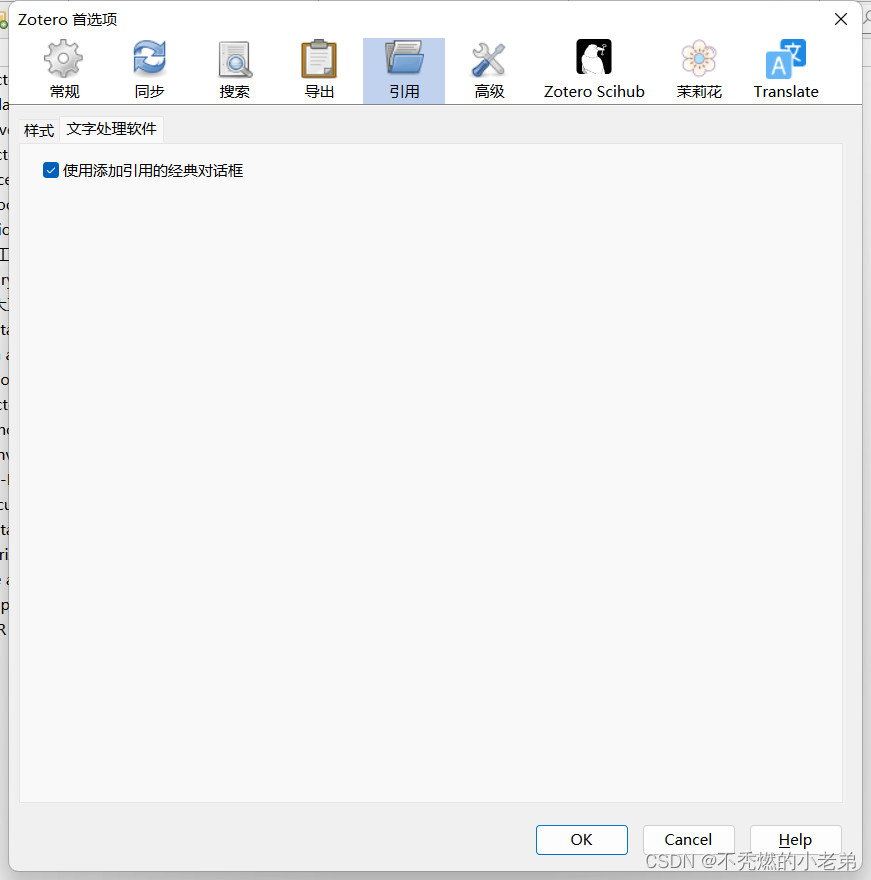
解决方法:zotero界面 单击『工具』-『插件』-『Zotero Word for Windows Integr...』-
『Disable』,再点击『Restart now』,再点击『Enable』(不行多重启几次zotero & word)
之后单击『编辑』-『首选项』-『引用』-『文字处理软件』,确认下下是否安装成功到word
注:必要时重装zotero,确保注意数据存储路径选之前的数据存储文件夹,以免数据丢失!!!
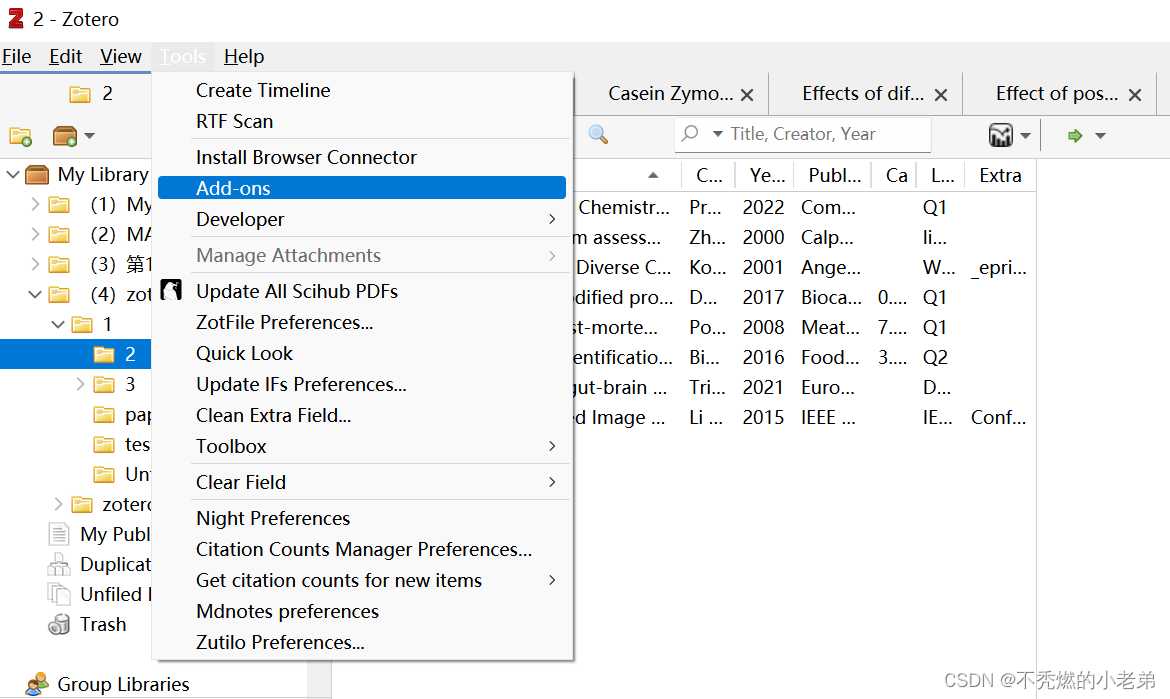

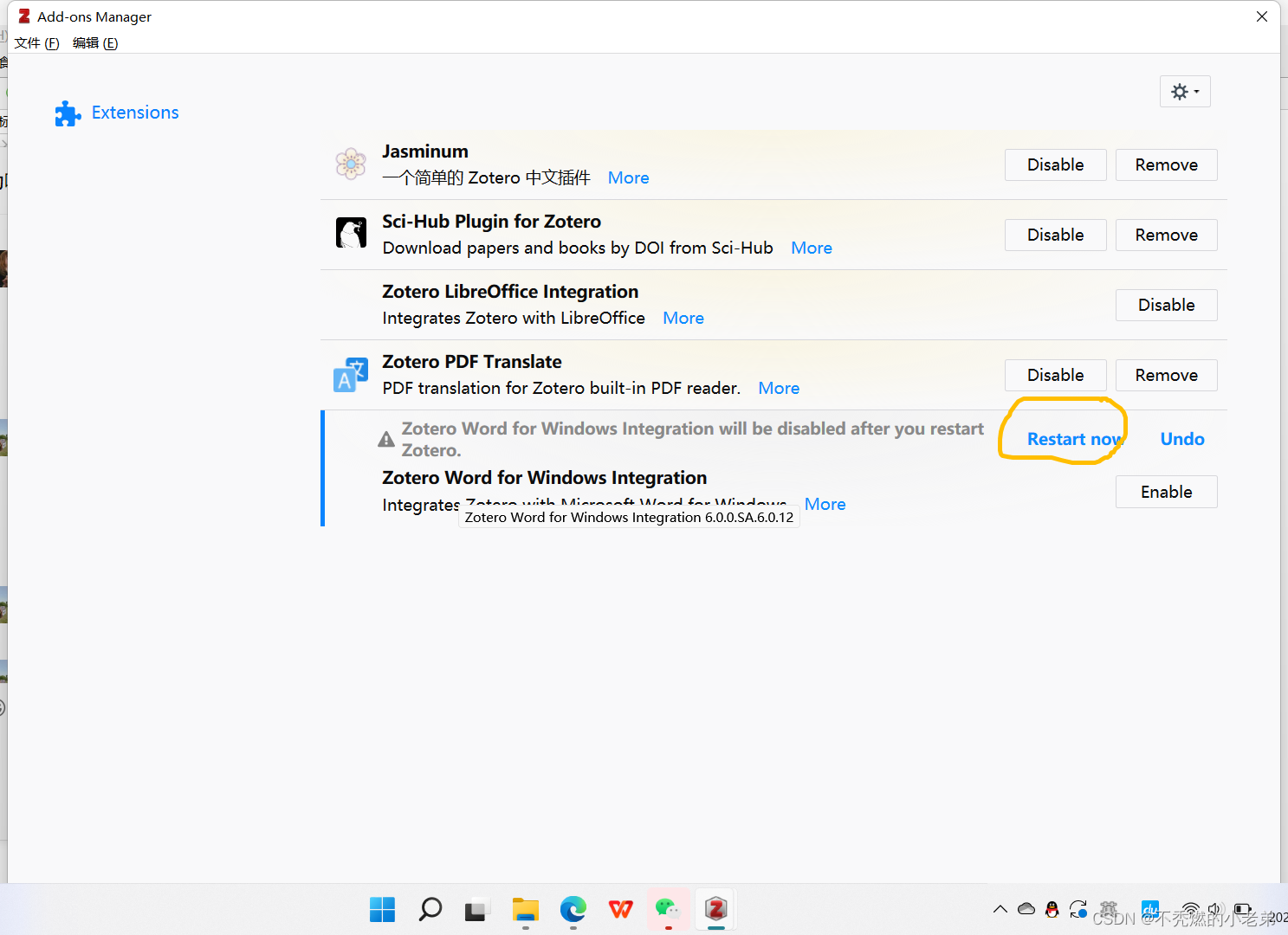
58. Zotero订阅RSS不成功的解决
如下,右键复制期刊url链接地址,但是Zotero订阅RSS不成功。
解决:更新全部插件为最新,或可安装 zotero-better-notes或zotero-better-bibtex插件。
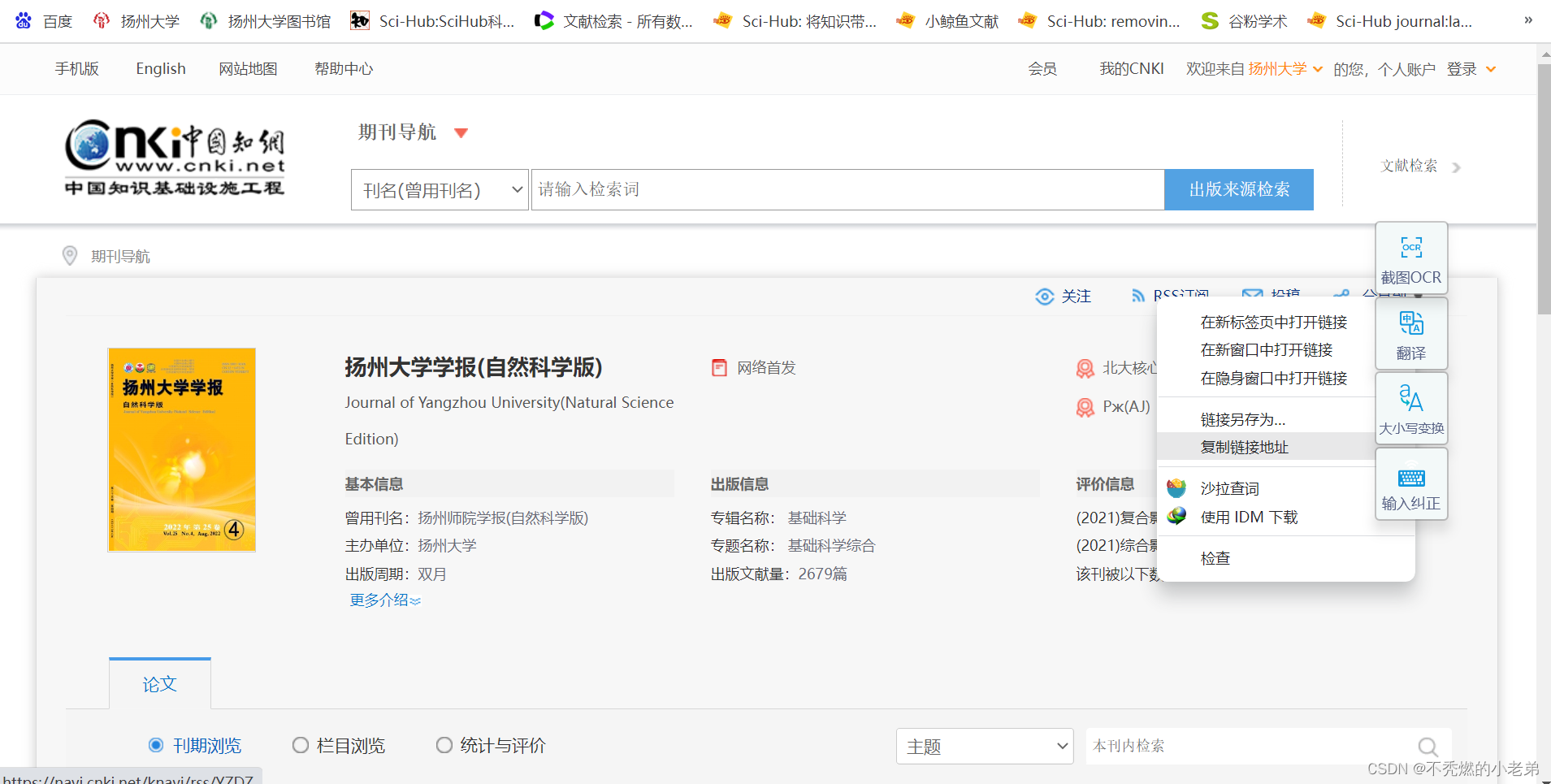
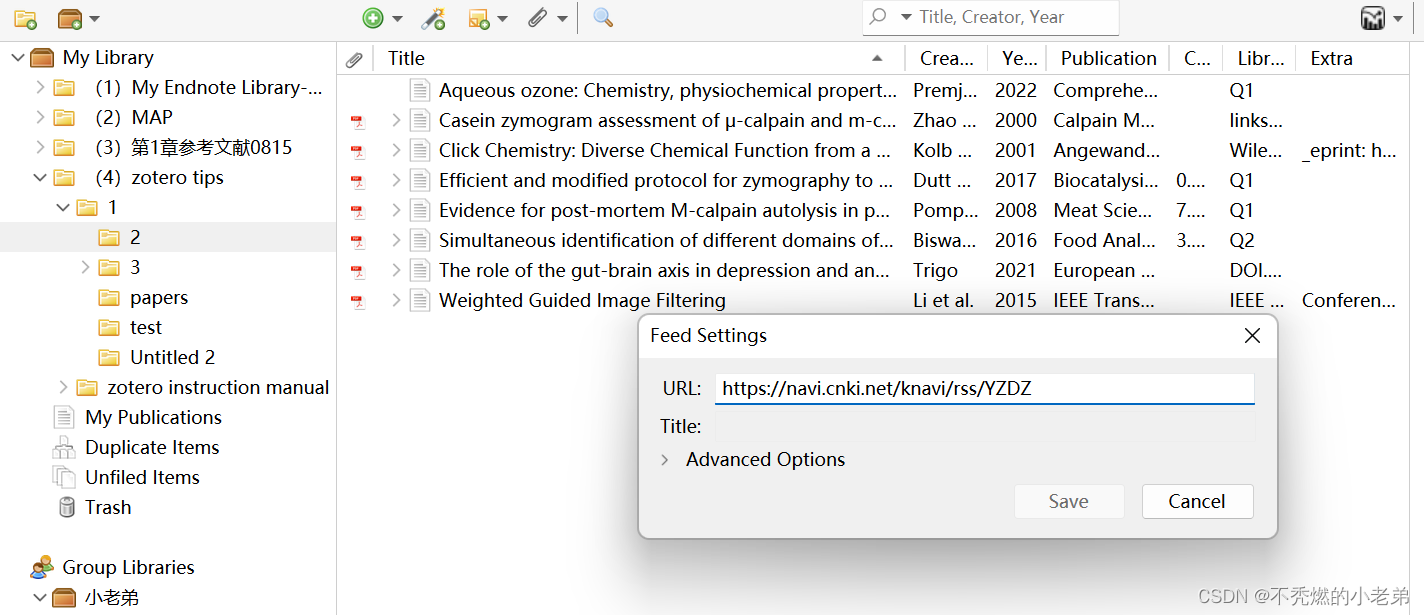
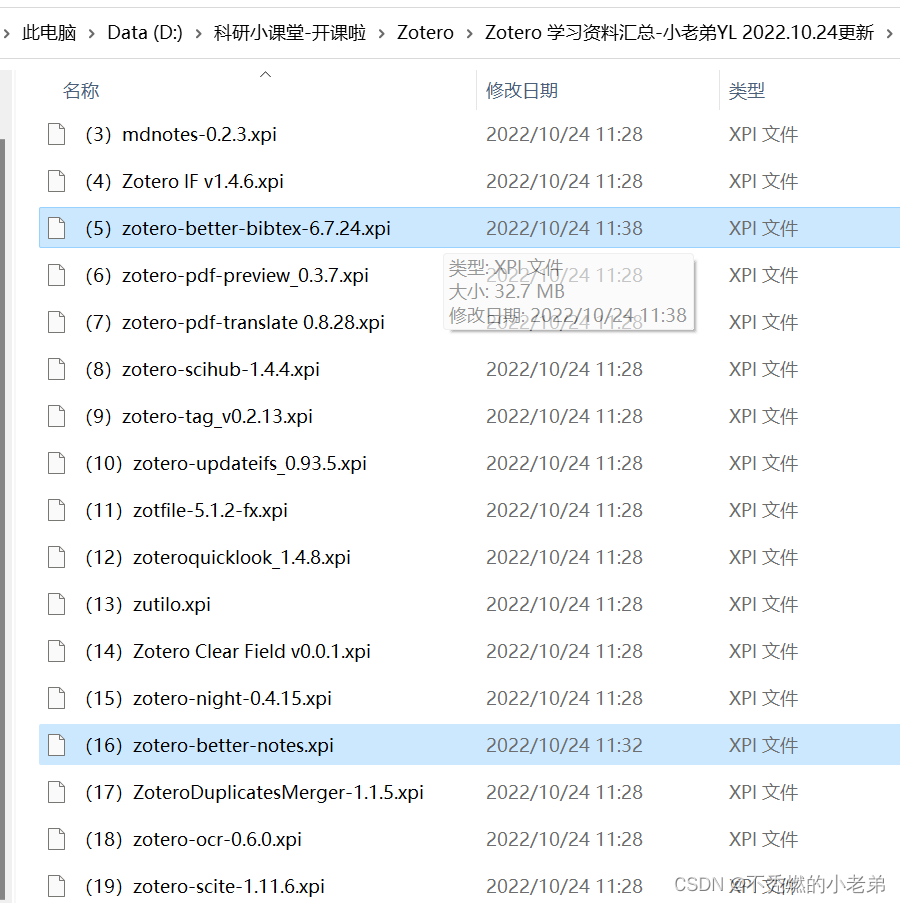
59. Zotero同步到另外设备显示是链接文件,无法打开文献PDF
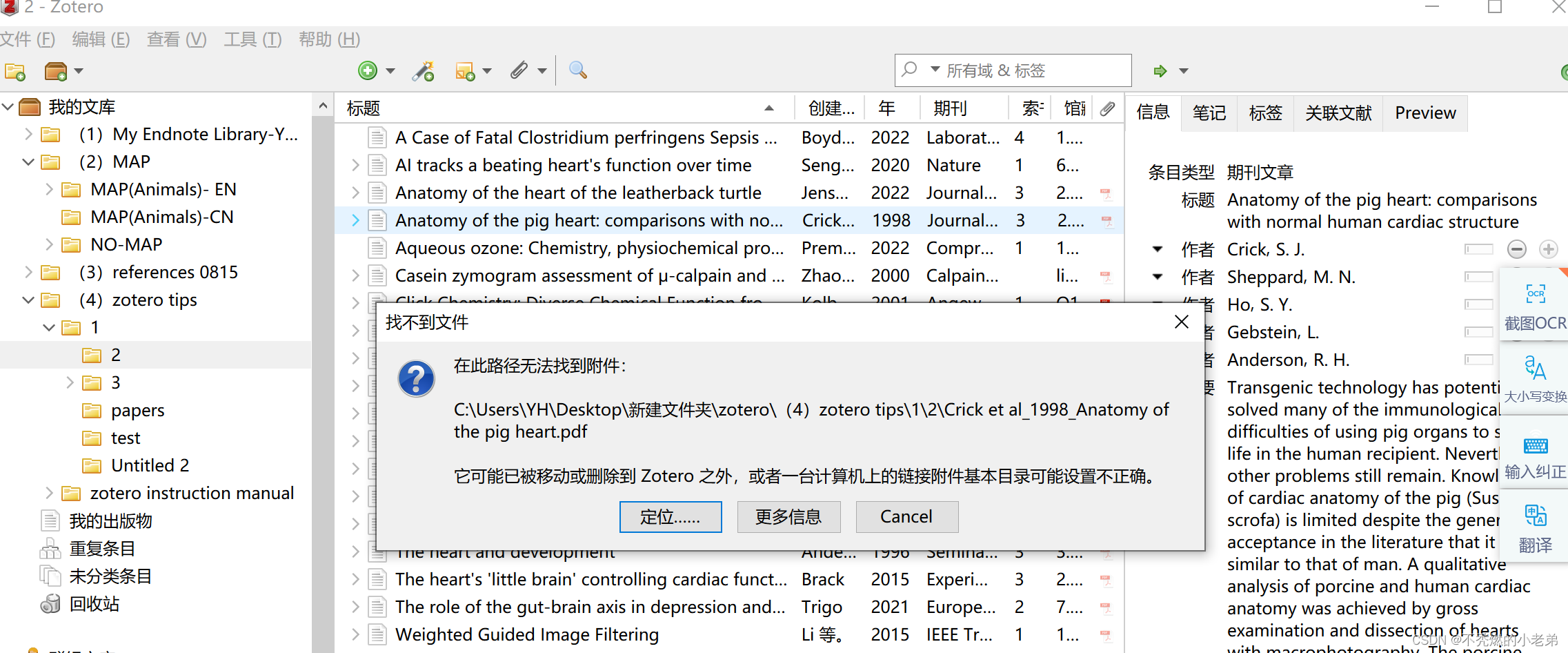
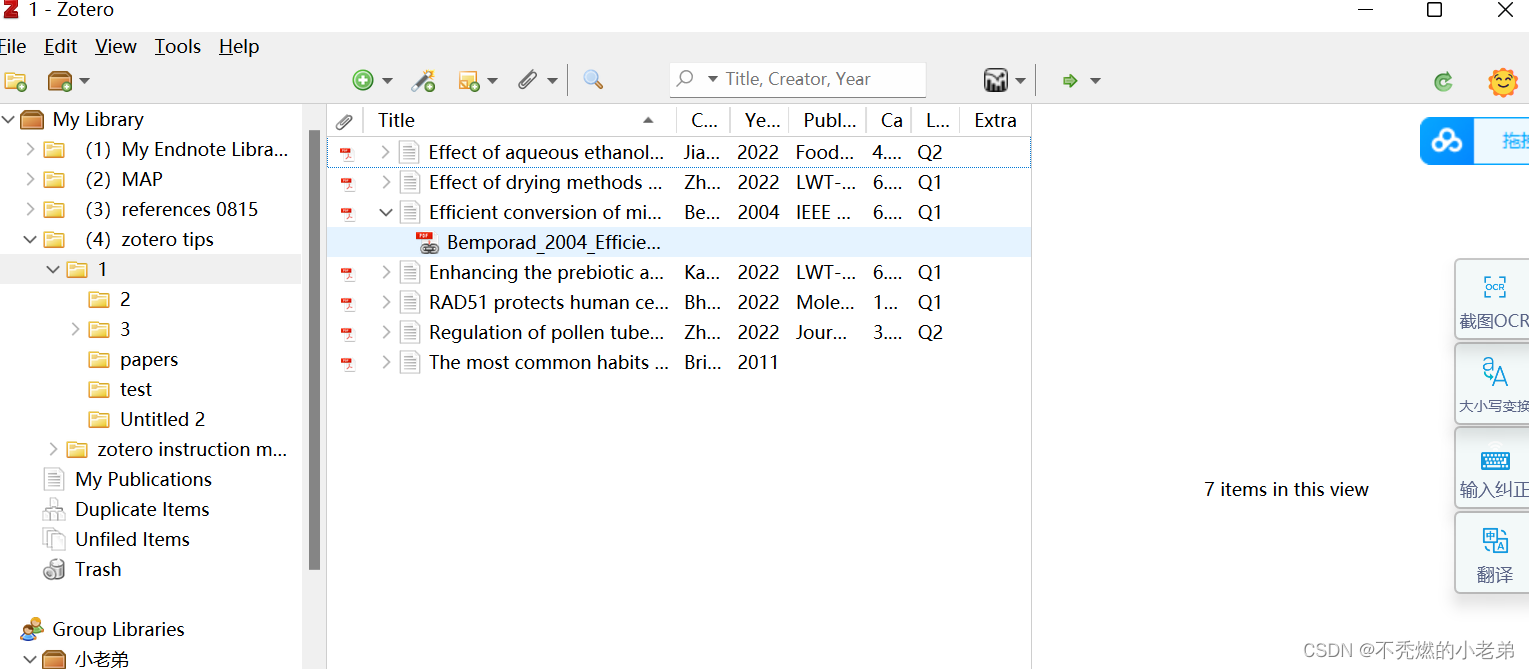
解决:1)主电脑:选中文献,点击『工具』-『管理附件』-『转换已链接文件为已储存文件』
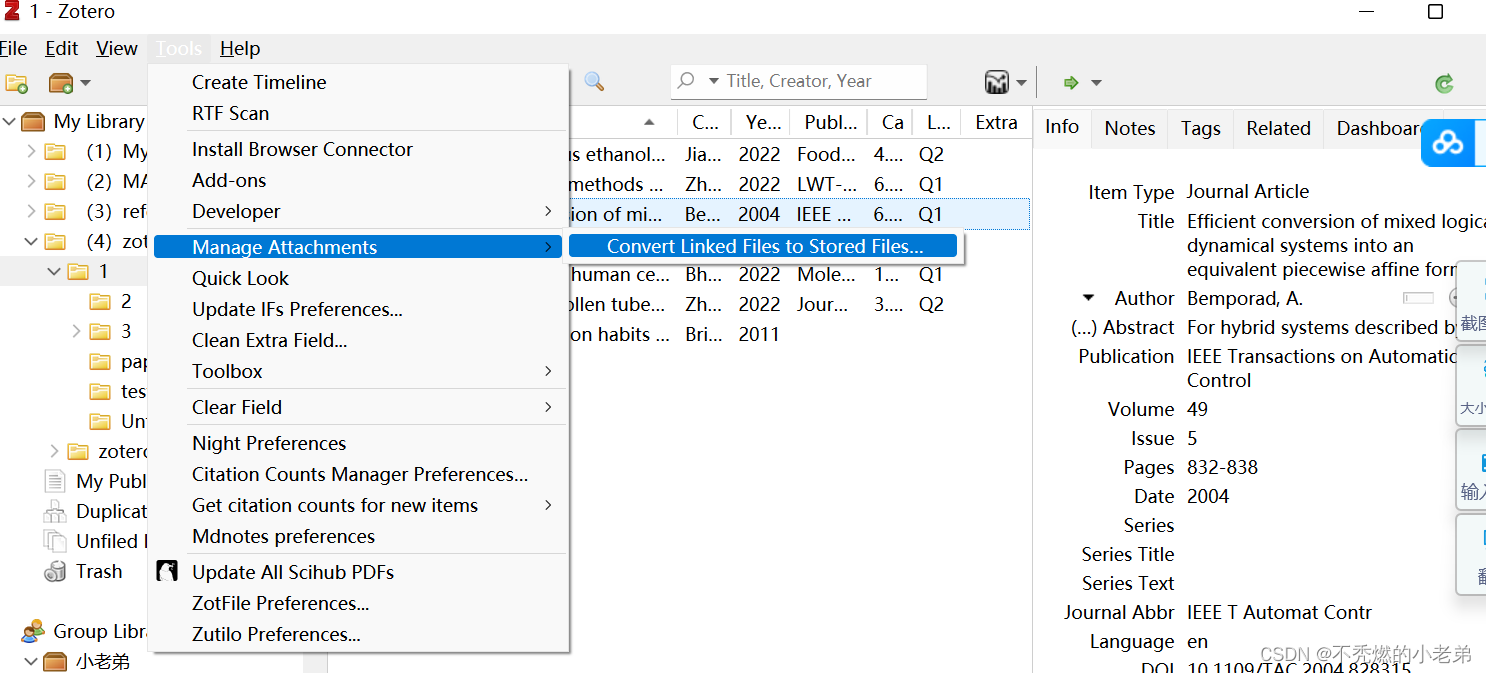
2)主电脑:弹出窗口,不勾选『存储后删除原始文件』,点击『继续』,PDF的链接标志消失。
点击右上角的『同步』,直到同步完成。
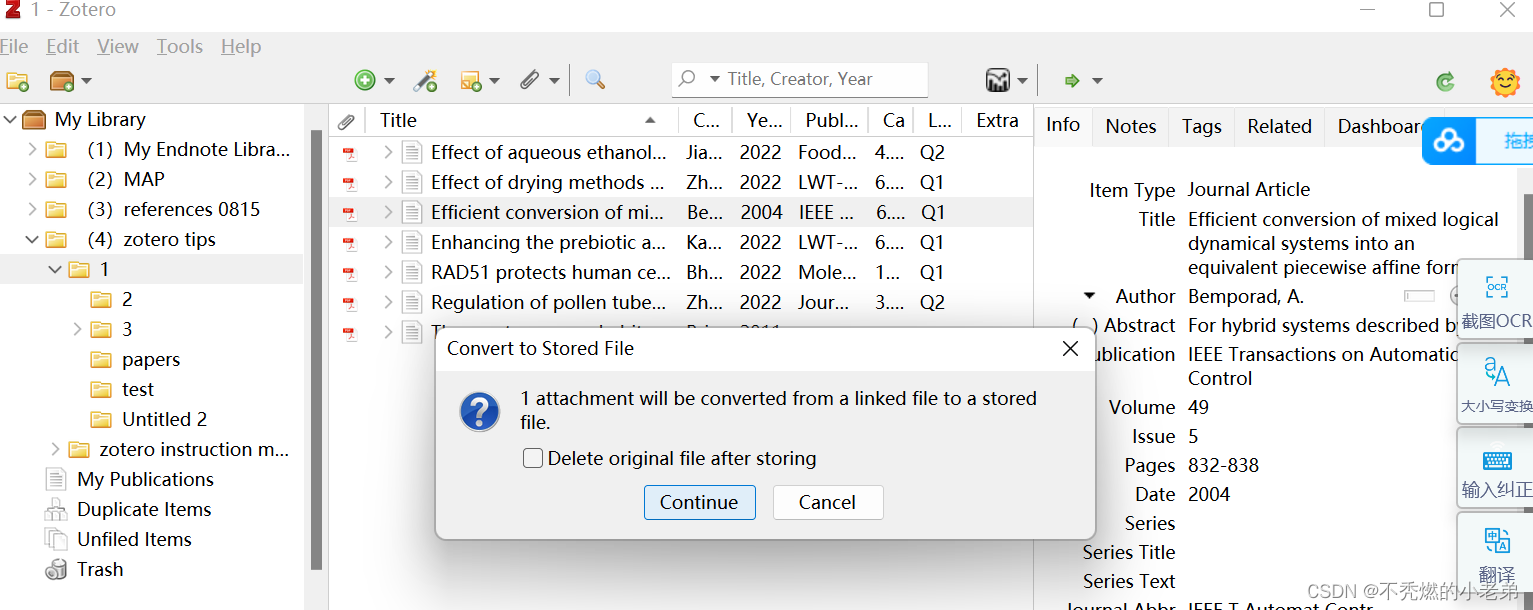

3)另外的设备:点击右上角的『同步』,直到同步完成,PDF的链接标志消失,便可打开PDF。
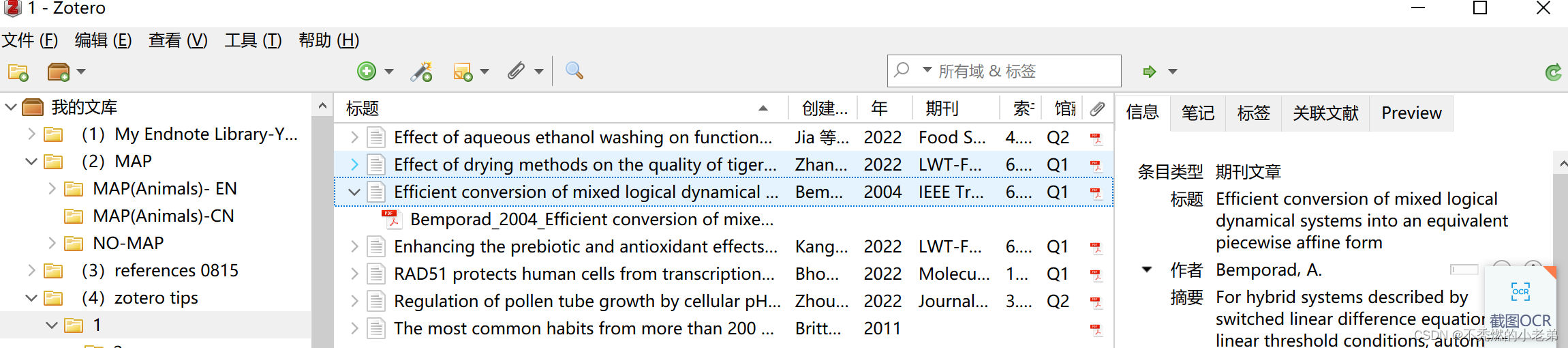
60. 如何实现Zotero新增PDF分栏视图功能
方法1:PDF上面右键点击『Split Horizontally』(上下) or 『Split Vertically』(左右)
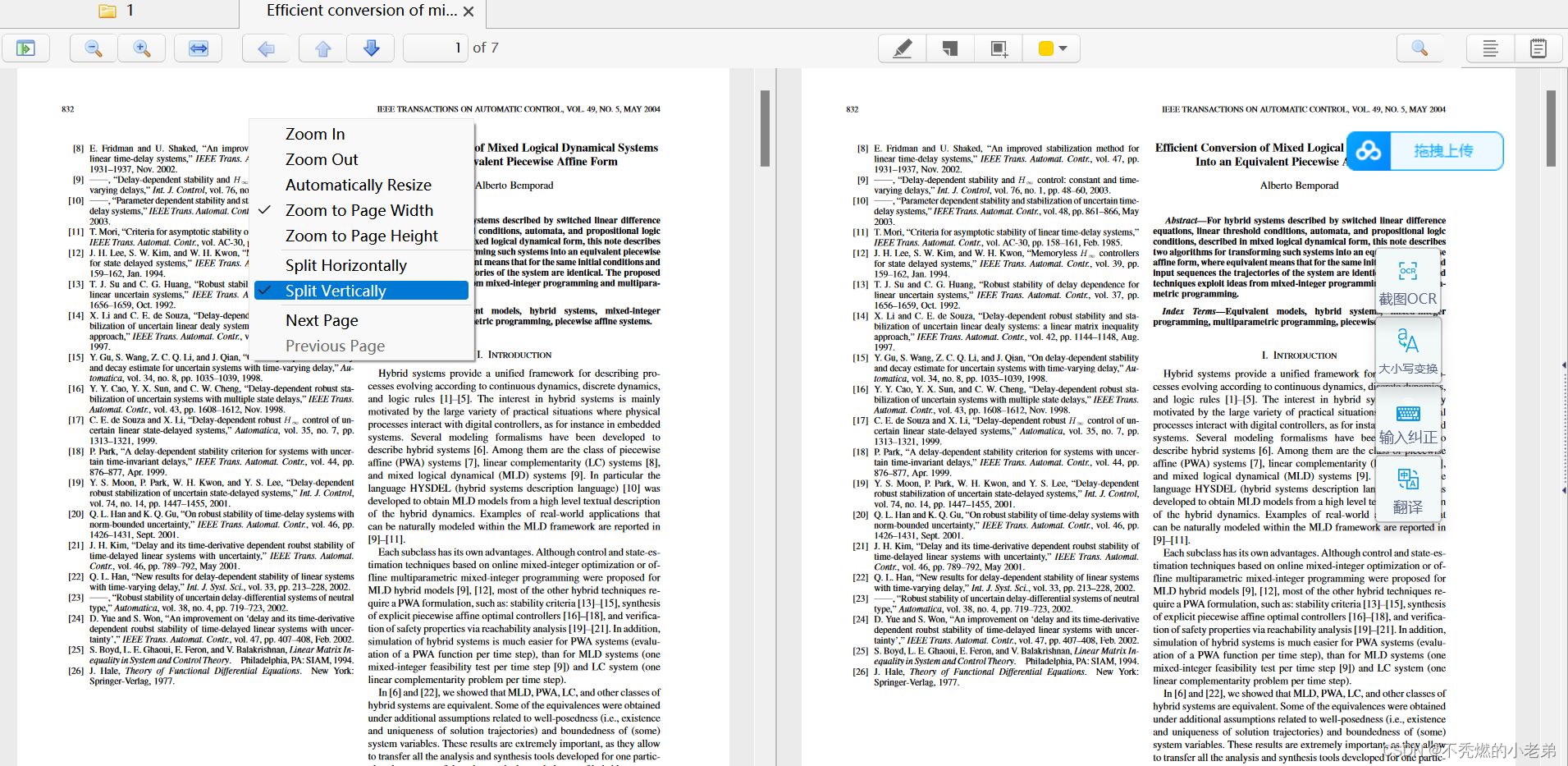
方法2:『工具』上面点击『Split Horizontally』(上下) or 『Split Vertically』(左右)
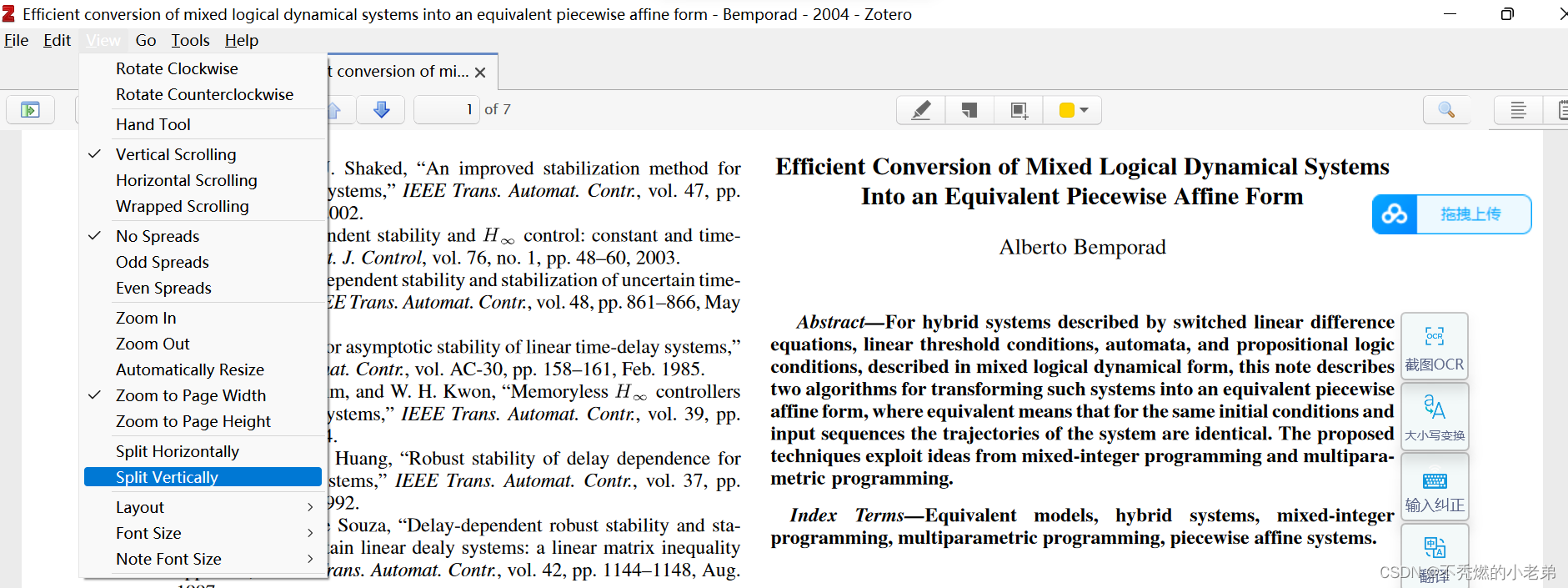
61. 如何解决Error Sci-Hub: DOl is missing

产生原因是:Scihub插件选择了『Automatic PDF Download』
解决方法是:取消勾选『Automatic PDF Download』
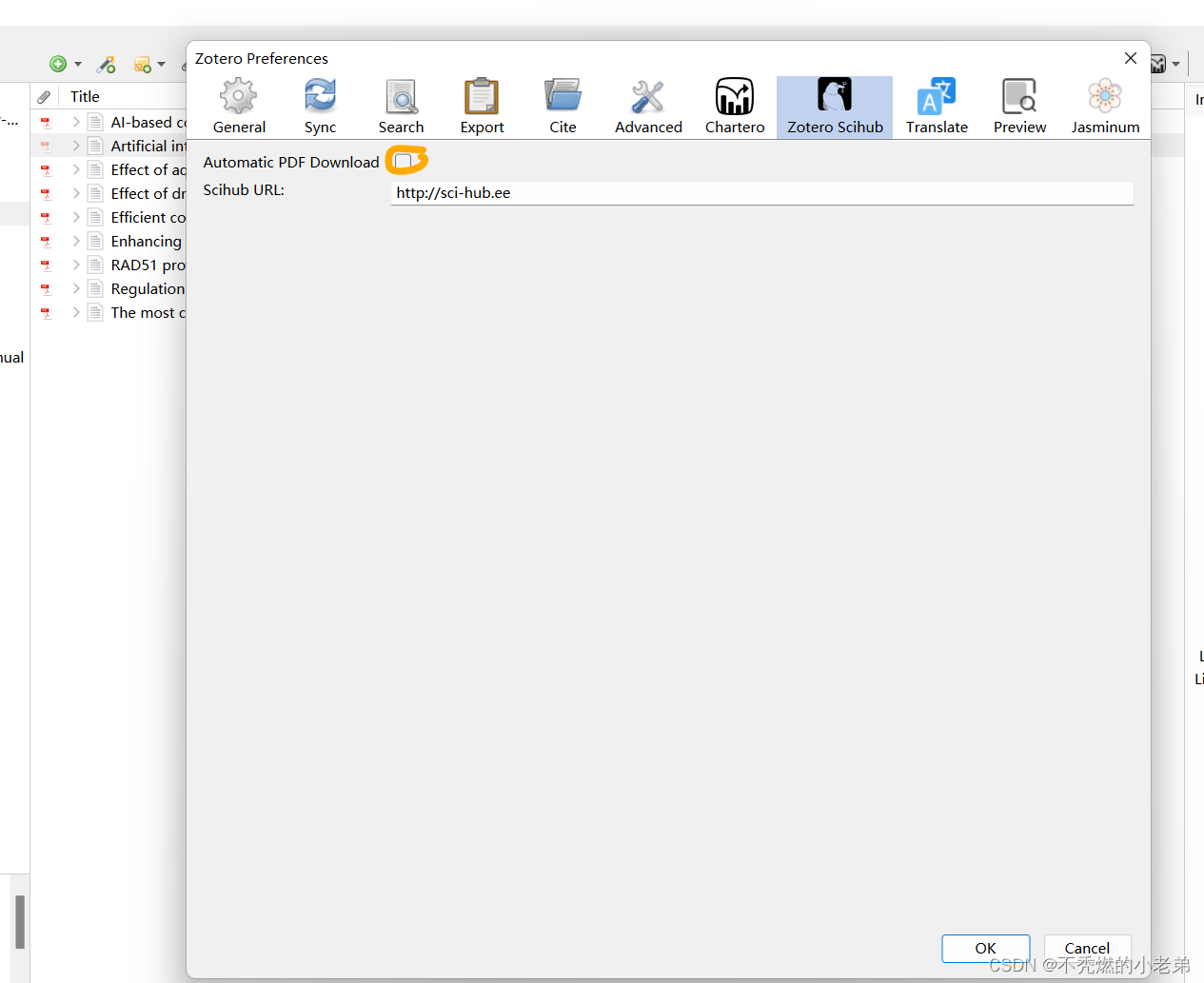
62. Zotero首选项窗口有一部分遮挡看不见
Zotero首选项窗口有一部分遮挡看不见,如下图所示,且拖拽窗口无法移动或缩小。
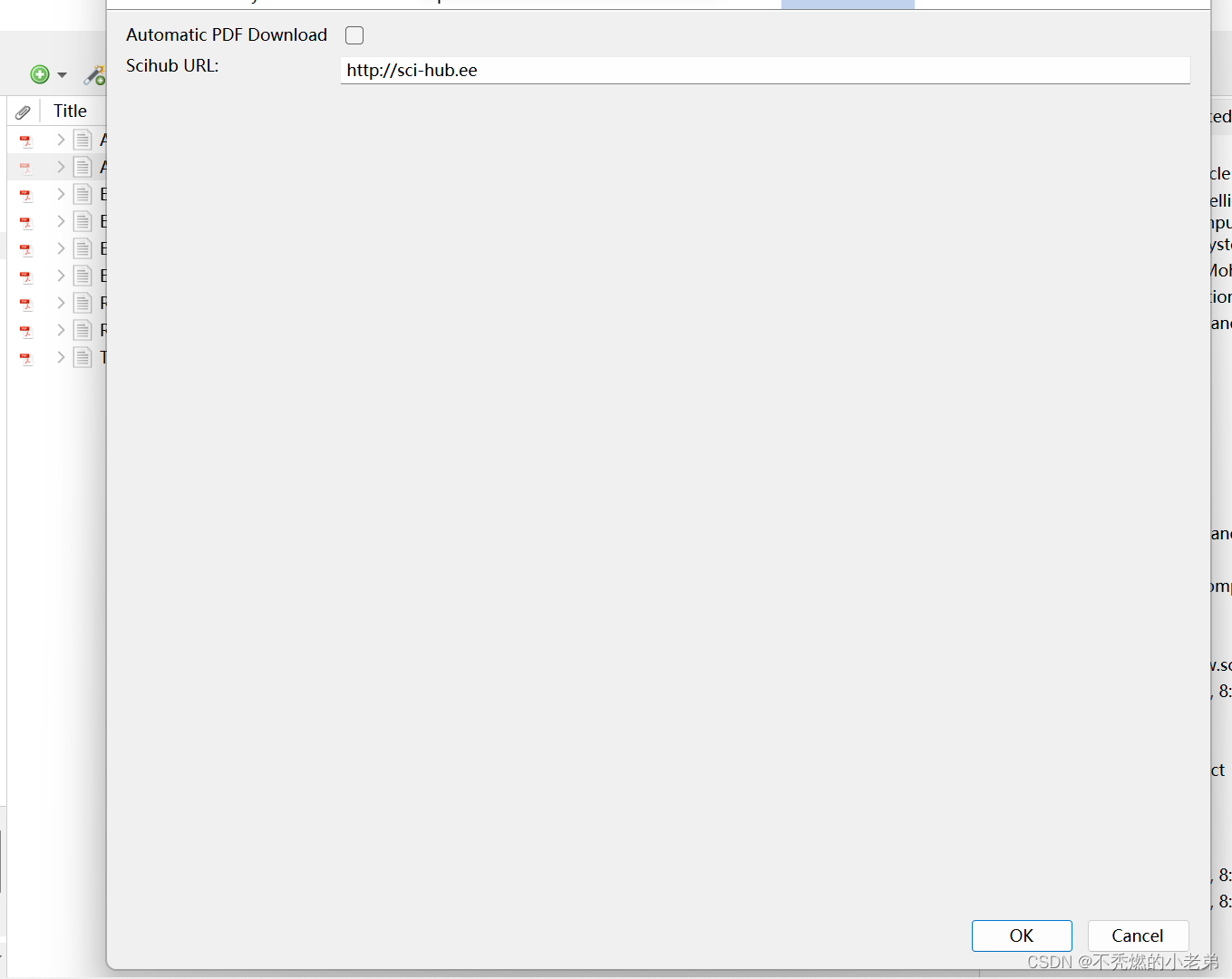
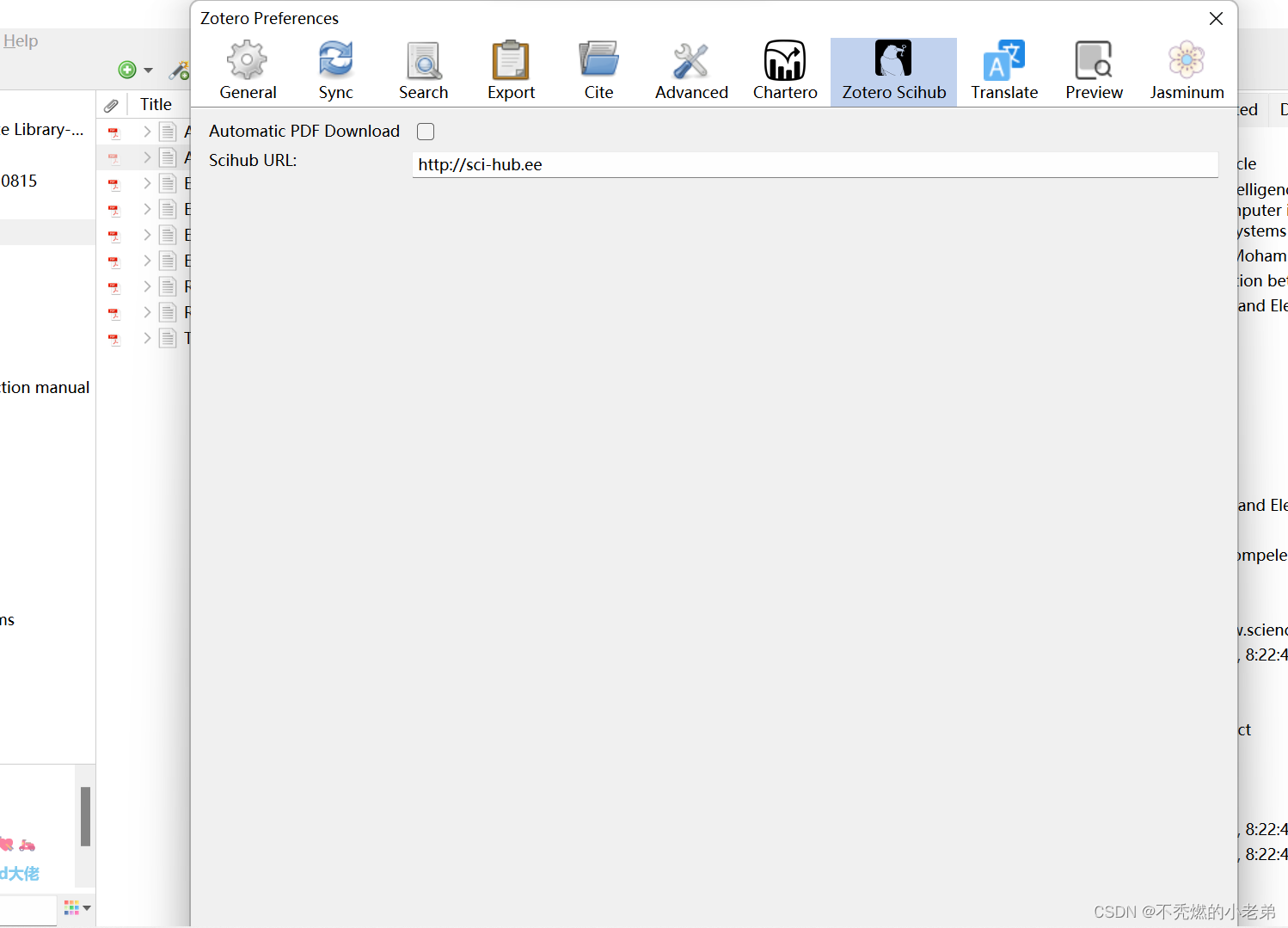
解决方法一是:按左/右箭头『←/→』切换,点击回车键『Enter』可关闭窗口。
解决方法二是:调整电脑系统屏幕显示大小,缩放屏幕至合适大小。
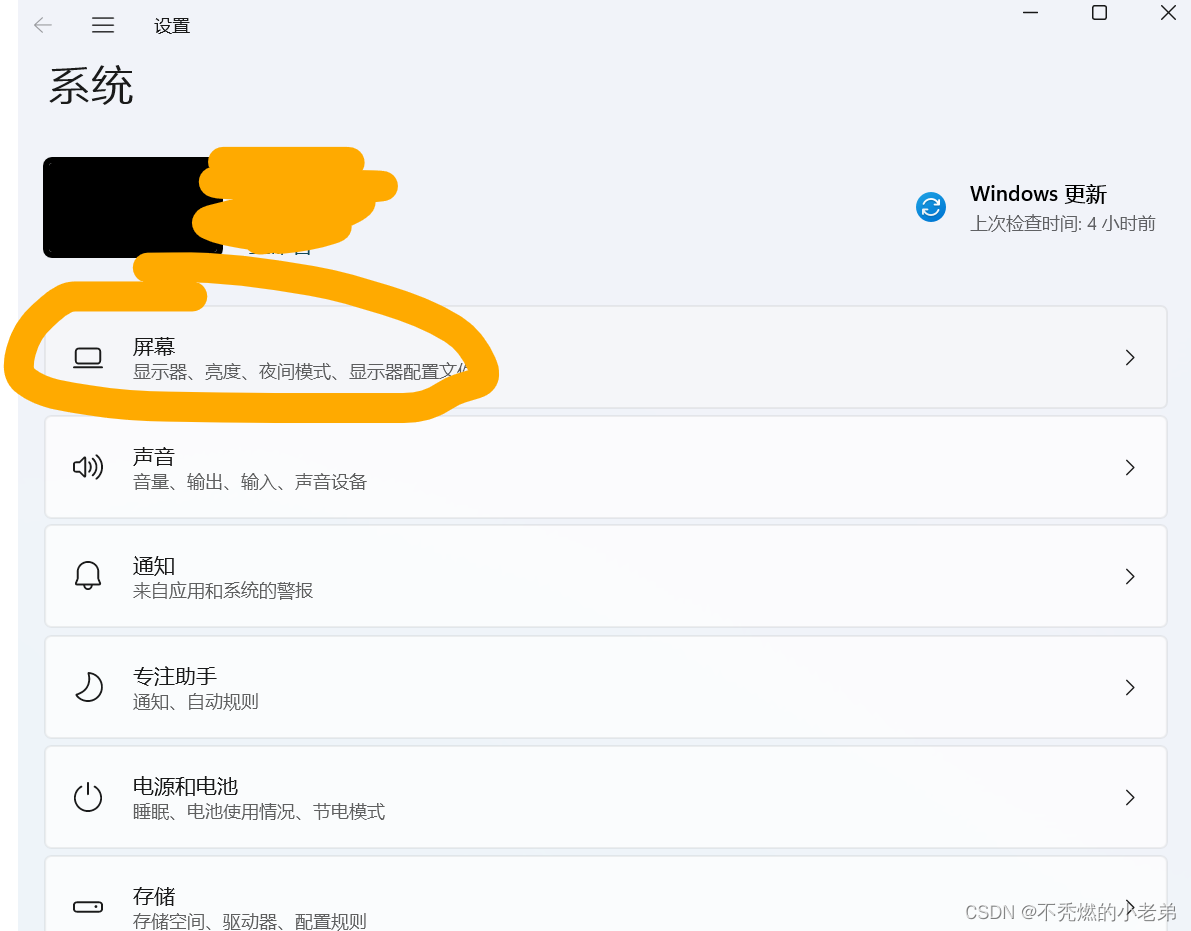
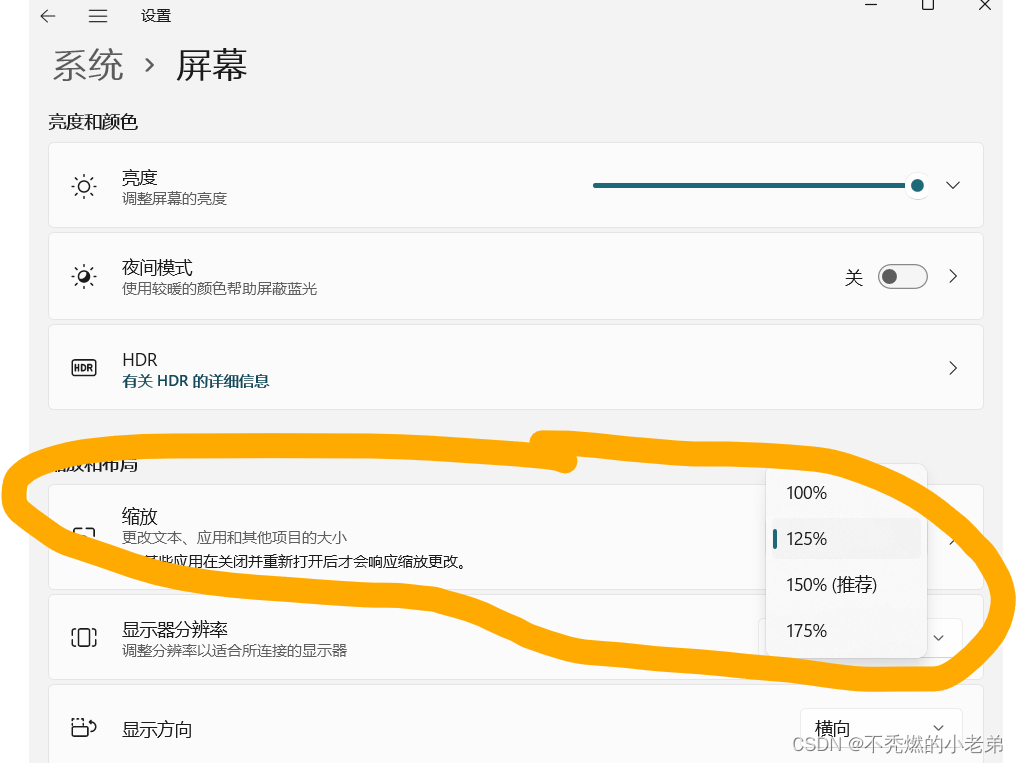
效果如下:
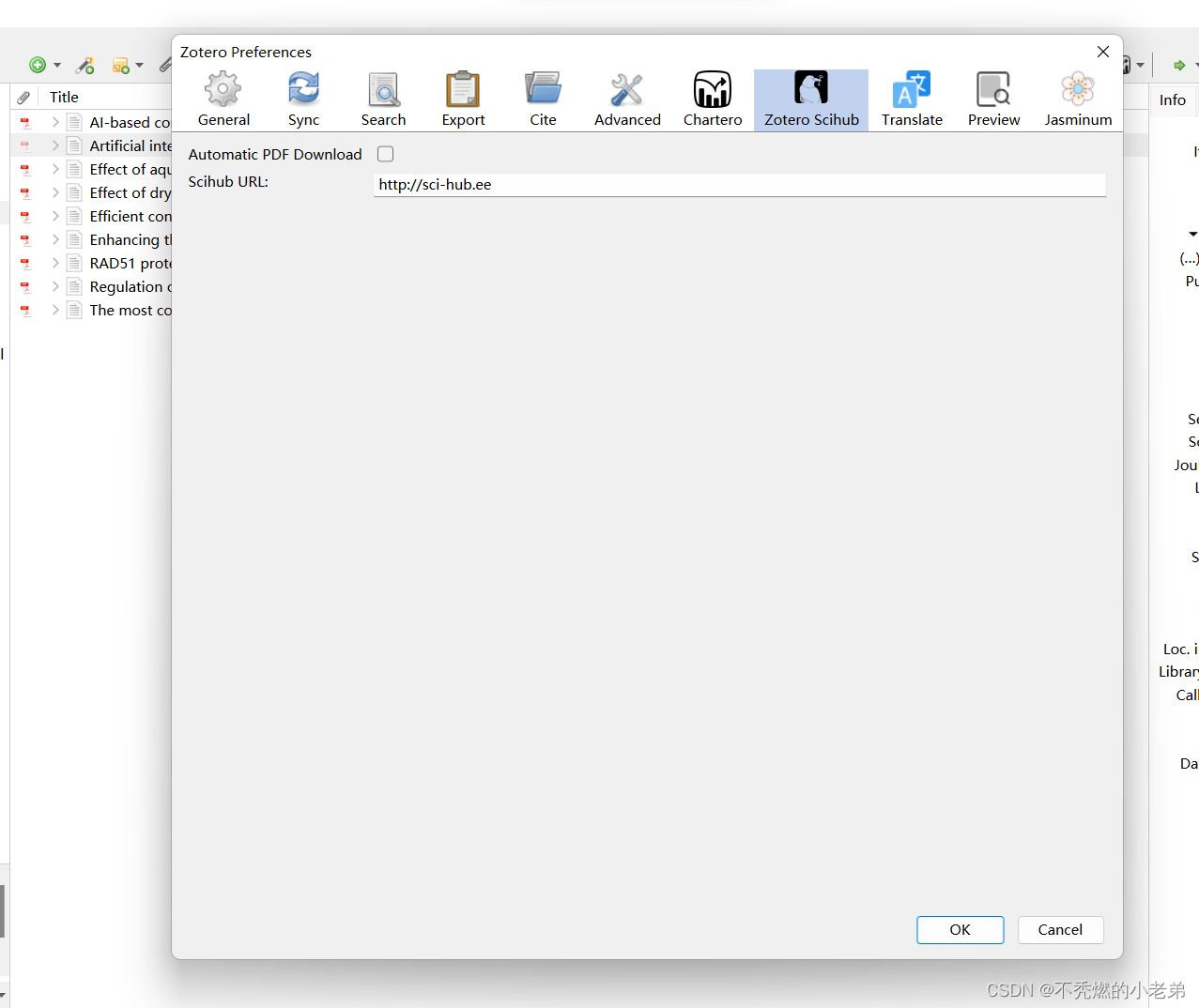
63. zotero的内置PDF阅读的PDF页面如何旋转
在内置PDF阅读的左侧边栏的『缩略图选项卡』,某PDF页面上鼠标右键单击,选择需要的选项。
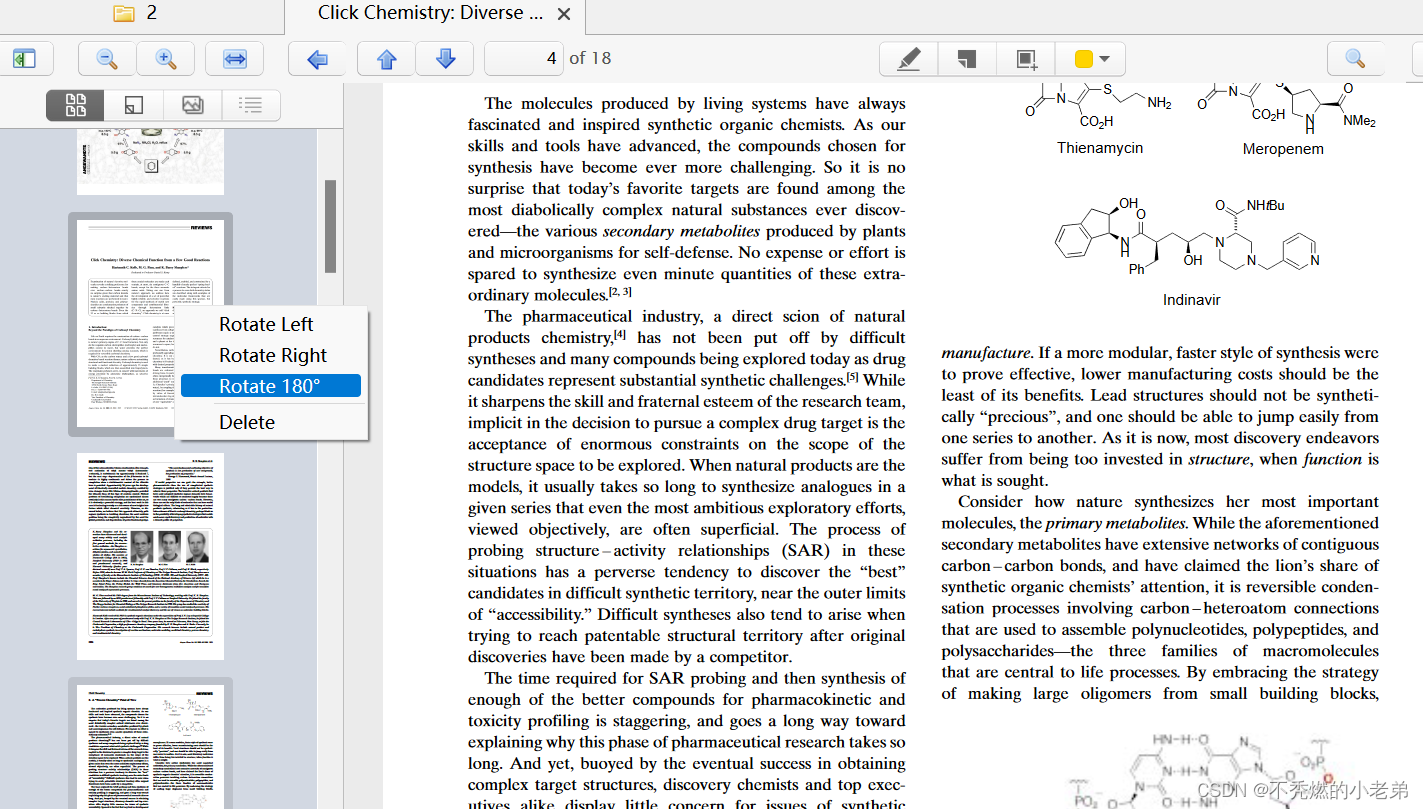
64. CSL编辑-以GB T 7714-2015 numeric为栗演示 小老弟YL
下面均以GB T 7714-2015 numeric为栗,且以记事本打开CSL文件进行演示CSL编辑。
编辑CSL文件时,一定要将原有CSL文件 复制粘贴 出来不是zotero数据存储文件夹内!!!
再将 title 和 id 代码之间的名称重新修改成一个新的名称!!!举个栗子如下:
<title>GB/T 7714-2015 (numeric, 10)</title>
<id>>http://www.zotero.org/styles/china-national-standard-gb-t-7714-2015-numeric10</id>
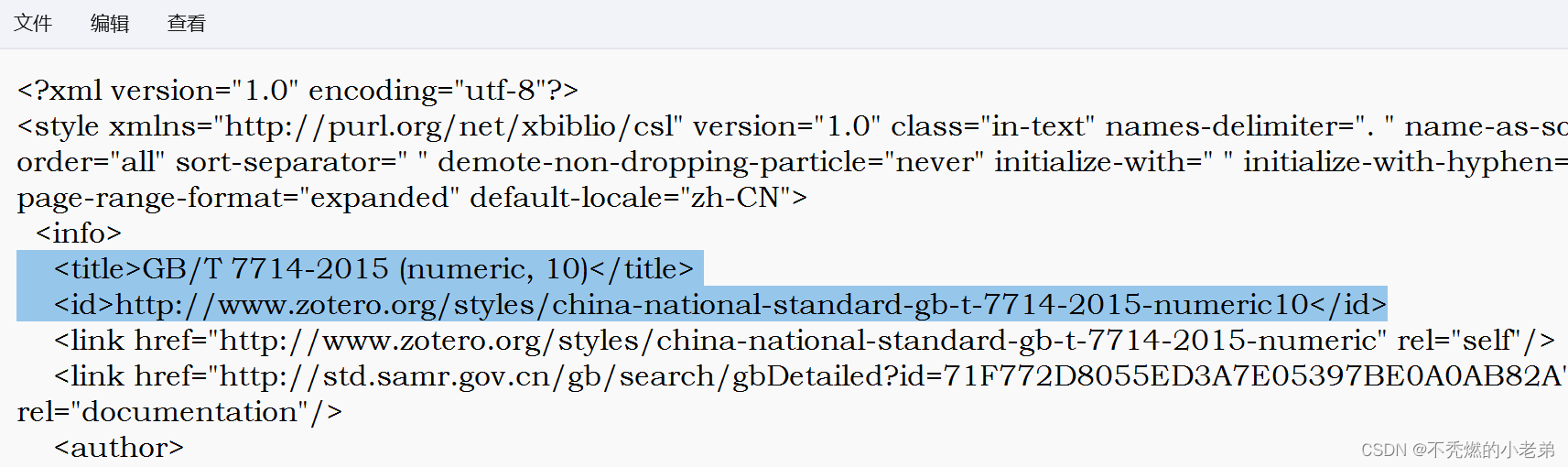
1)支持中/英文双语混排(即分别显示 等/et al)
步骤:滑至文档最后 或 查找『layout locale』内容,取消对应的注释代码,
即删除 <layout locale="en"> 前面的『<!--』 和 </layout> 后面的『-->』。
最终代码如下所示:
<layout locale="en">
<text variable="citation-number" prefix="[" suffix="]"/>
<text macro="entry-layout"/>
</layout>
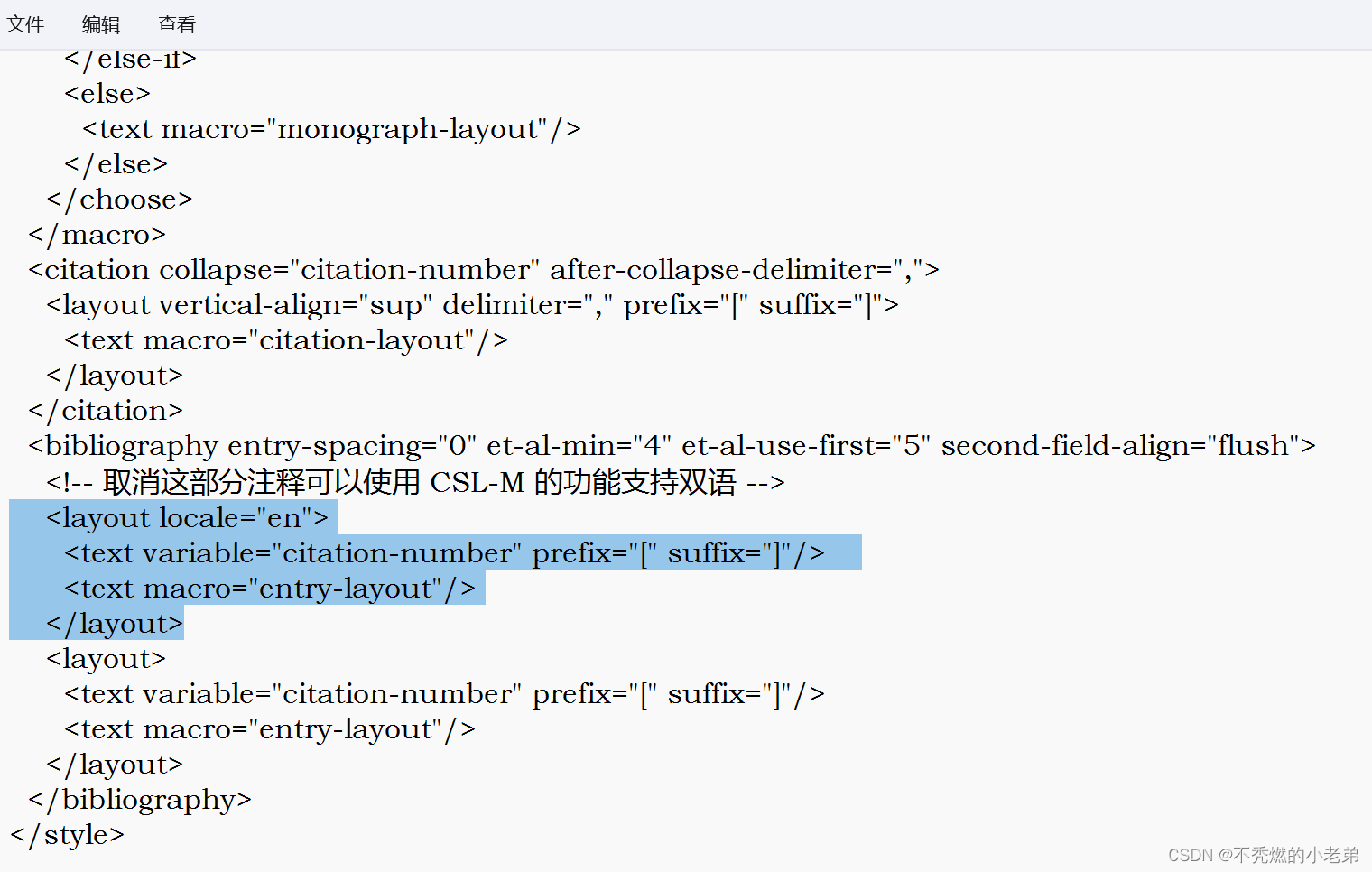
2)作者姓名是全部显示/部分显示(即显示前几位)
01 全部显示:
步骤:查找『et-al-use-first』内容,修改et-al-use-first后面的数字为 5 或 50
即 et-al-use-first 需满足大于 et-al-min 后面的数字,或是一个超级大大的数字
最终代码如下所示:
<bibliography entry-spacing="0" et-al-min="4" et-al-use-first="50" second-field-align="flush">
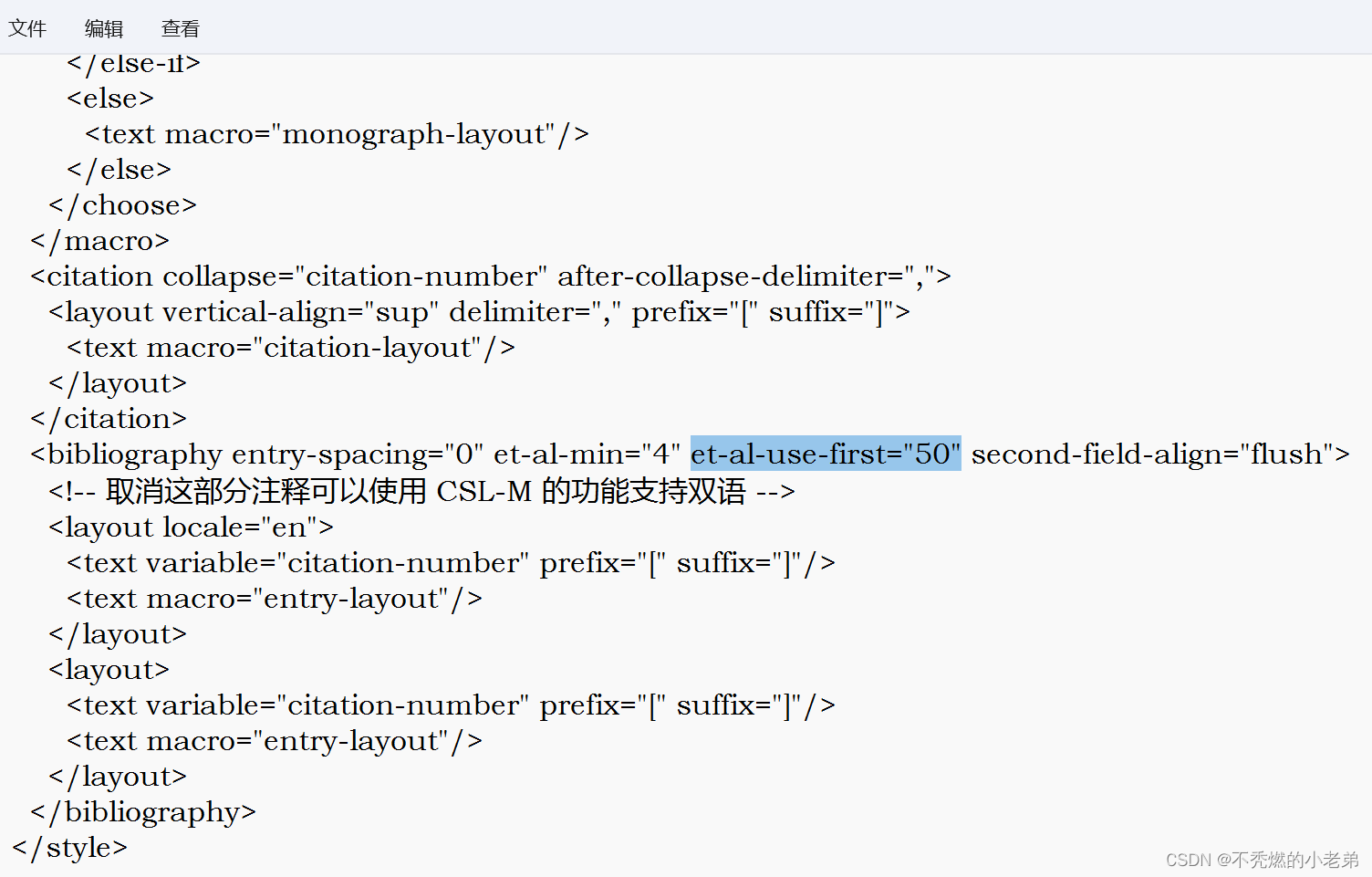
02 部分显示:
步骤:查找『et-al-use-first』内容,修改 et-al-min 后面数字为 6,et-al-use-first 后面数字为 5
即显示前 5 位作者的姓名,同理显示前 6 位作者姓名为et-al-min="7" et-al-use-first="6"
最终代码如下所示:
<bibliography entry-spacing="0" et-al-min="6" et-al-use-first="5" second-field-align="flush">
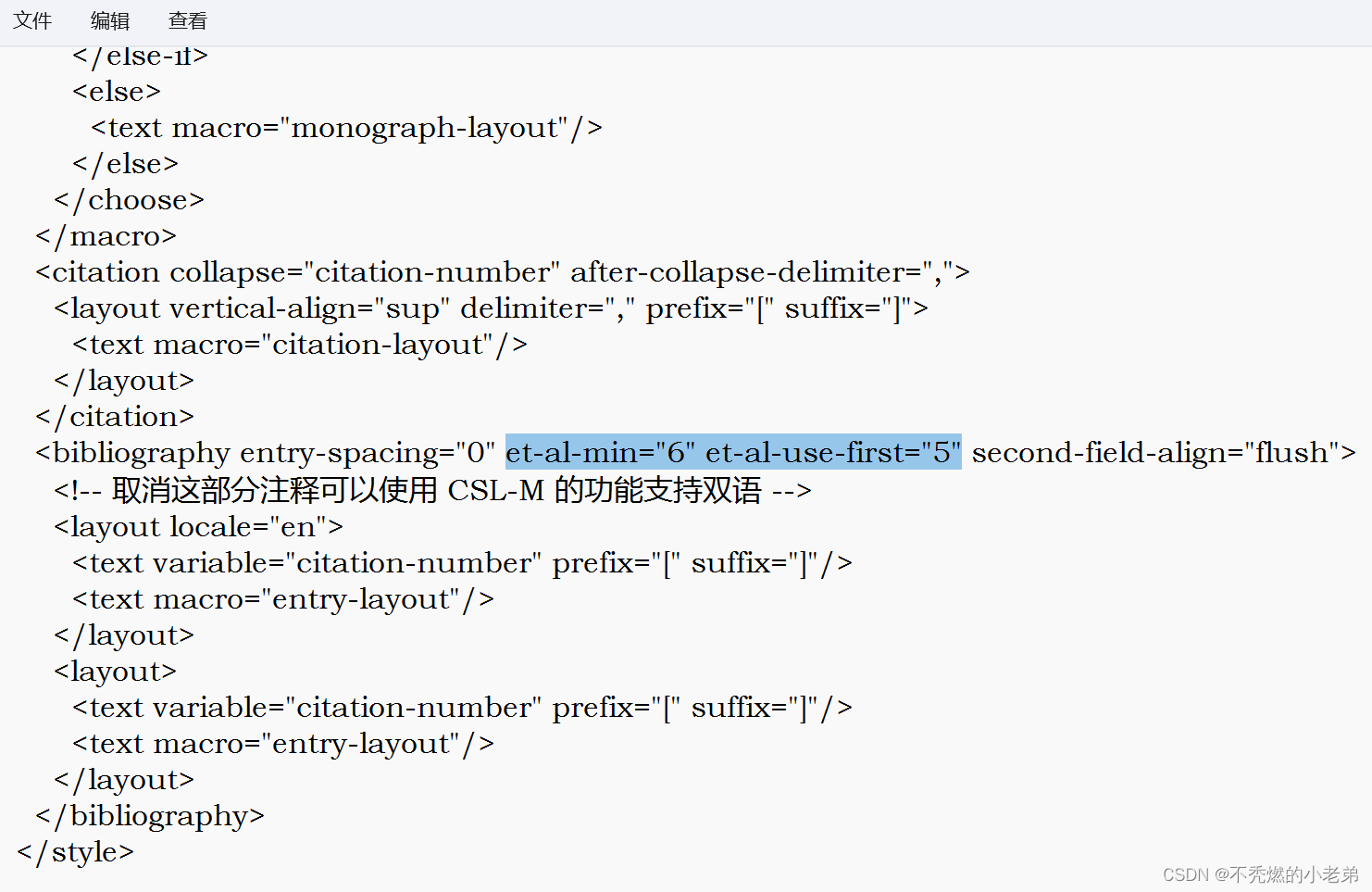
3)作者的等/et al前面不显示逗号(或其它标点)
步骤:滑至文档最开头,在<style xmlns= ...... default-locale="zh-CN">内,敲个空格,
再添加 delimiter-precedes-et-al="never" 内容
注:这个方法也同时实现『等』字和前面的作者是 无空格。
最终代码如下所示:
<style xmlns="http://purl.org/net/xbiblio/csl" version="1.0" class="in-text" ...... default-locale="zh-CN" delimiter-precedes-et-al="never">
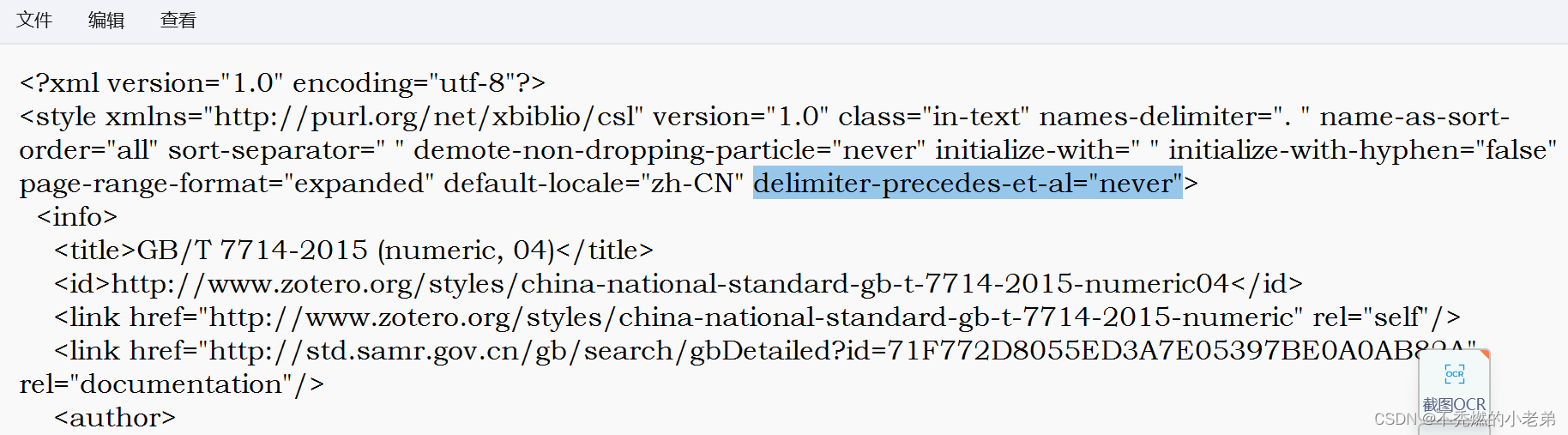
4)不显示参考文献的类型(即没有 [J] 等内容)
步骤:查找『type-code』内容,将『type-code』这部分代码删除 或 变成注释。
即在 <macro name="type-code"> 前面添加『<!--』 和 </macro> 后面添加『-->』
注:重要!!!所有删除的地方也可变成 注释 ,这样不会识别,可方便之后想变为原来的格式。
(变成注释操作:在删除的地方的前面添加『<!--』和后面添加『-->』)
最终代码如下所示:
<!--<macro name="type-code">
<group delimiter="/">
<choose>
<if type="article">
......……
<if variable="URL DOI" match="any">
<text value="OL"/>
</if>
</choose>
</group>
</macro>-->

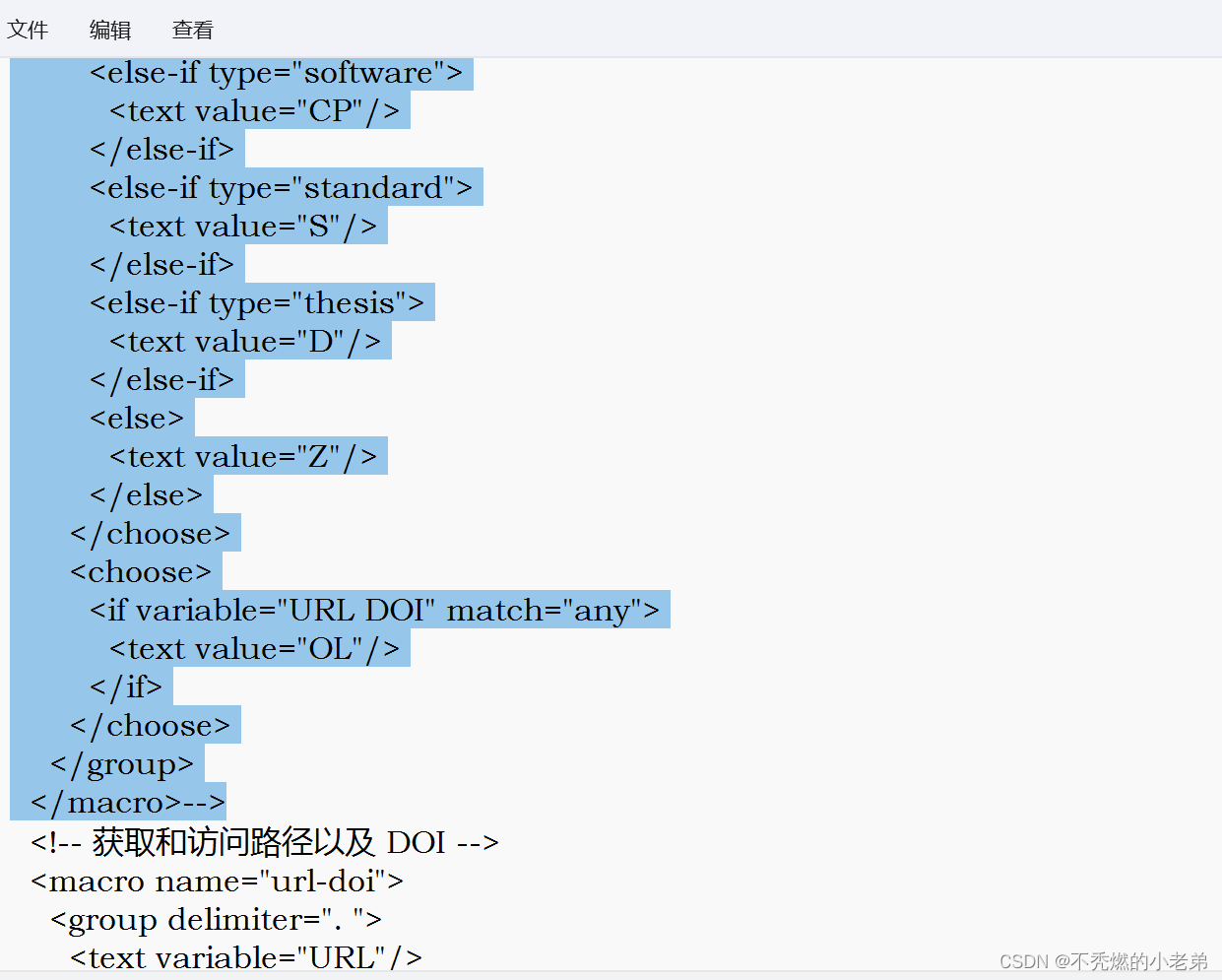
5)参考文献尾注是数字序号部分实现对齐(如序号1-9和10后面对齐)
步骤:滑至文档最后 或 查找『bibliography』内容,在『〈bibliography…〉』里面
添加代码 second-field-align="flush"
最终代码如下所示:
<bibliography entry-spacing="0" et-al-min="6" et-al-use-first="5" second-field-align="flush">
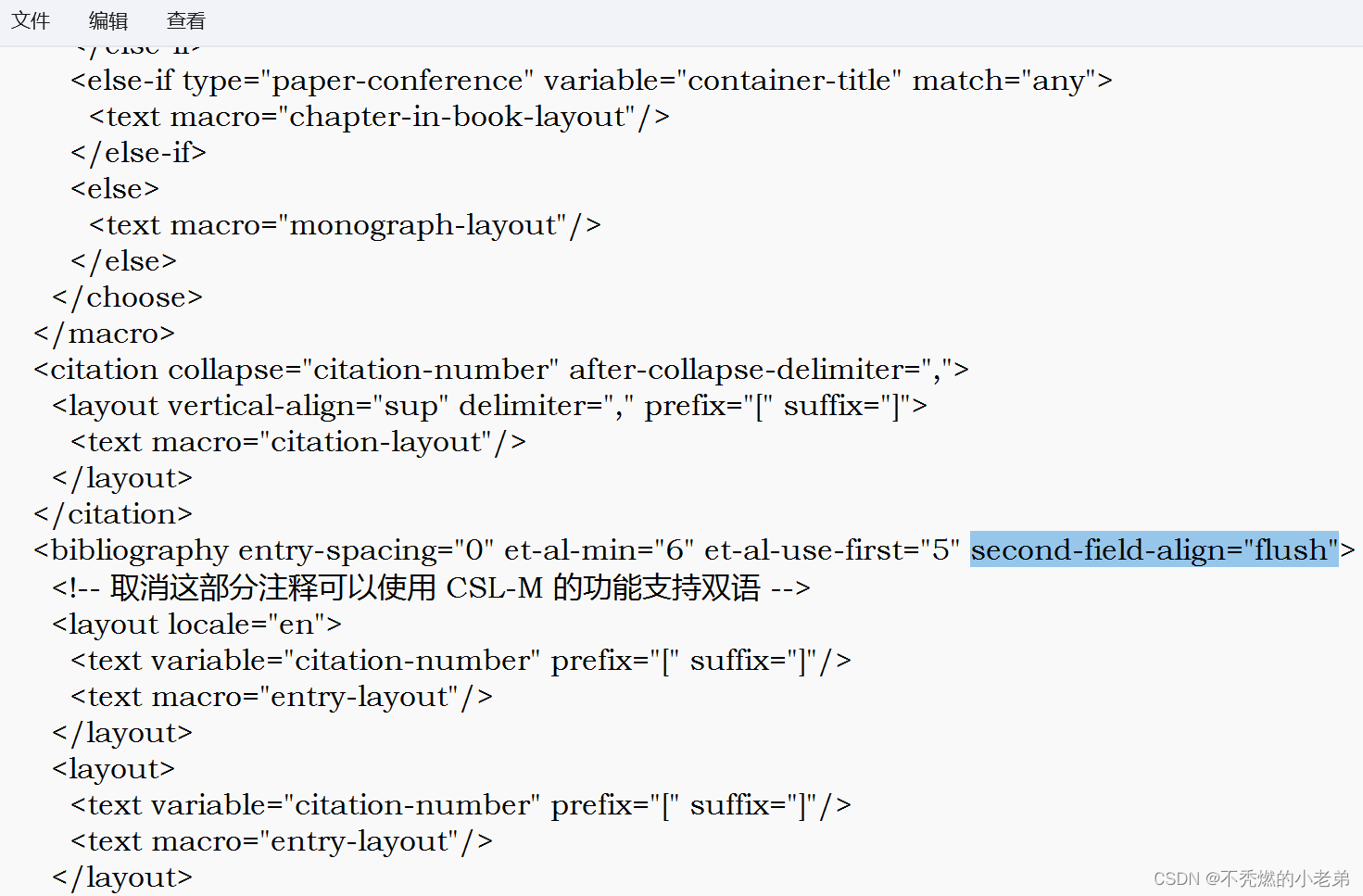
6)页码/日期之间的分隔符显示不同格式的横杠(或其它标点)
01 页码之间:
步骤:查找『page-range』修改 <term name="page-range-delimiter"> 和 </term> 之间标点。
如果没有 <term name="page-range-delimiter"> 内容,可添加这三行最终代码,标点可自改。
最终代码如下所示:
<terms>
<term name="page-range-delimiter">-</term>
</terms>
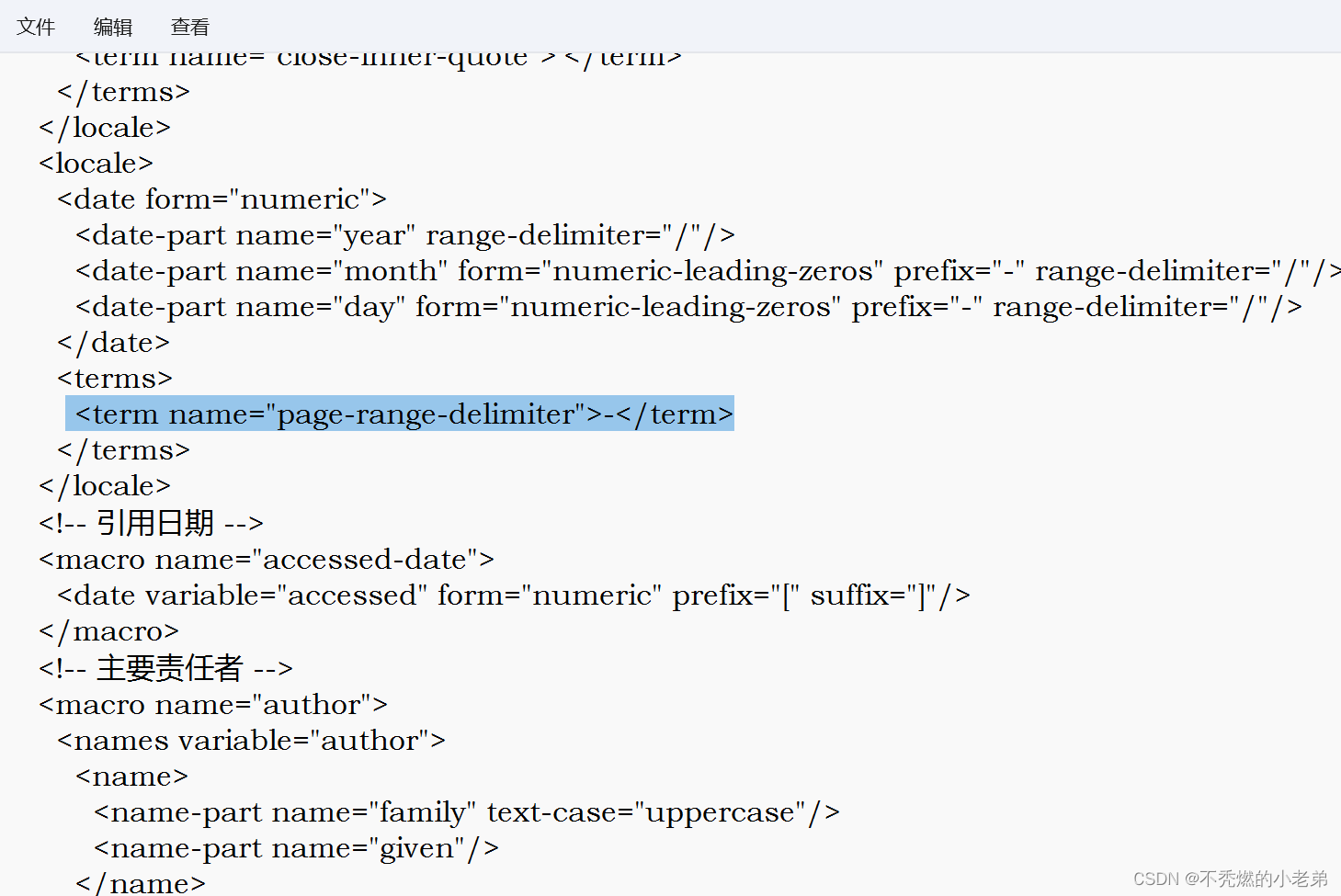
02 日期之间:
步骤:查找『accessed-date』,修改 delimiter 后面的标点符号,这里是 delimiter="—"
假如日期之间分隔符修改为逗号『,』,则变为 delimiter=","
注:在XML语言里面,— 代表 — (可自查XML特殊字符表)
最终代码如下所示:
<date variable="accessed" delimiter="—" form="numeric" prefix="[" suffix="]"/>
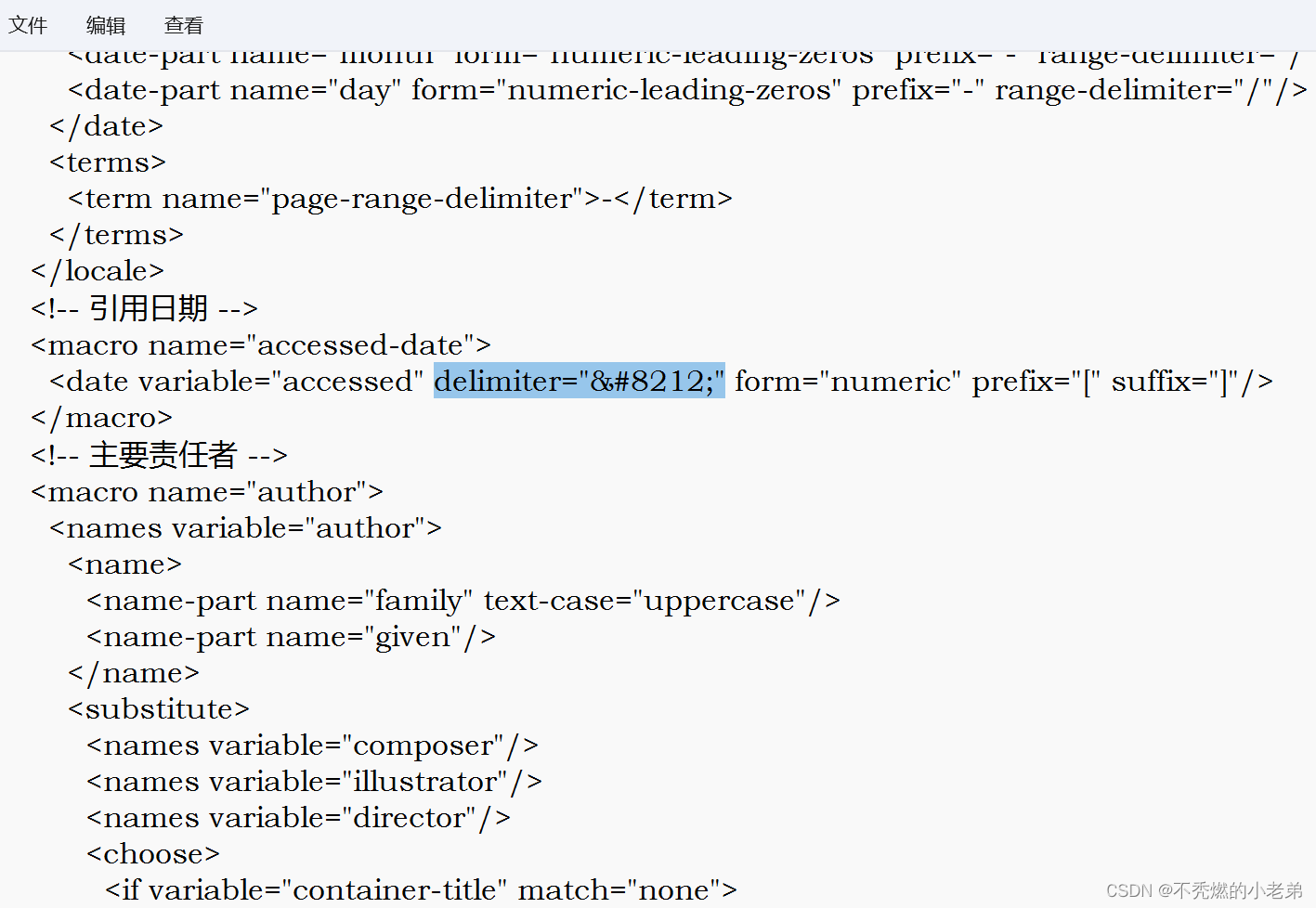
另外有些CSL文件不在『accessed-date』,在『year』『month』等地方,则需要修改后面的
range-delimiter="—" (同上)
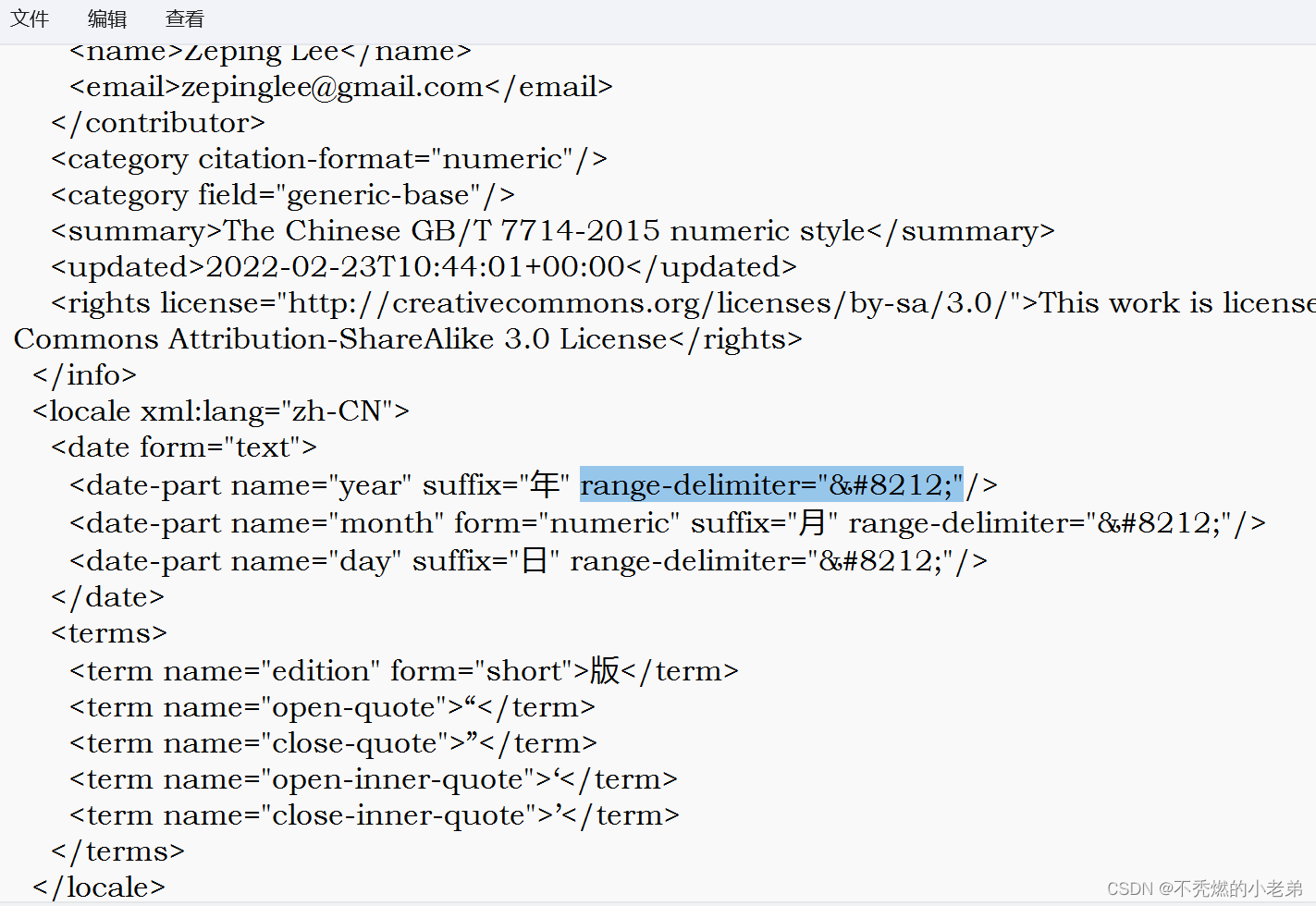
7)添加/删除参考文献最末尾的句点(或其它标点)
步骤:滑至文档最后 或 查找『layout』内容,在『〈layout…〉』里面,找到 suffix 地方,
将标点更换为自己所需的其它标点,如果没有 suffix,则添加代码 suffix="."
注:删除参考文献最末尾的句点,则删除此处的代码 suffix="."
最终代码如下所示:(此处是中英文双语混排,所以修改增加两处suffix="." )
<layout suffix="." locale="en">
<text variable="citation-number" prefix="[" suffix="]"/>
<text macro="entry-layout"/>
</layout>
<layout suffix=".">
<text variable="citation-number" prefix="[" suffix="]"/>
<text macro="entry-layout"/>
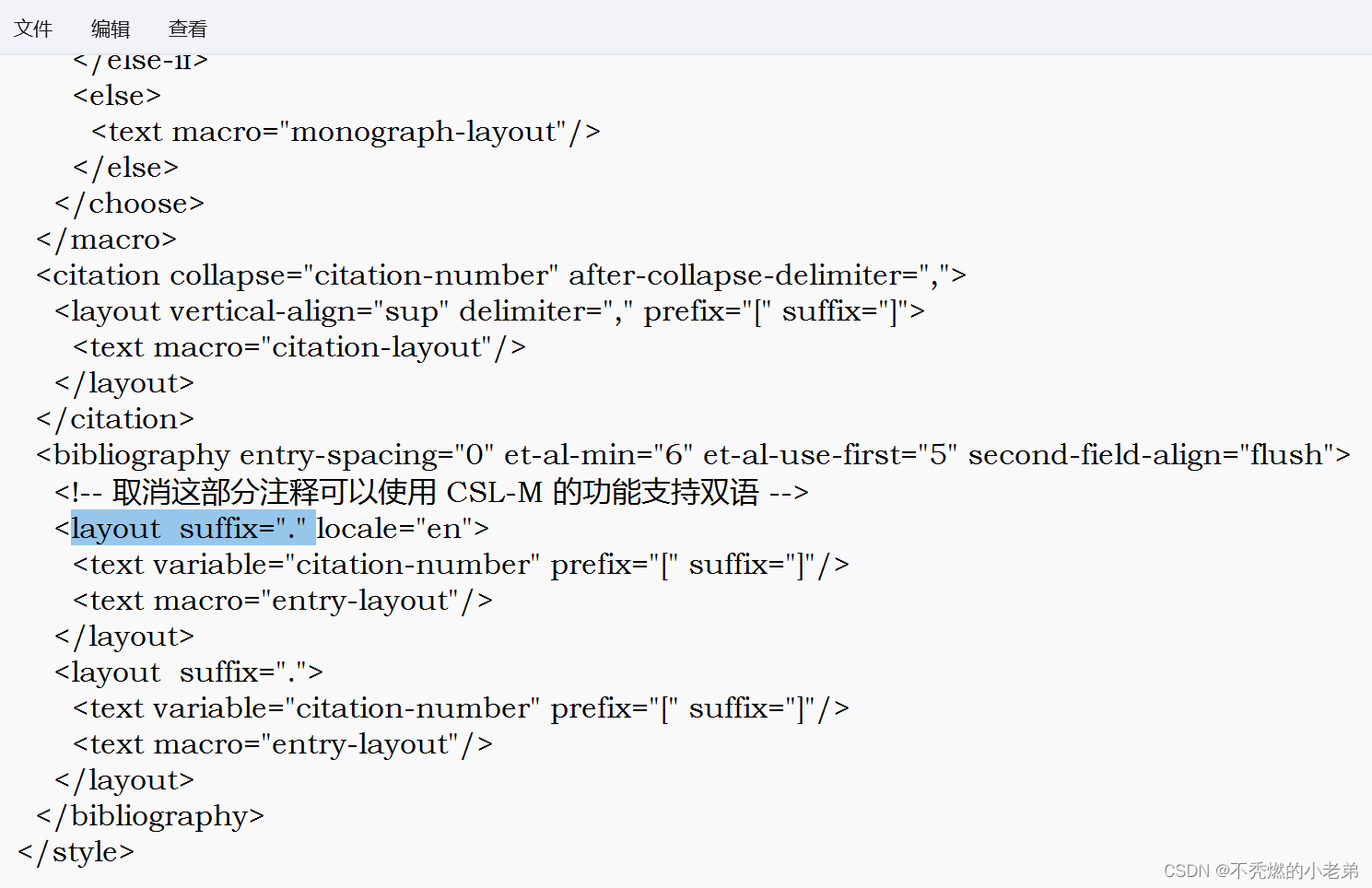
另外有些CSL文件『〈layout…〉』里面没有代码 suffix="." ,那么删除参考文献最末尾的句点,
则需要找到不同文献类型设置的地方,如下图是专利文献,也是删除代码 suffix="." 即可。
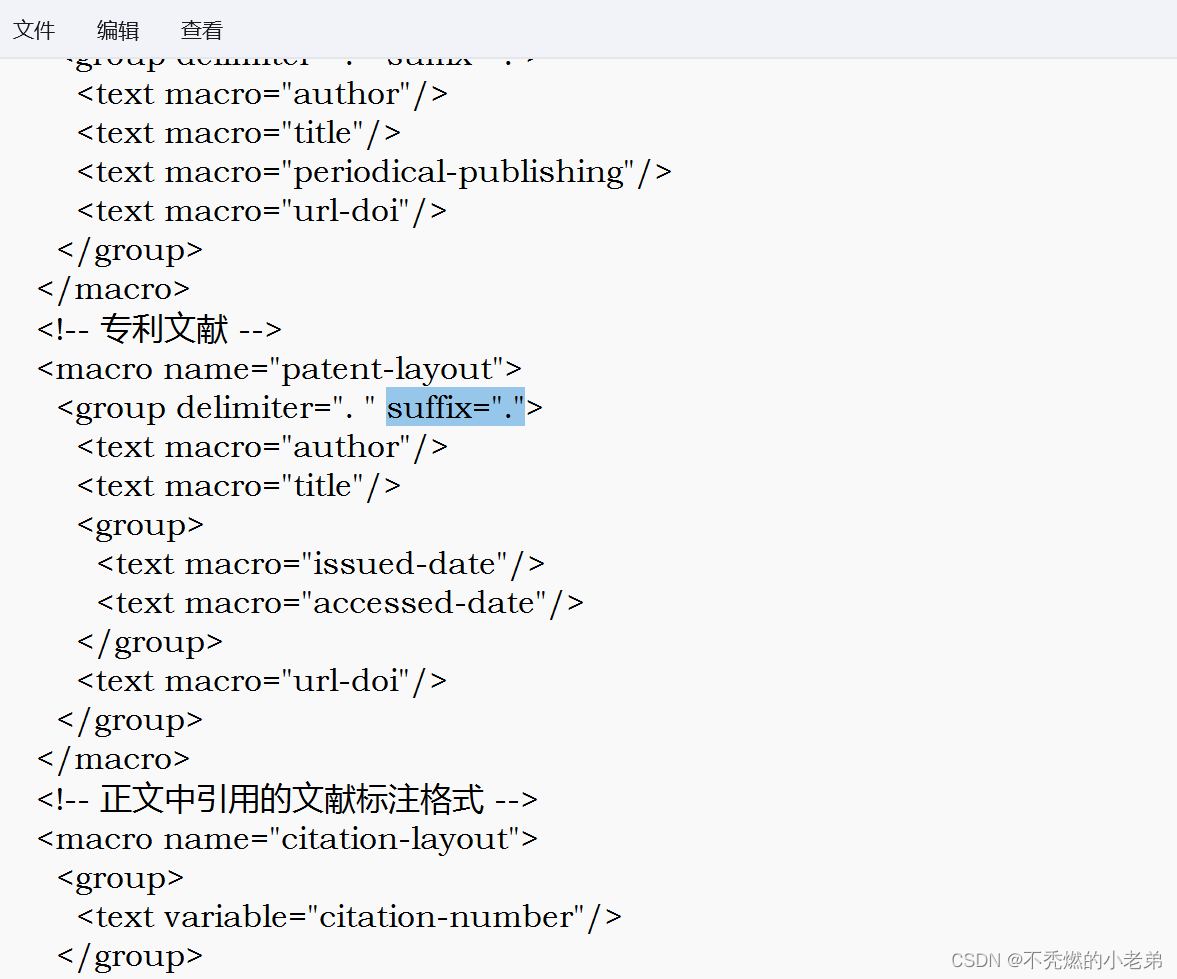
8)外文作者姓名取消全大写(即作者姓名为首字母大写)
步骤:查找『text-case="uppercase"』
01 如果仅在 family 这行删除 text-case="uppercase" ,则作者的 姓 取消全大写。
02 如果仅在 given 这行删除 text-case="uppercase" ,则作者的 名 取消全大写。
03 如果在 family 和 given 两行都删除 text-case="uppercase" ,则作者的 姓和名 取消全大写。
注:如还无法显示作者姓名为首字母大写,则在原有是 text-case="uppercase" 的地方,
添加 text-case="capitalize-first"
最终代码如下所示:
<name-part name="family"/>
<name-part name="given"/>
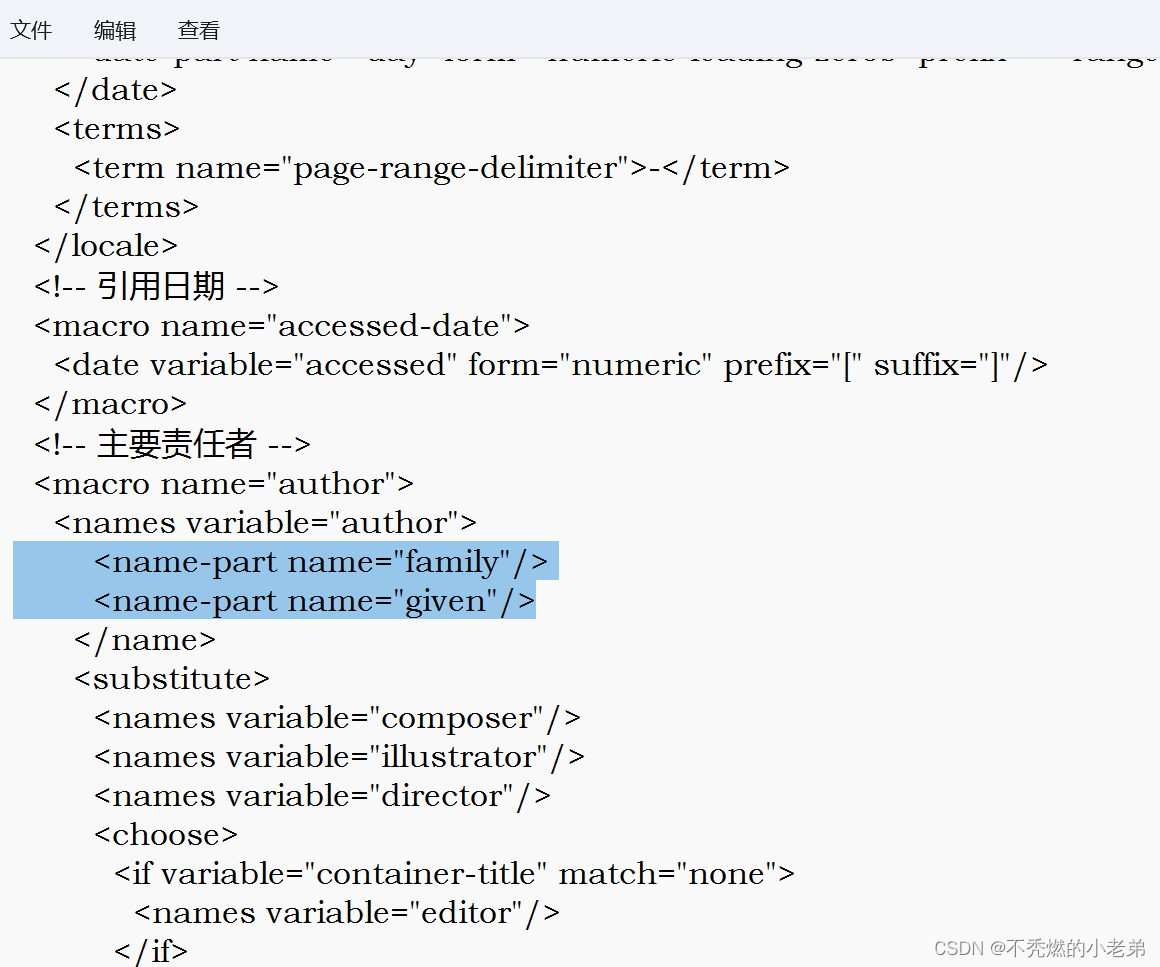
9)外文作者姓名显示全称(即作者姓名全部显示)
步骤:查找『macro name="author"』,在下方〈name〉里面添加 initialize="false"
最终代码如下所示:
<name initialize="false">
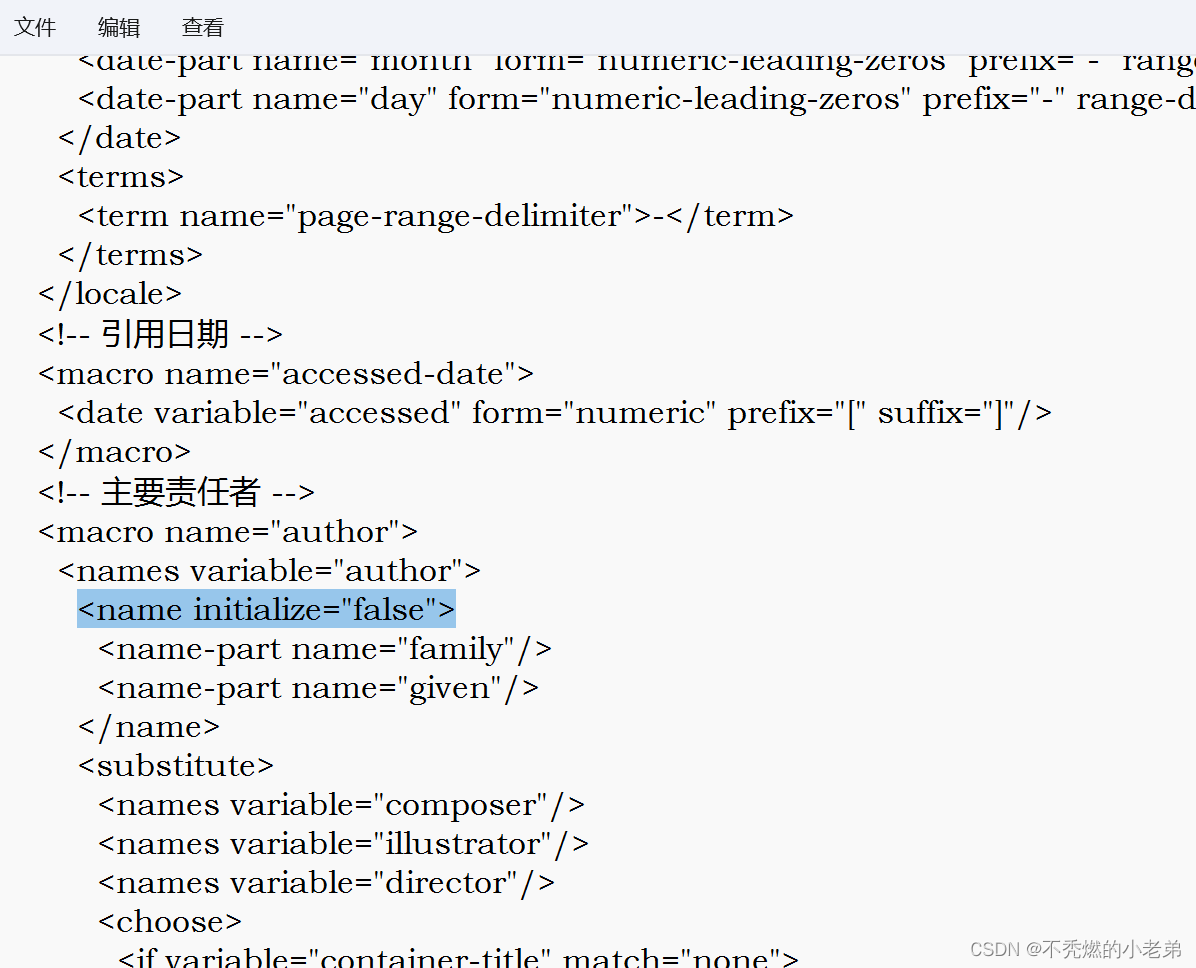
另外专著等文献类型可能有单独设置作者姓名的地方,同样找到对应位置,
在下方〈name〉里面添加 initialize="false"

10)外文文献作者姓名顺序颠倒(即作者名在前 姓在后)
步骤:滑至文档最开头,在<style xmlns= ...... default-locale="zh-CN">内,
查找到『name-as-sort-order="all"』,将其内的 all 删除,
最终代码如下所示:
<name-as-sort-order="" >

11)期刊文献类型 [J/OL] 全部修改成 [J](即不显示 DOI)
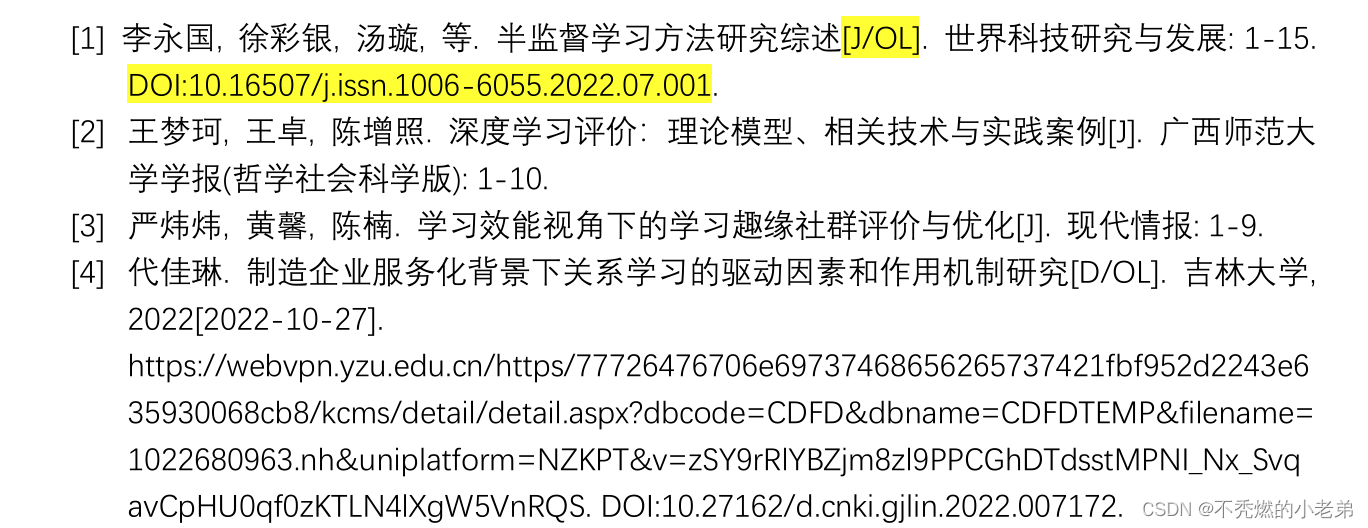
如上是从知网或其它数据库抓取到的期刊文献,有的会显示 [J/OL] ,
如果需要将 [J/OL] 全部修改成 [J](即不显示 DOI),提供了 2 种方法:
法一 步骤:查找『文献类型标识』或『type-code』,找到下图所在位置,
将 <if variable="URL DOI" match="any"> 里面的 DOI 删除以及
<text variable="DOI" prefix="DOI:"/> 删除(即下方黄色方框内容)
注:重要!!!所有删除的地方也可变成 注释 ,这样不会识别,可方便之后想变为原来的格式。
(变成注释操作:在删除的地方的前面添加『<!--』和后面添加『-->』)
最终代码如下所示:
<choose>
<if variable="URL" match="any">
<text value="OL"/>
</if>
</choose>
</group>
</macro>
<!-- 获取和访问路径以及 DOI -->
<macro name="url-doi">
<group delimiter=". ">
<text variable="URL"/>
</group>
</macro>
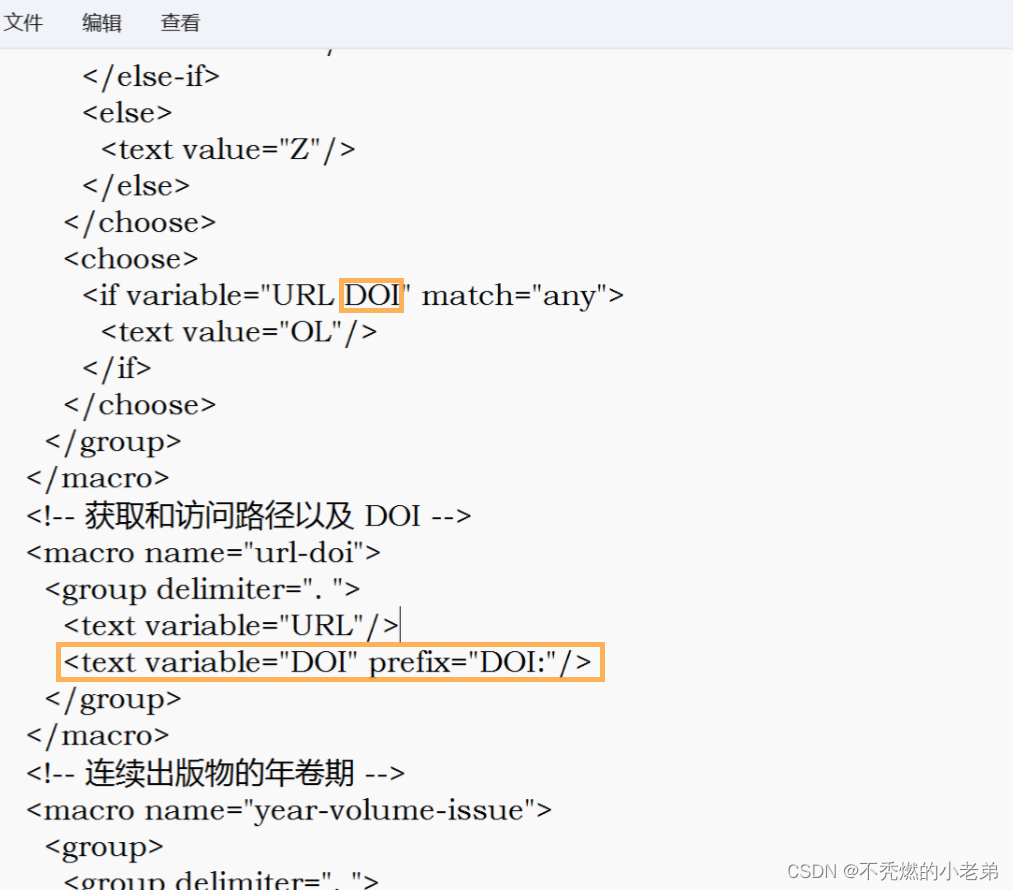
法二 步骤:查找『文献类型标识』或『type-code』,找到下图所在位置,删除下方蓝色方框内容
注:重要!!!所有删除的地方也可变成 注释 ,这样不会识别,可方便之后想变为原来的格式。
(变成注释操作:在删除的地方的前面添加『<!--』和后面添加『-->』)
<choose>
<if variable="URL DOI" match="any">
<text value="OL"/>
</if>
</choose>
<text variable="DOI" prefix="DOI:"/>
注:但是 法二 方法因多删除关于 OL 代码,会造成其它如 [D/OL] 全部变成 [D] 等等。
最终代码如下所示:
</group>
</macro>
<!-- 获取和访问路径以及 DOI -->
<macro name="url-doi">
<group delimiter=". ">
<text variable="URL"/>
</group>
</macro>
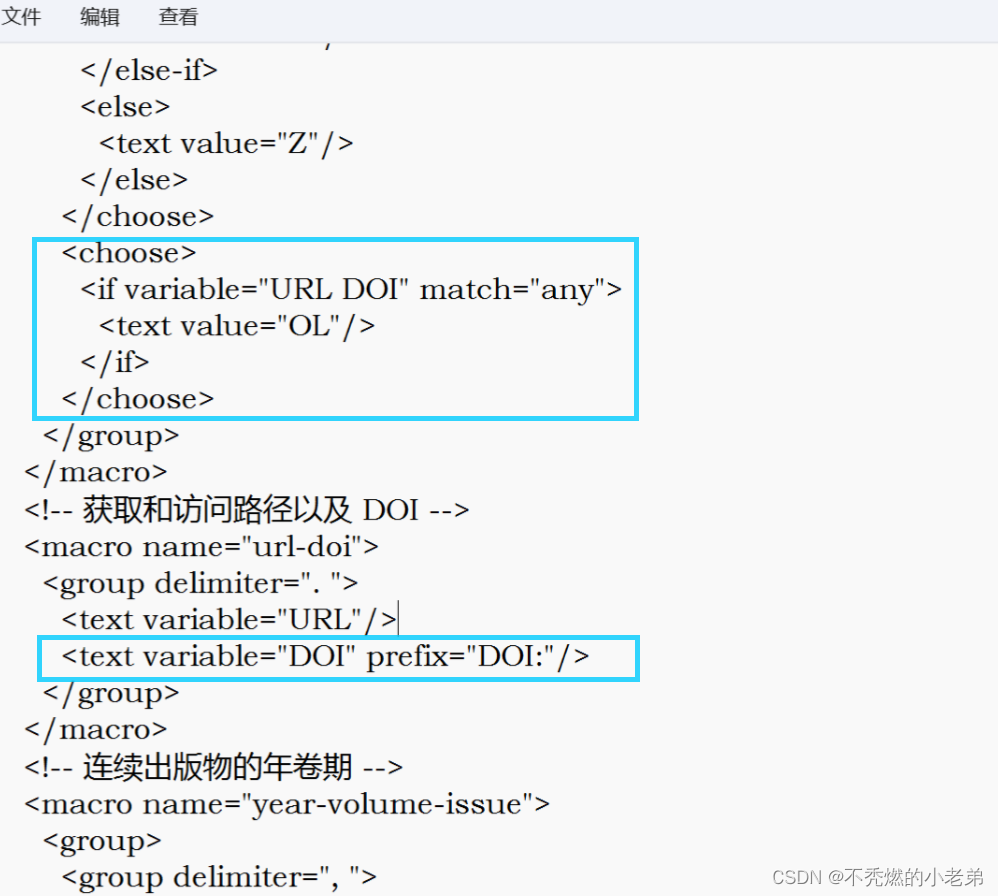
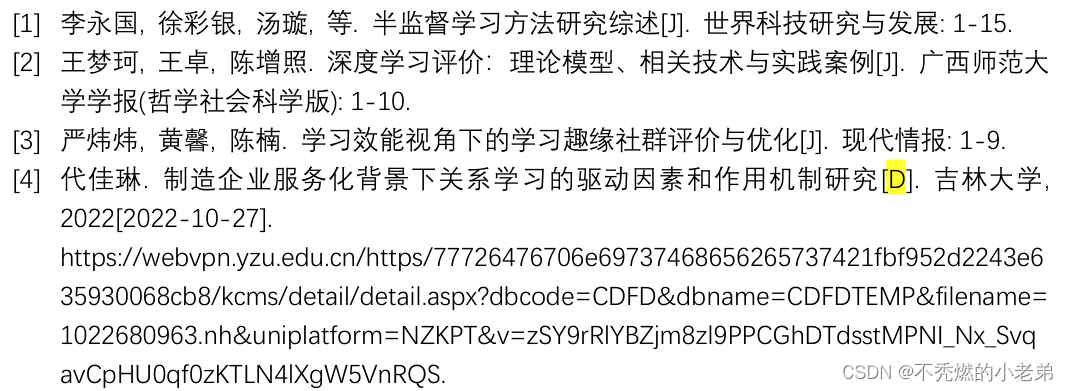
12)所有文献类型全部不显示 [/OL] (即不显示 URL 和 DOI)
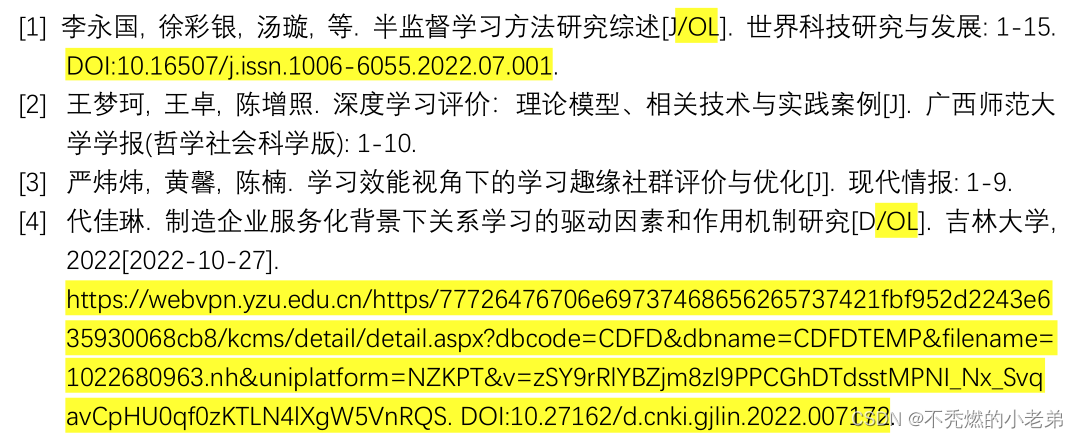
如上是从知网或其它数据库抓取到的期刊文献,有的会显示 [J/OL] 、[D/OL] 等等
如果需要将 [J/OL] 、[D/OL] 等等全部修改成 [J]、[D] 等等(即不显示 URL 和 DOI)
第一步:
[J/OL] 、[D/OL] 等后面不显示 URL 和 DOI,但是保留不变 [J/OL] 、[D/OL]
步骤:查找『获取和访问路径以及 DOI』或『url-doi』,找到下图位置,删除下方黄色方框
注:重要!!!所有删除的地方也可变成 注释 ,这样不会识别,可方便之后想变为原来的格式。
(变成注释操作:在删除的地方的前面添加『<!--』和后面添加『-->』)
<text variable="URL"/>
<text variable="DOI" prefix="DOI:"/>
最终代码如下所示:
<!-- 获取和访问路径以及 DOI -->
<macro name="url-doi">
<group delimiter=". ">
</group>
</macro>
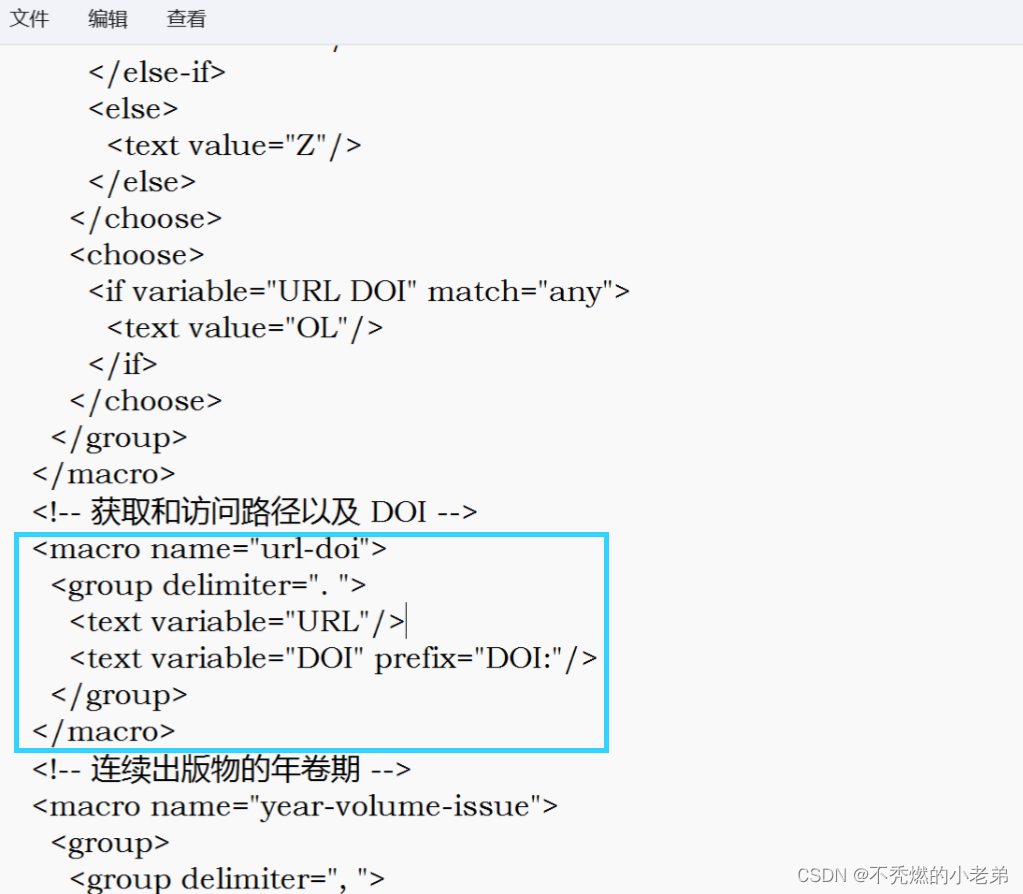
第二步:
[J/OL] 、[D/OL] 等后面不显示 URL 和 DOI,同时全部修改成 [J]、[D] 等(如下图所示)

步骤:查找『获取和访问路径以及 DOI』或『url-doi』,找到下图位置,删除下方蓝色方框
注:重要!!!所有删除的地方也可变成 注释 ,这样不会识别,可方便之后想变为原来的格式。
(变成注释操作:在删除的地方的前面添加『<!--』和后面添加『-->』)
<choose>
<if variable="URL DOI" match="any">
<text value="OL"/>
</if>
</choose>
<macro name="url-doi">
<group delimiter=". ">
<text variable="URL"/>
<text variable="DOI" prefix="DOI:"/>
</group>
</macro>
最终代码如下所示:
<else-if type="thesis">
<text value="D"/>
</else-if>
<else>
<text value="Z"/>
</else>
</choose>
</group>
</macro>
<!-- 获取和访问路径以及 DOI -->
<!-- 连续出版物的年卷期 -->
<macro name="year-volume-issue">
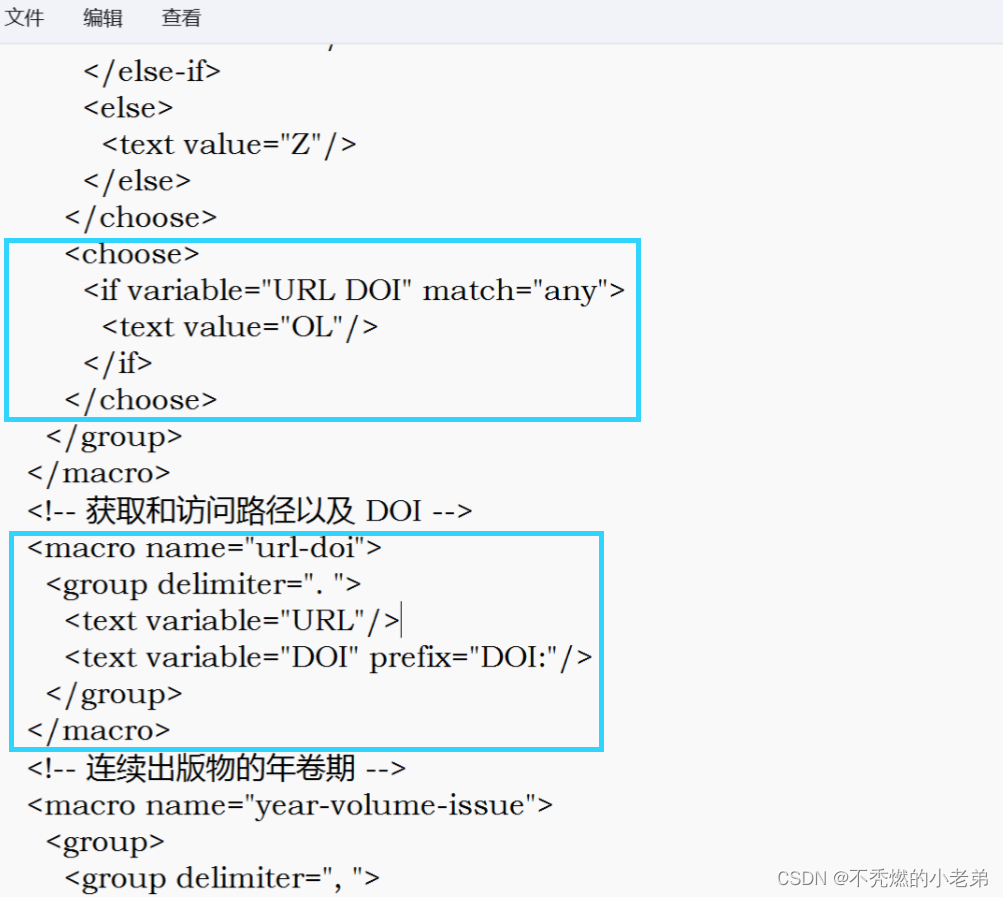
13)文献类型全部不显示引用日期 (即不显示如 [2022-10-27] )

如上是从知网或其它数据库抓取到的期刊文献,有的会在学位论文显示 [2022-10-27]
如果需要将所有文献类型全部不显示引用日期,不显示如 [2022-10-27](如下图所示)

步骤:查找『引用日期』或『accessed-date』,找到下图位置,删除下方蓝色标注内容
注:重要!!!所有删除的地方也可变成 注释 ,这样不会识别,可方便之后想变为原来的格式。
(变成注释操作:在删除的地方的前面添加『<!--』和后面添加『-->』)
<macro name="accessed-date">
<date variable="accessed" form="numeric" prefix="[" suffix="]"/>
</macro>
最终代码如下所示:
<term name="page-range-delimiter">-</term>
</terms>
</locale>
<!-- 引用日期 -->
<!-- 主要责任者 -->
<macro name="author">
<names variable="author">
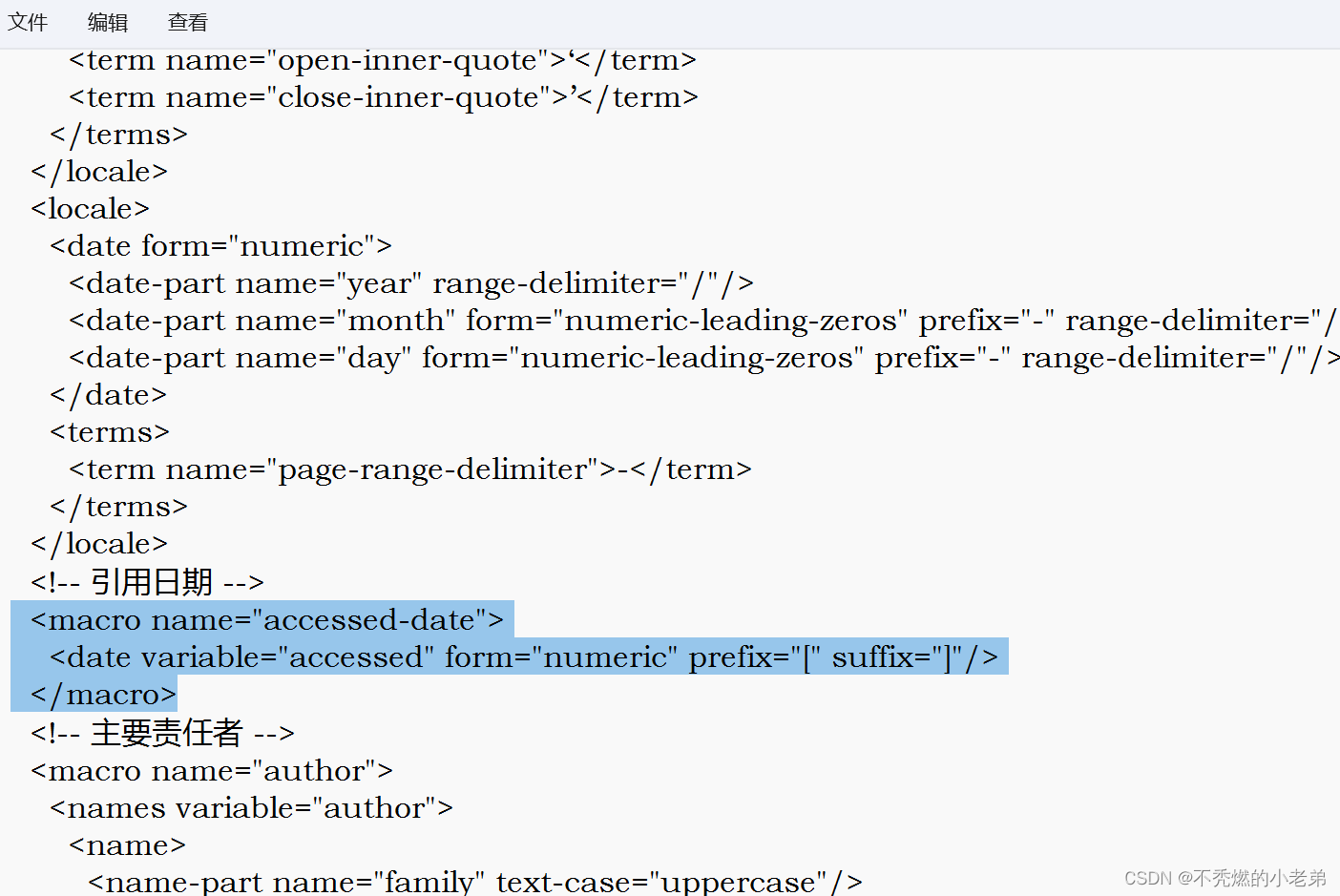
65. Zotero打开其它PDF阅读器批注的PDF,批注锁住无法编辑
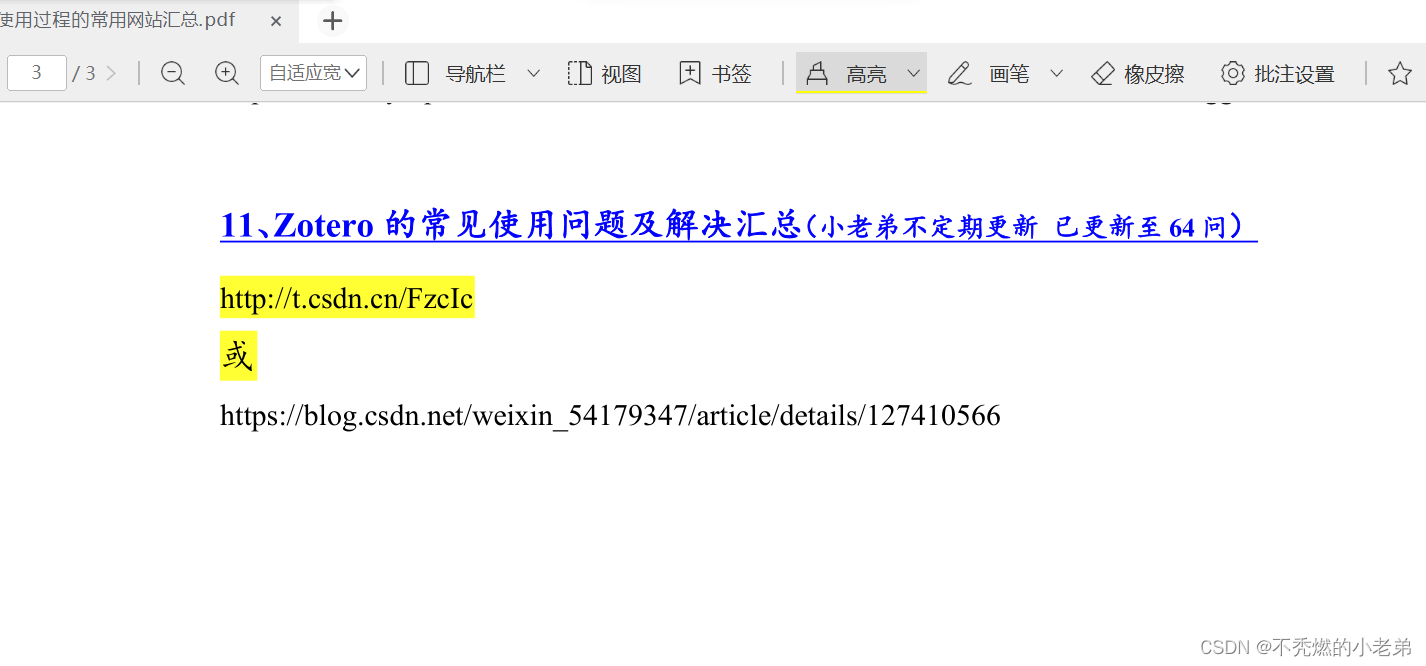
举个栗子,假如在上图,用稻壳阅读器批注了几个黄色高亮,但在zotero内置PDF阅读器打开,
则PDF的批注是锁住的,即无法再次编辑批注(如下图所示)。
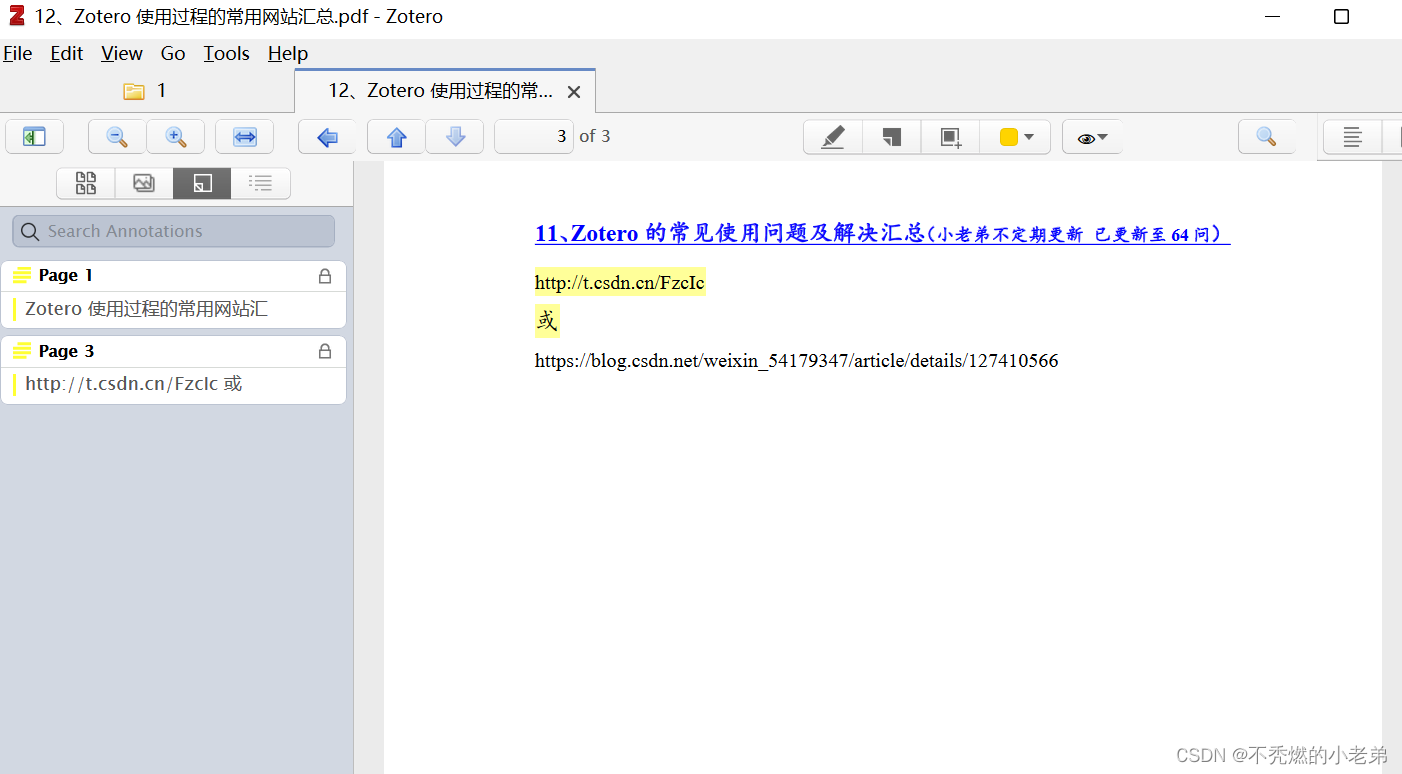
解决方法: 单击『文件』-『导入注释』,弹出的对话框点击『继续』。
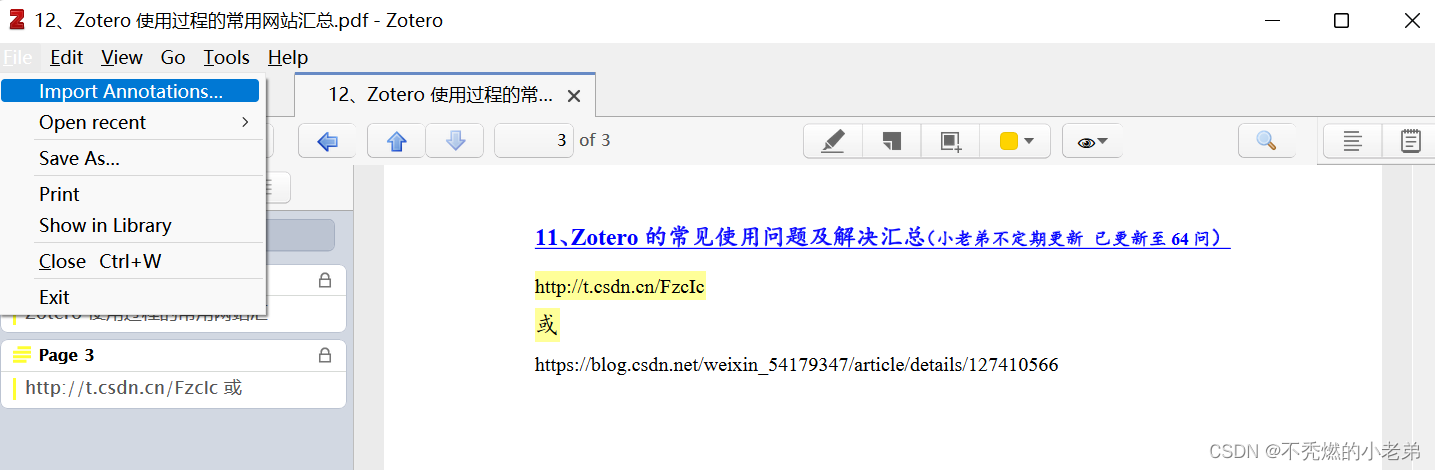
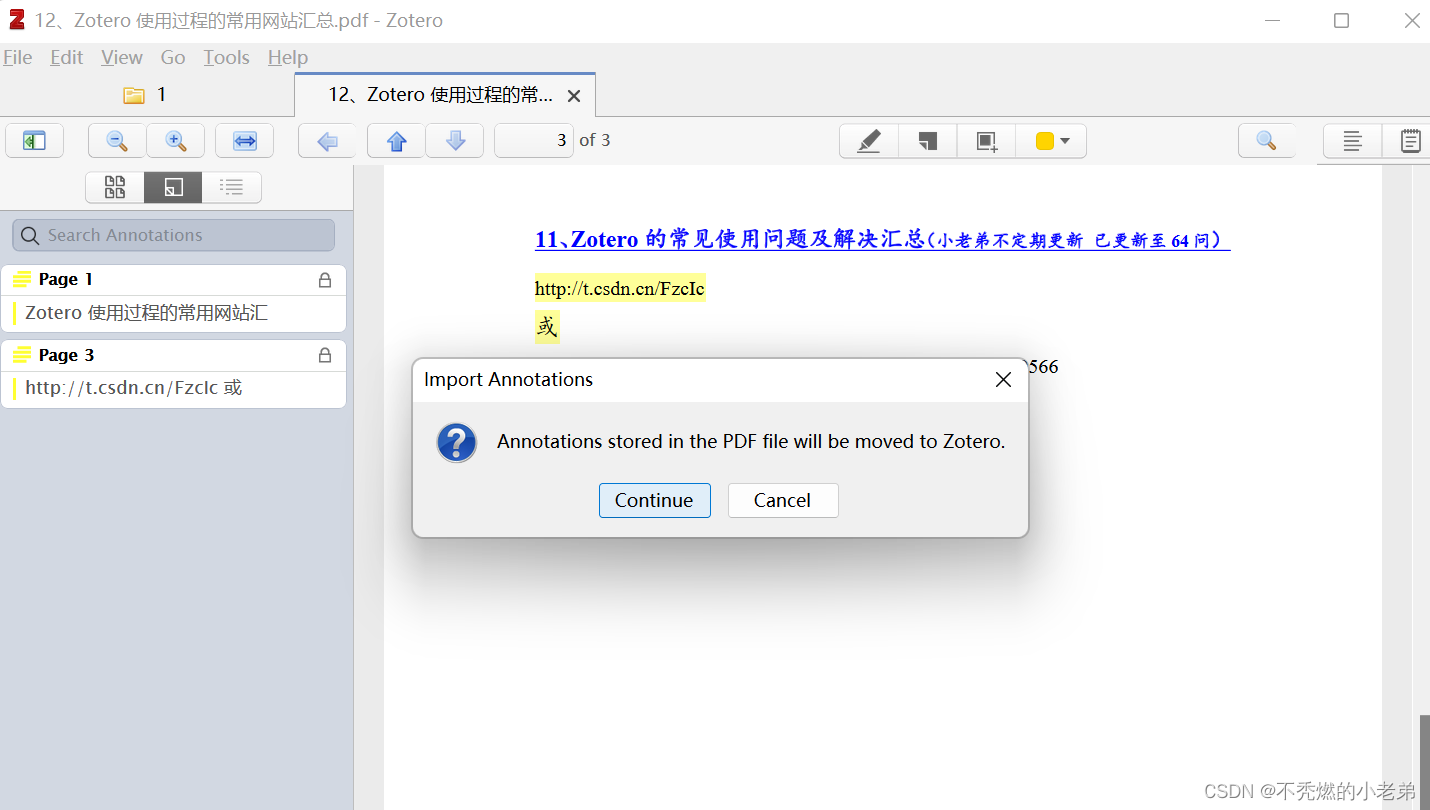
便可以在Zotero内置PDF阅读器,再次编辑批注了。
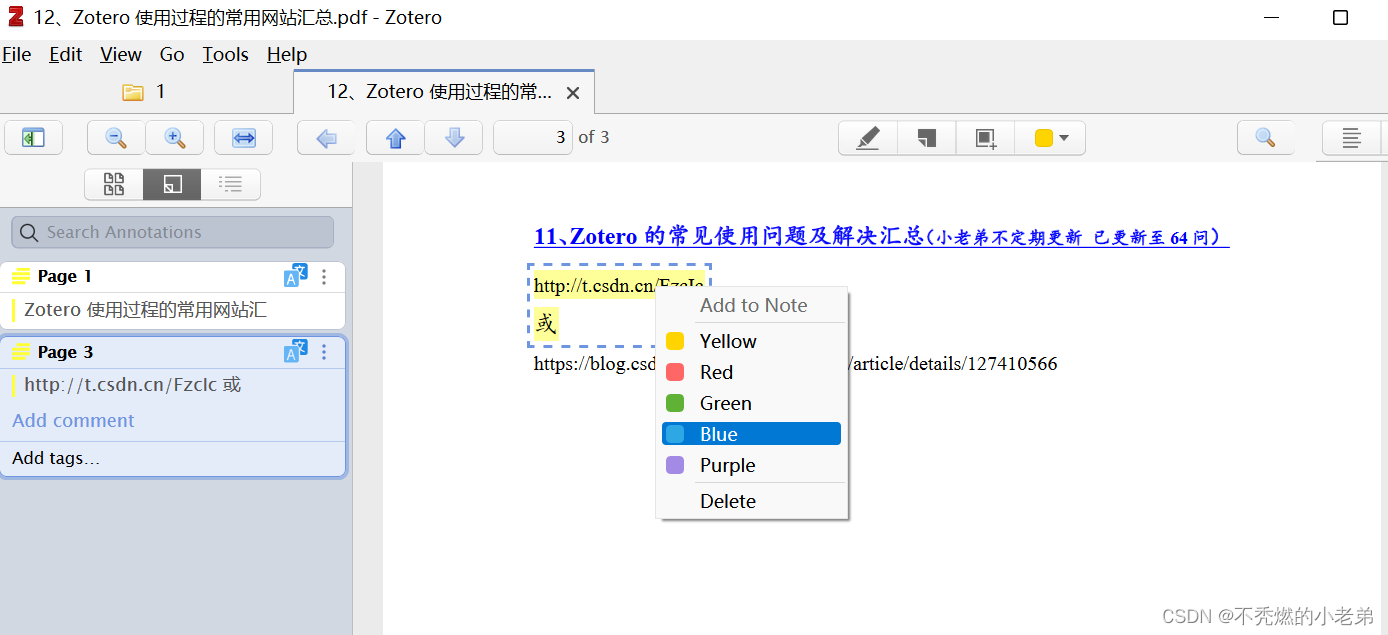
66. Zotero内置阅读器给PDF作批注,同步时不见批注或可导出
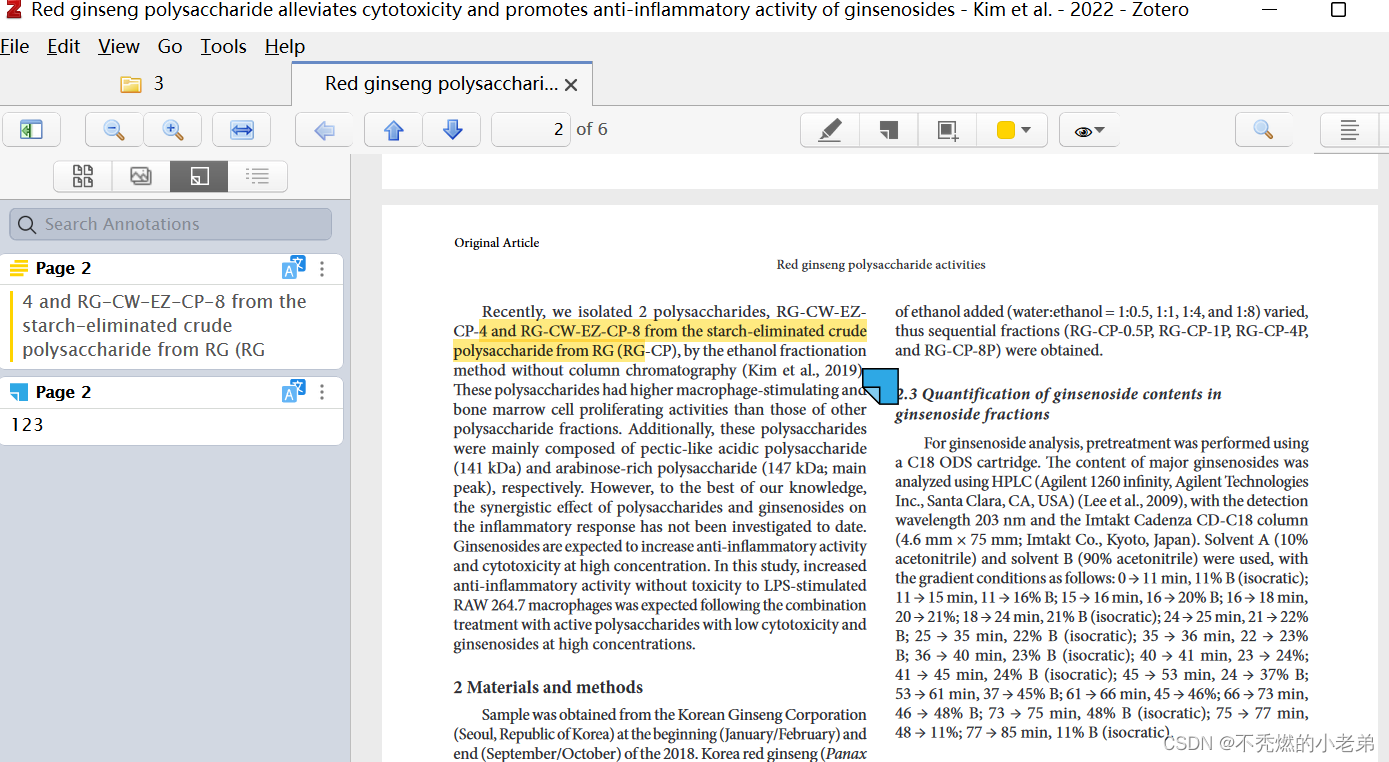
举个栗子:用Zotero内置PDF阅读器给某PDF作了一些批注,可通过将这个PDF导出的方式保存
成带有批注的PDF(这样用其它PDF阅读器打开时可见批注,但无法再次编辑!)
步骤:单击『文件』-『另存为』,另存为一个新的PDF。
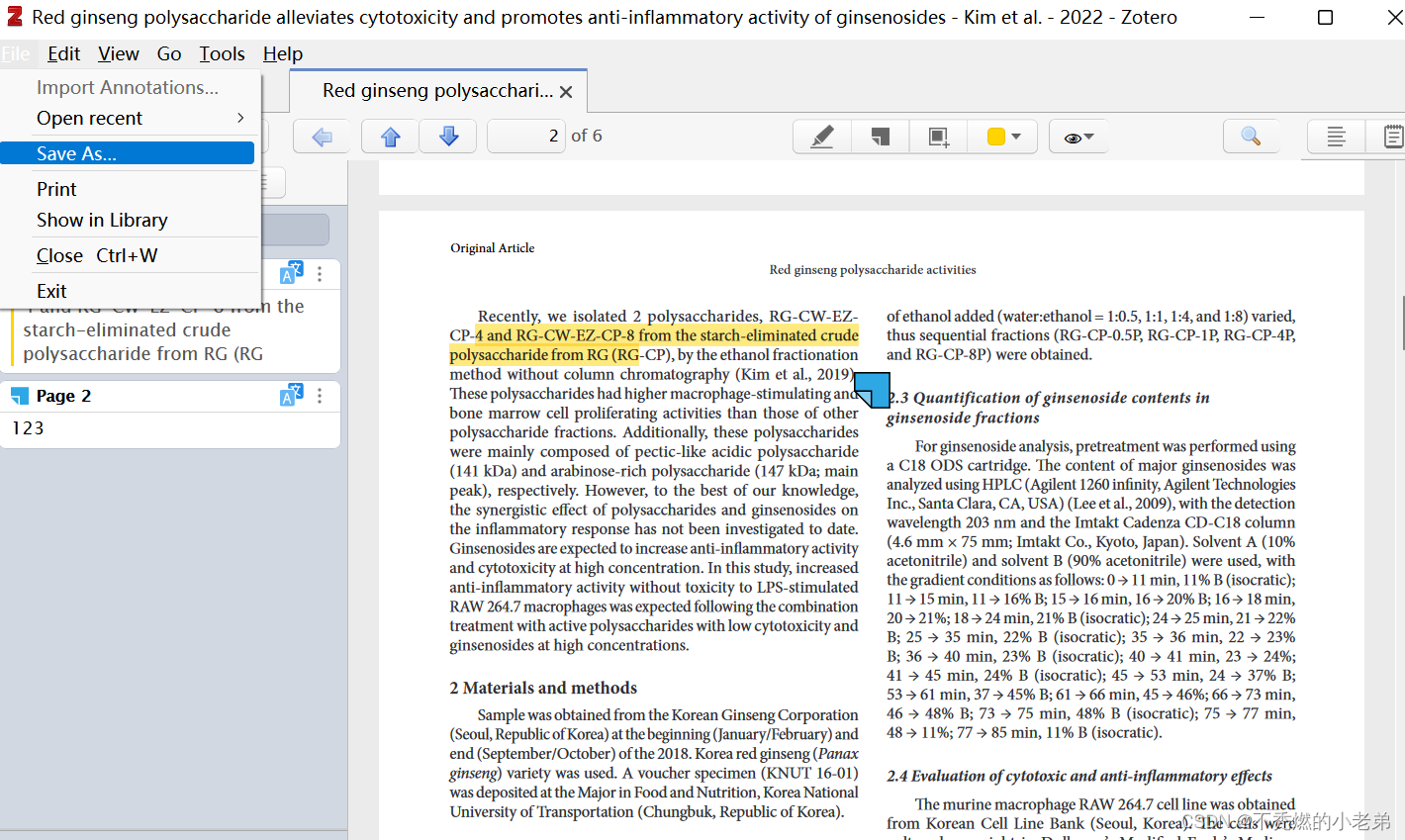
或单击『文件』-『导出PDF』,另存为一个新的PDF。
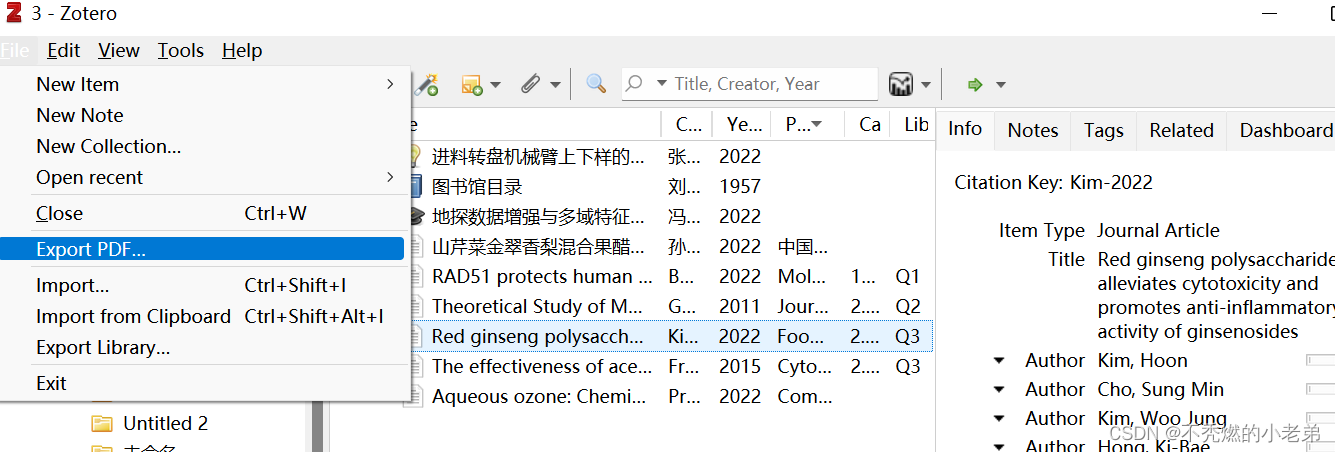
67. 关闭Zotero软件的自动更新
步骤: 单击『编辑』→『首选项』,弹出的对话框点击『高级』→『设置编辑器』,
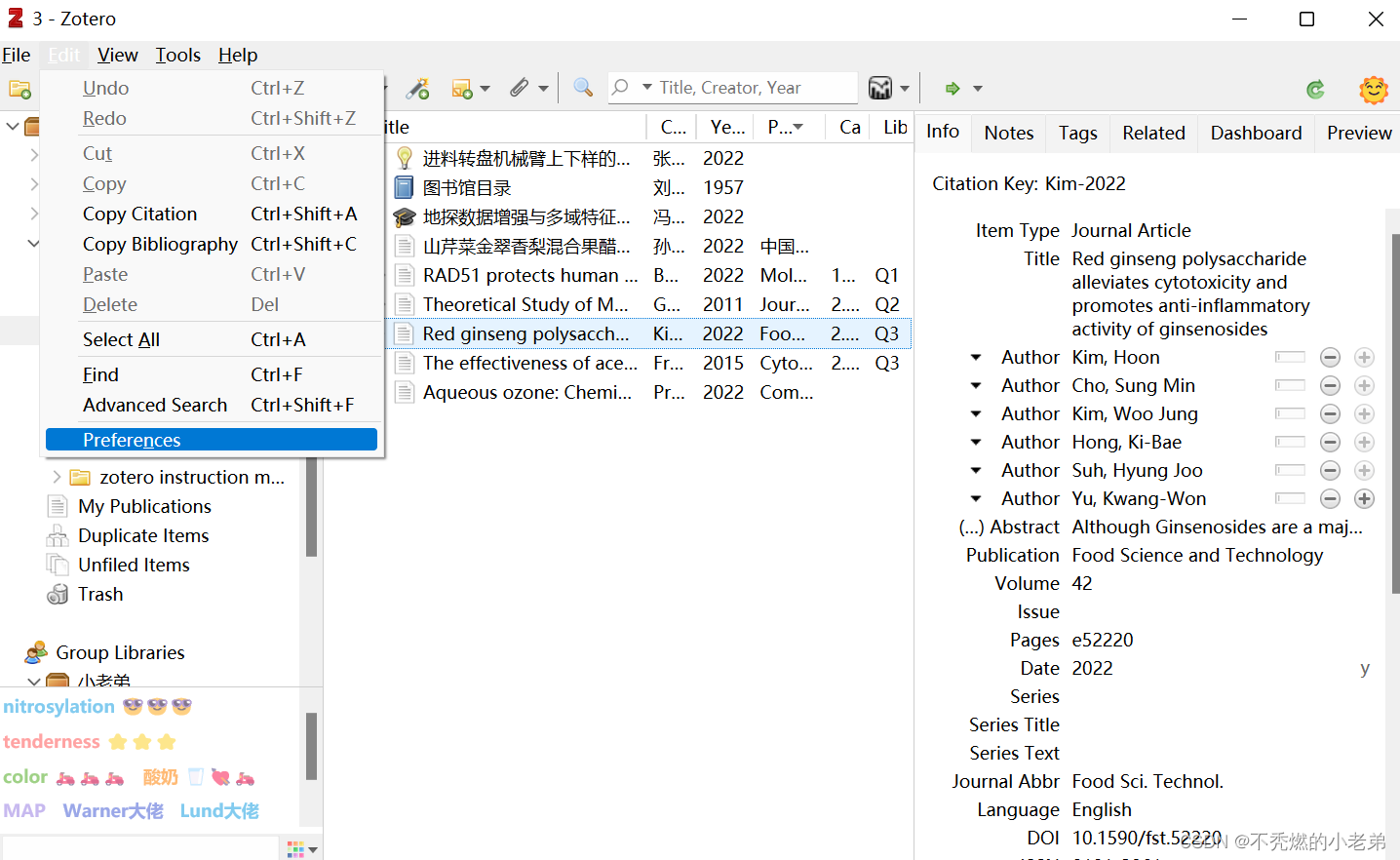
在搜索栏输入 update ,找到『app.update.enabled』和『app.update.auto』。
双击『app.update.enabled』『app.update.auto』这两行,关闭Zotero软件的自动更新。
(即 Value栏 从 true 变为 false,实现关闭软件的自动更新设定)